Page 1

Lexmark
T420
Käyttöopas
kesäkuu 2002
www.lexmark.com
Page 2
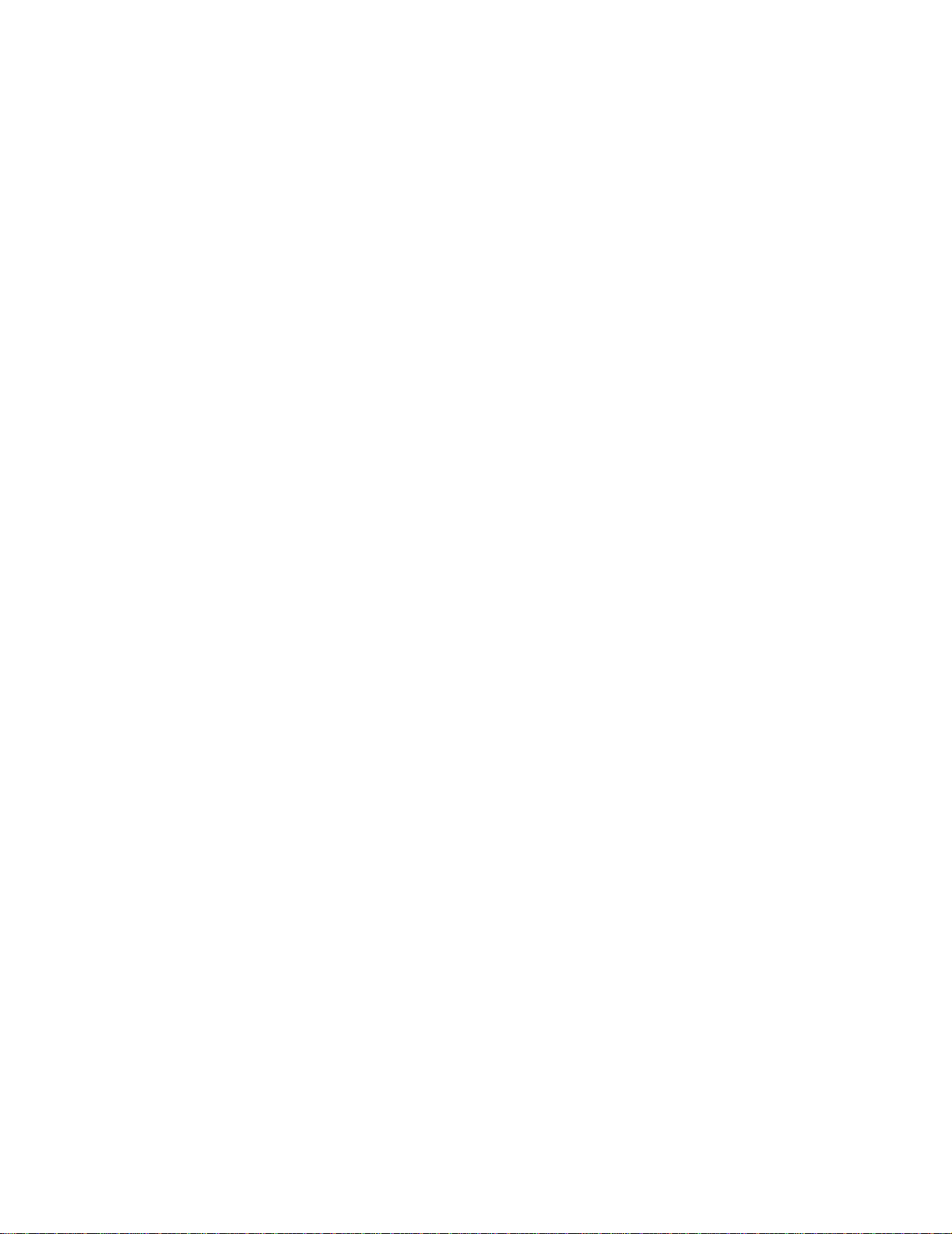
Page 3
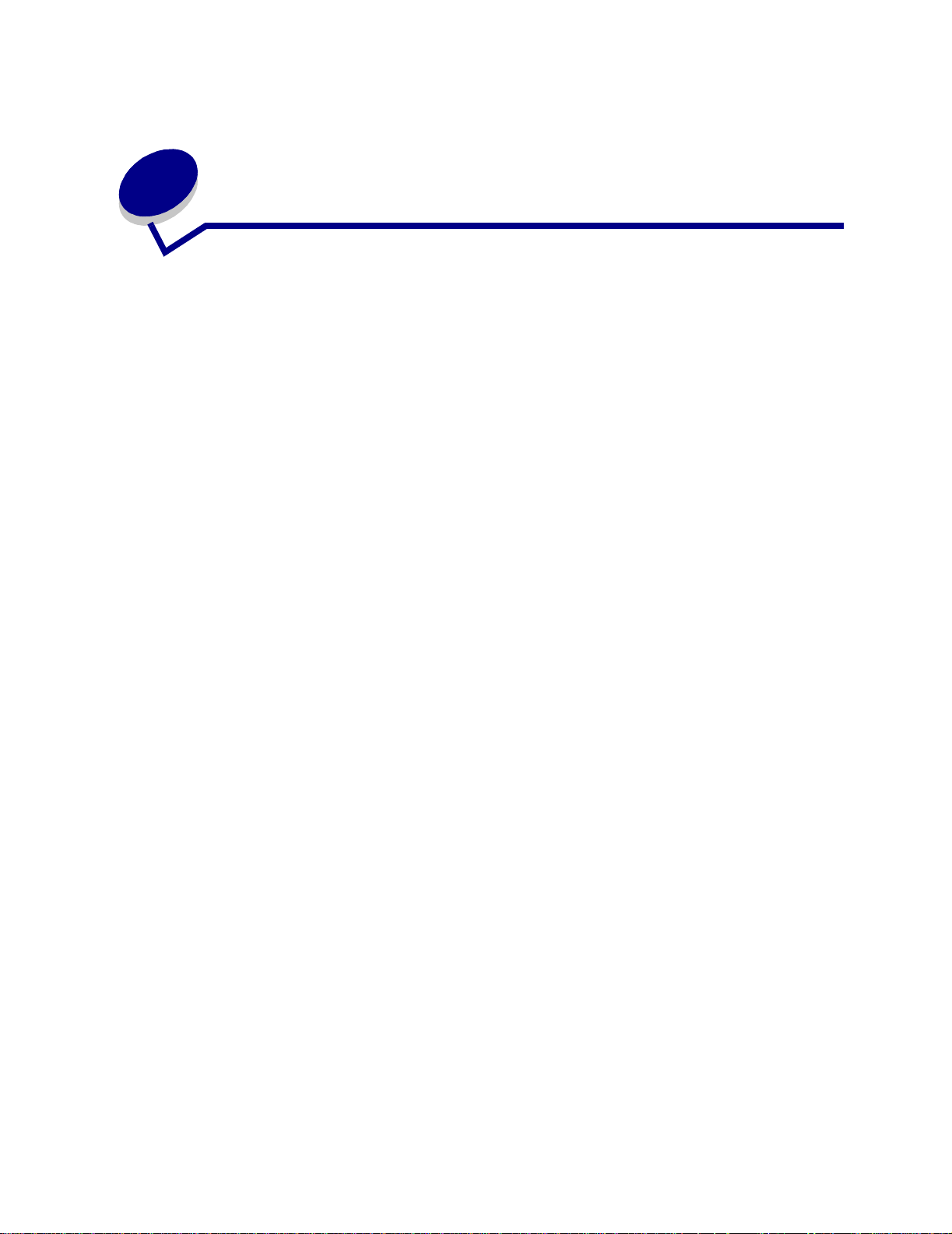
Sisältö
Luku 1: Yleistietoja tulostimesta ........................... .... ..... .................7
Luku 2: Tulostusvinkit ............................................ .... ..... ..... ............8
Vihjeitä tulostusmateriaalin varastointiin .............................................................. 8
Tukosten välttäminen ............................ ...... ...... ....... ....................................... ..... 8
Luku 3: Työn lähettäminen tulostimelle ......................... ..... ..........10
Tulostaminen Windows-ympäristöstä ................................................................ 10
Tulostaminen Macintosh-tietokoneesta .............................................................. 10
Luku 4: Tulostustyön peruutus .................................. ....................11
Tulostimen käyttöpaneelista ............................................................................... 11
Windows-käyttöjärjestel mästä ........ ................... .................... ................... .......... 1 1
Macintosh-tietokoneesta .................................................................................... 11
Luku 5: Laatutestisivujen tulostus ................................................12
Luku 6: Fontit ................................... ..... ..... .... ................................. .13
Luku 7: Valikkoasetussivun tulostus ............................. ..... .... ..... .18
Luku 8: Tulostusmateriaalin lähteet ja määritykset .....................19
Luku 9: Tulostusmateriaalin säilytys ............................. ...............23
Luku 10: Tukosten poistaminen .......................................... .... ..... .24
Luku 11: Syöttölokeroiden täyttäminen ........................................37
Valinnaisen tarrojen syöttölokeron käyttäminen ................................................. 37
Tulostusmateriaalin lisääminen vakiosyöttölokeroon,
valinnaiseen 250 arkin lokeroon tai valinnaiseen tarrojen syöttölokeroon ........ 37
Valinnaisen 500 arkin lokeron täyttäminen ........................................................ 42
iii
Page 4
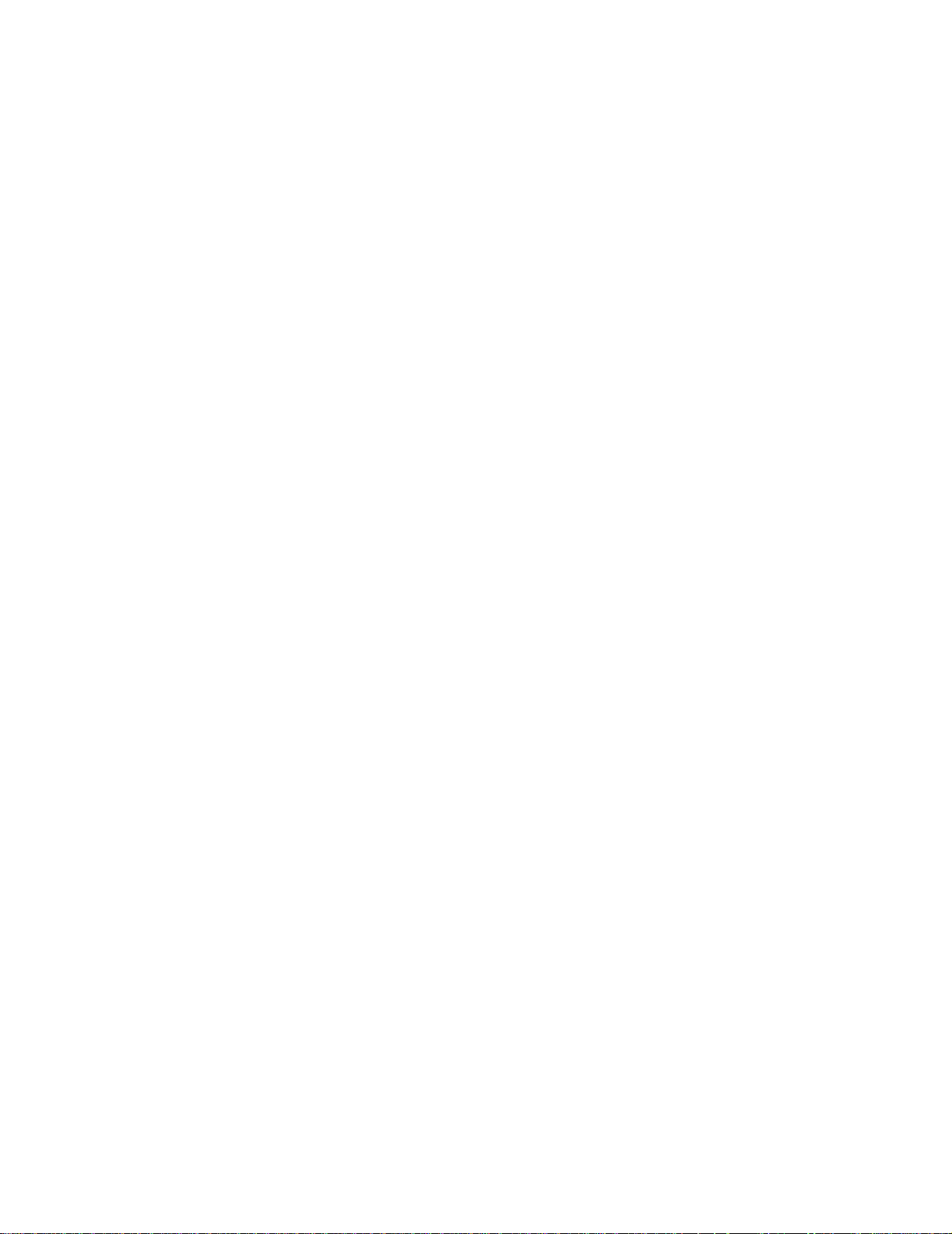
Luku 12: Monisyöttölaitteen käyttäminen ja täyttäminen ............48
Monisyöttölaitteen avaaminen ............................................................................ 49
Monisyöttölaitteen täyttäminen ........................................................................... 51
Luku 13: Kaksipuolisen tulostusyksikön käyttäminen ................57
Kaksipuolinen tulostus kirjelomakkeille .............................................................. 57
Sidonnan määrittäminen .................................................................................... 57
Luku 14: Vastaanottoalustojen käyttäminen ................................59
Vakiovastaanottoalustan käyttäminen ................................................................ 59
Takana olevan vastaanottoalustan käyttäminen ................................................ 60
Luku 15: Tulostustarvikkeiden tilan määritys ..............................63
Luku 16: Tulostustarvikkeiden käyttöiän pidentäminen .............65
Luku 17: Tulostimen ylläpito ............................. ..... ........................66
Luku 18: Tarvikkeiden tilaaminen ..................................................67
Värikasetin tilaaminen ........................................................................................ 67
Luku 19: Värikasetin säilytys ................................. .... ..... ...............68
Luku 20: Värikasetin vaihtaminen ......................... ........................69
Käytetyn värikasetin irrottaminen ....................................................................... 69
Tulostimen puhdistaminen ................................................................................. 71
Uuden värikasetin asentaminen ......................................................................... 71
Luku 21: Tulostuspään linssin puhdistaminen ............................74
Luku 22: Tavallisimpien tulostusongelmien ratkaiseminen ........75
Luku 23: Tulostusongelmien ratkaiseminen ............................... .76
Luku 24: Tulostusjälkiongelmat ............................................... ..... .80
Luku 25: Lisävarusteongelmien ratkaiseminen ...........................85
Luku 26: Verkkotulostusongelmien ratkaiseminen .....................86
iv
Page 5
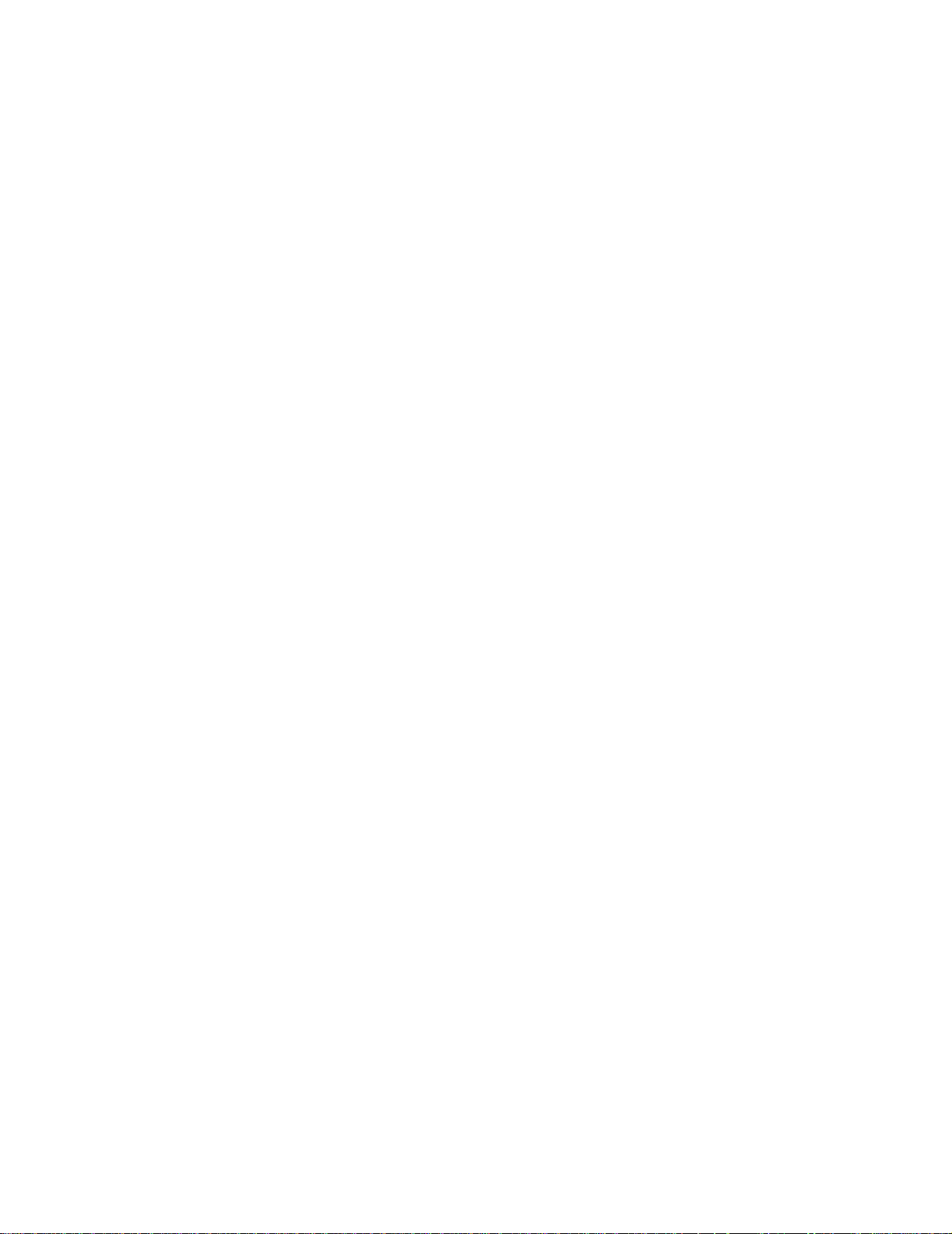
Luku 27: Muiden ongelmien ratkaiseminen ..................................87
Luku 28: Tulostusmateriaalin valinta .................................. .... ..... .88
Paperi .......................... ............................................. .......................................... 88
Kirjelomake ........................................................................................................ 88
Kalvot ................................................................................................................. 89
Kirjekuoret .......................................................................................................... 90
Tarrat ........................... ................... ................... .................... ................... .......... 90
Kartonki .............................................................................................................. 92
Luku 29: Syöttölokeroiden yhdistäminen ..................................... 93
Luku 30: MarkVision-tulostinohjelmiston käyttö
tulostimen hallintaan .......................................................................94
Luku 31: Käyttöpaneelin käyttö ............................................... ..... .95
Luku 32: Käyttöpaneelin valot .......................................................96
Luku 33: Tulostimen Määritys-valikko ........................................125
Tulostimen valikkojen käyttö ............................................................................ 125
Tulostimen kokoonpanoasetukset sisältävän arkin tulostaminen .................... 125
Valikkojen ja asetusten selaaminen eteenpäin ja
asetusvaihtoehtojen valinta ja tal lentami ne n .................................................... 126
Poistuminen valikoista ...................................................................................... 126
Valikkojen yleiskuvaus .......................... ...... ...... ....... ...... ....... ...... ....... .............. 126
Luku 34: Tehdasasetusten palautus ....................................... ....131
Luku 35: Heksatulostustilan käyttö .............................................133
Luku 36: Paikallisen tulostimen apuohjelman käyttäminen ......134
Luku 37: Valinnaisen arkinsyött ö laitt ee n
poistaminen tulostimesta ..............................................................136
v
Page 6
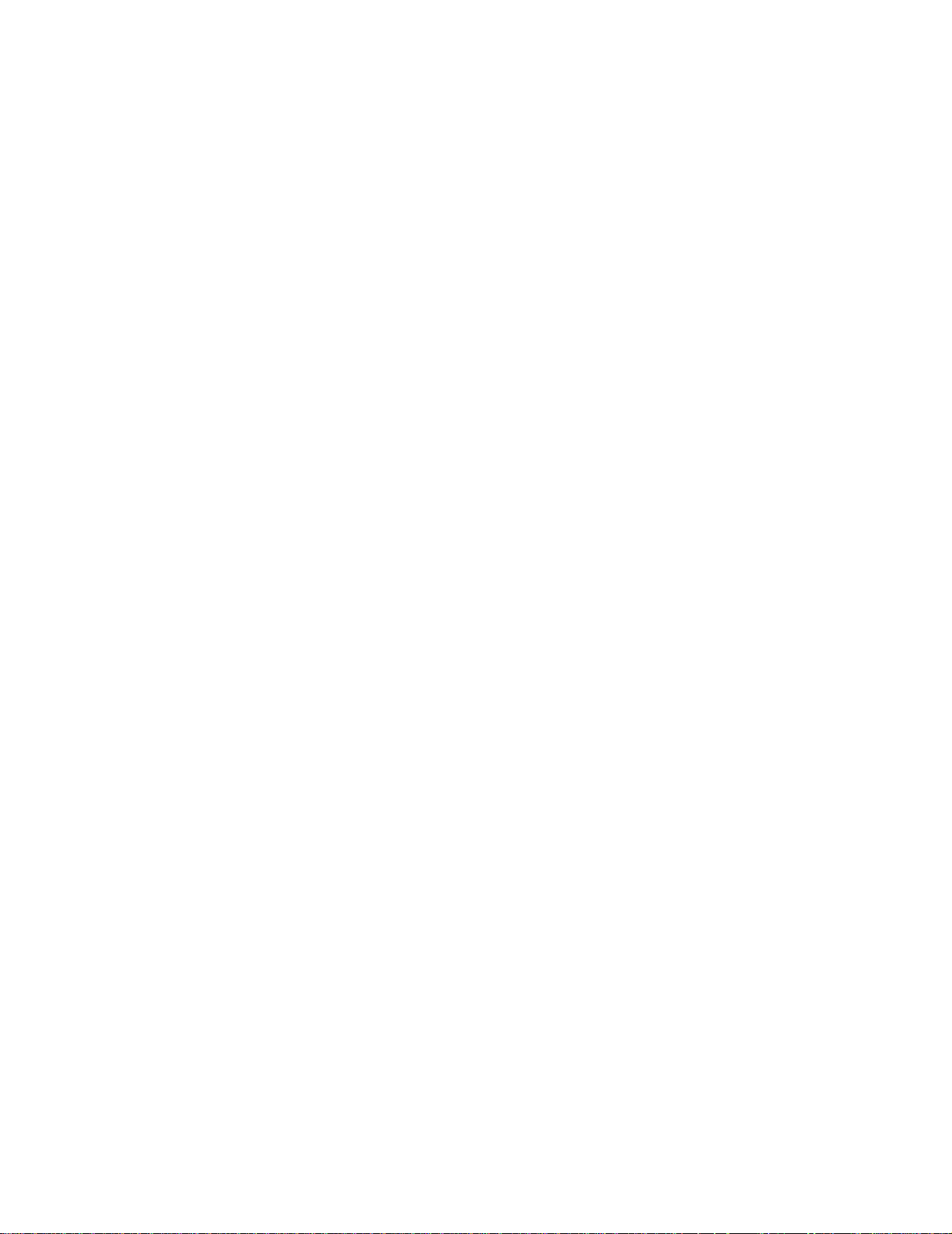
Luku 38: Valinnaisten muistikorttien poistaminen ....................137
Emolevyn ottaminen esille ....................................... ...... ....... ...... ....... ...... ....... . 137
Valinnaisten muistikortti en pois ta min en ............ ....... ...... ....... ........................... 139
Metallisuojuksen asenta min en tak ais i n paikal lee n ...................... ....... ...... ....... . 140
Sivuluukun kiinnittäminen paikalleen ............................................................... 141
Ilmoitukset ......................................................................................143
Tavaramerkit .................................................................................................... 144
Lisensointia koskeva tiedote ............................................................................ 145
Turvaohjeita ..................................................................................................... 146
Vaara ja varoitus .............................................................................................. 146
Sähköistä säteilyä koskevat tiedotteet ............................................................. 146
Energy Star ...................................................................................................... 148
Laserlaitetta koskevat tiedotte et ............................... ...... ....... ...... ....... ...... ....... . 148
Laservaroitustarra ............................................................................................ 148
Laserilmoitus .................................................................................................... 149
Hakemisto ....................................................................................... 150
vi
Page 7
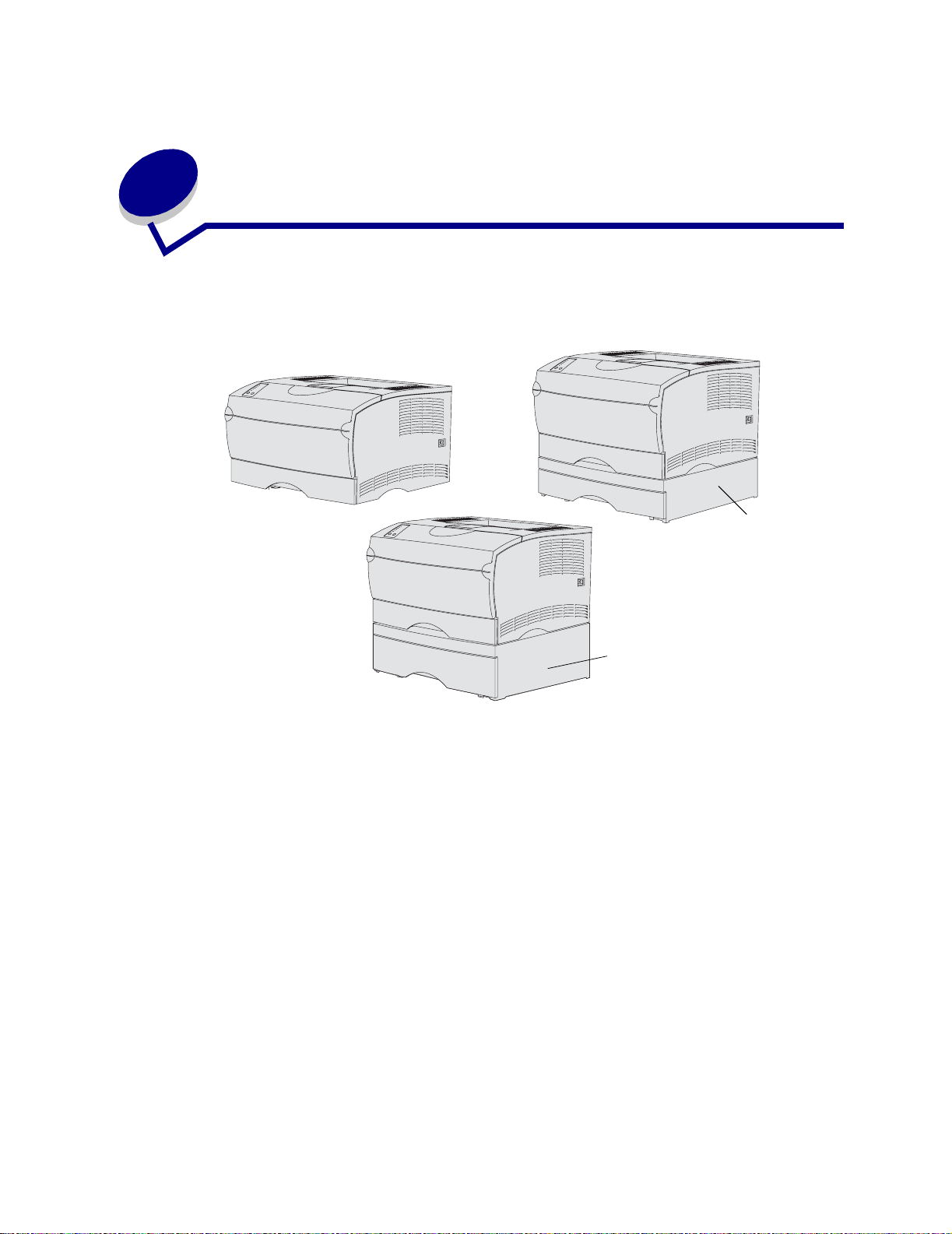
1
Yleistietoja tulostimesta
Seuraavissa kuvissa on Lexmark T420 -vakiotulostin, 250 arkin syöttölaitteella varustettu tulostin ja
500 arkin syöttölaitteella varustettu tulostin.
Valinnainen
250 arkin
syöttölaite
Valinnainen 500 arkin
syöttölaite
7
Page 8
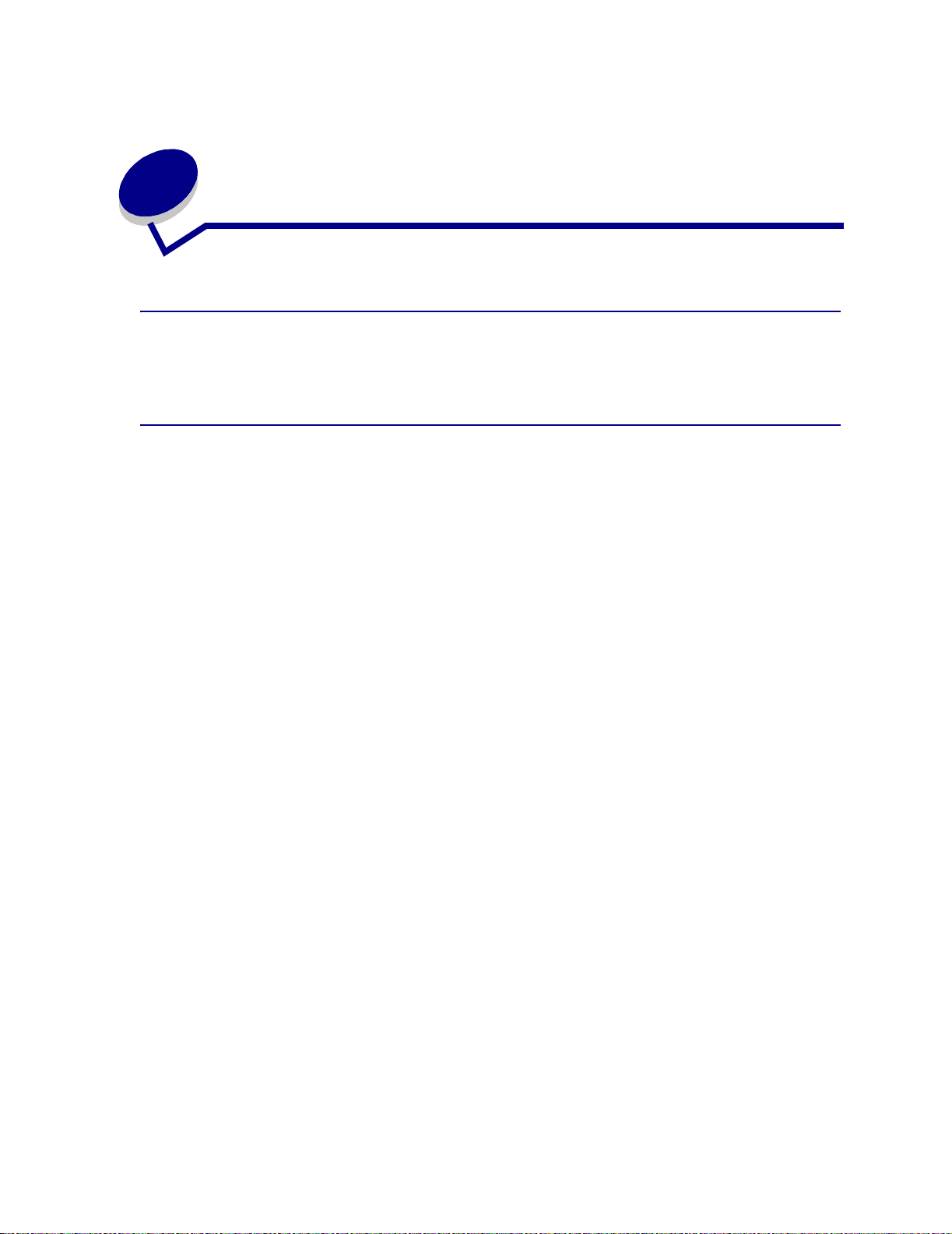
2
Tulostusvinkit
Vihjeitä tulostusmateriaalin varastointiin
Var astoi tulostusmateriaalia oikein. Lisätietoja on kohdassa Tulostusmateriaalin säilytys.
Tukosten välttäminen
Jos valitset tulostimeen sopivan tulostusmateriaalin (paperit, kalvot, tarrat ja kartongit) oikein,
tulostamisessa ei juuri esiinny ongelmia. Katso lisätietoja Tulostusmateriaalin valinta.
Huomautus: Suosittelemme, että kokeilet tulostusmateriaalin sopivuutta tulostukseen, ennen
kuin ostat sitä isoja määriä.
Valitsemalla tulostusmateriaalin huolellisesti ja asettamalla sen oikein tulostimeen voit välttää
useimmat paperitukokset. Noudata seuraavia ohjeita lisätessäsi tulostusmateriaalia:
• Syöttölokeroiden täyttäminen (mukaan lukien vakiosyöttölokero, valinnainen 250 arkin
syöttölaite ja valinnainen tarratulostuslokero)
• Valinnaisen 500 arkin lokeron täyttäminen
• Monisyöttölaitteen käyttäminen ja täyttäminen
Jos tulostimessa on tukos, katso ohjeita kohdasta Tukosten poistaminen.
8
Page 9
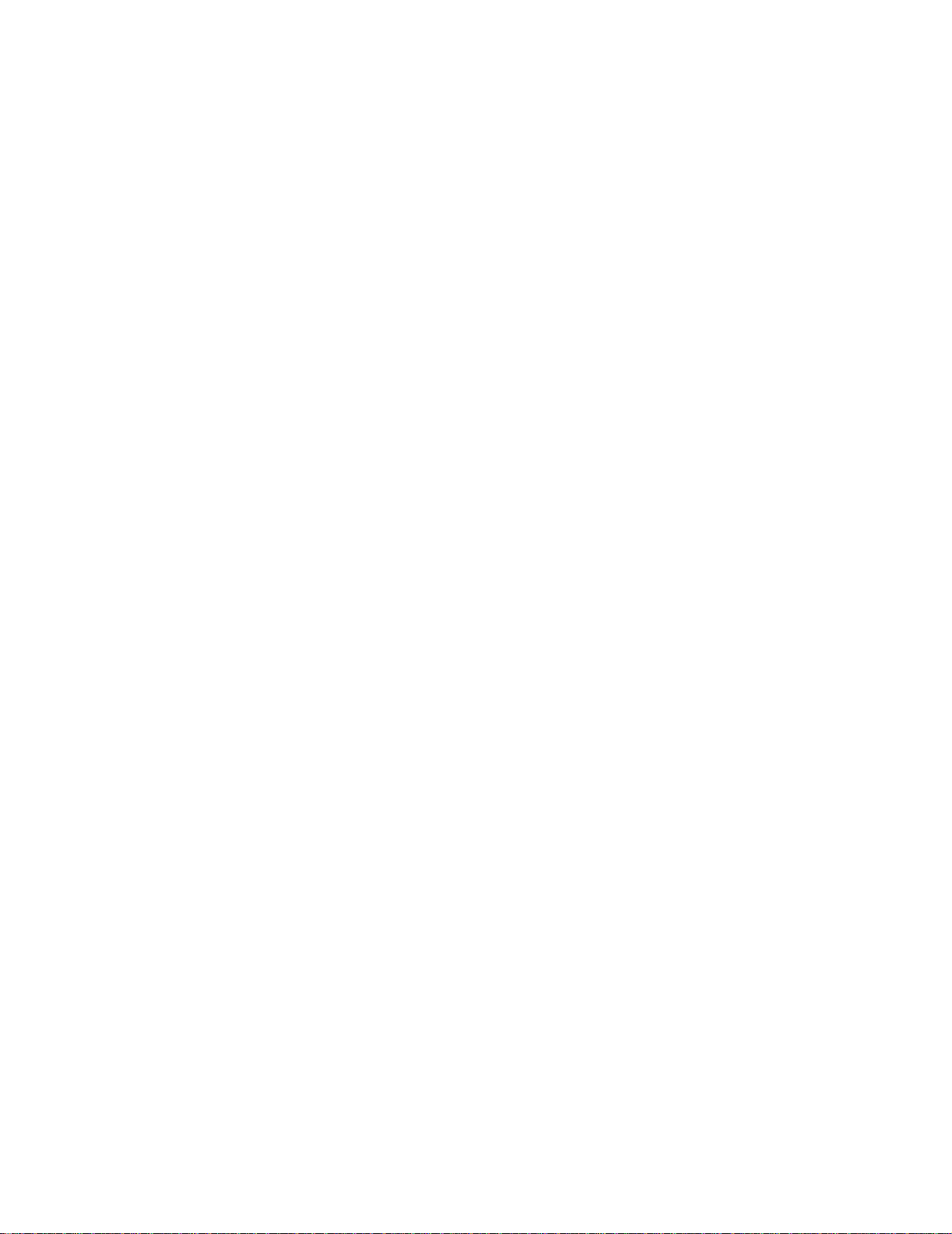
Noudattamalla seuraavia ohjeita voidaan välttää tukoksia:
• Käytä vain suositeltuja tulostusmateriaaleja. Katso lisätietoja kohdasta Tulostusmateriaalin
valinta. Lisätietoja tulostusympäristöön parhaiten sopivista tulostusmateriaaleista on Card
Stock & Label Guide -oppaassa, joka on ladattavissa Lexmarkin web-sivustolta osoitteesta
www.lexmark.com/publications.
• Jos tarvit set tark koja tieto ja tulo st ime en sopivista tulostusmat er ia aleista ennen
erikoistulostusmateriaalin ostamista, lisätietoja on Card Stock & Label Guide
-oppaassa.
• Älä lisää ryppyistä, taitettua, kosteaa tai käyristynyttä tulostusmateriaalia.
• Taivuta, tuuleta ja suorista tulostusmateriaali, ennen kuin lisäät sen tulostimeen. Jos
monisyöttölaitteessa esiintyy tukoksia, kokeile arkkien syöttämistä yksi kerrallaan
monisyöttölaitteeseen.
• Älä ylitäytä lokeroita. Varmista, että pinon enimmäiskorkeus ei ylitä lokeroihin merkittyjä pinon
enimmäiskorkeuksia.
• Älä käytä tulostusmateriaalia, jonka olet itse leikannut tai tasannut.
• Älä sekoita keskenään tulostusmateriaalikokoja, -painoja tai -lajeja.
• Varmista, että suositeltu tulostuspuoli on alaspäin, kun lisäät tulostusmateriaalia lokeroihin, ja
että suositeltu tulostuspuoli on ylöspäin, kun lisäät tulostusmateriaalia monisyöttölaitteeseen.
• Säilytä tulostusmateriaalit oikeanlaisessa ympäristössä. Katso kohtaa Tulostusmateriaalin
säilytys.
• Älä poista lokeroita tulostimesta kesken tulostuksen.
• Varmista, että lokerot on työnnetty kokonaan tulostimeen, kun ne on täytetty.
• Varmista, että lokeron ohjaimet on asetettu vastaamaan tulostimeen asetettua
tulostusmateriaalia. Varmista, että ohjaimet eivät purista liian tiukasti tulostusmateriaalipinon
reunoja.
• Kartonki on tulostettava takana olevaan vastaanottoalustaan. Katso lisätietoja kohdasta
Takana olevan vastaanottoalustan käyttäminen.
• Kirjekuoret voi tulostaa käyttämällä vakiovastaanottoalustaa, mutta ne käyristyvät vähemmän,
jos ne tulostetaan takana olevalle vastaanottoalustalle.
• Varmista, että kaikki tulostimeen liitetyt kaapelit on kytketty oikein. Lisätietoja on
Asennusoppaassa.
9
Page 10
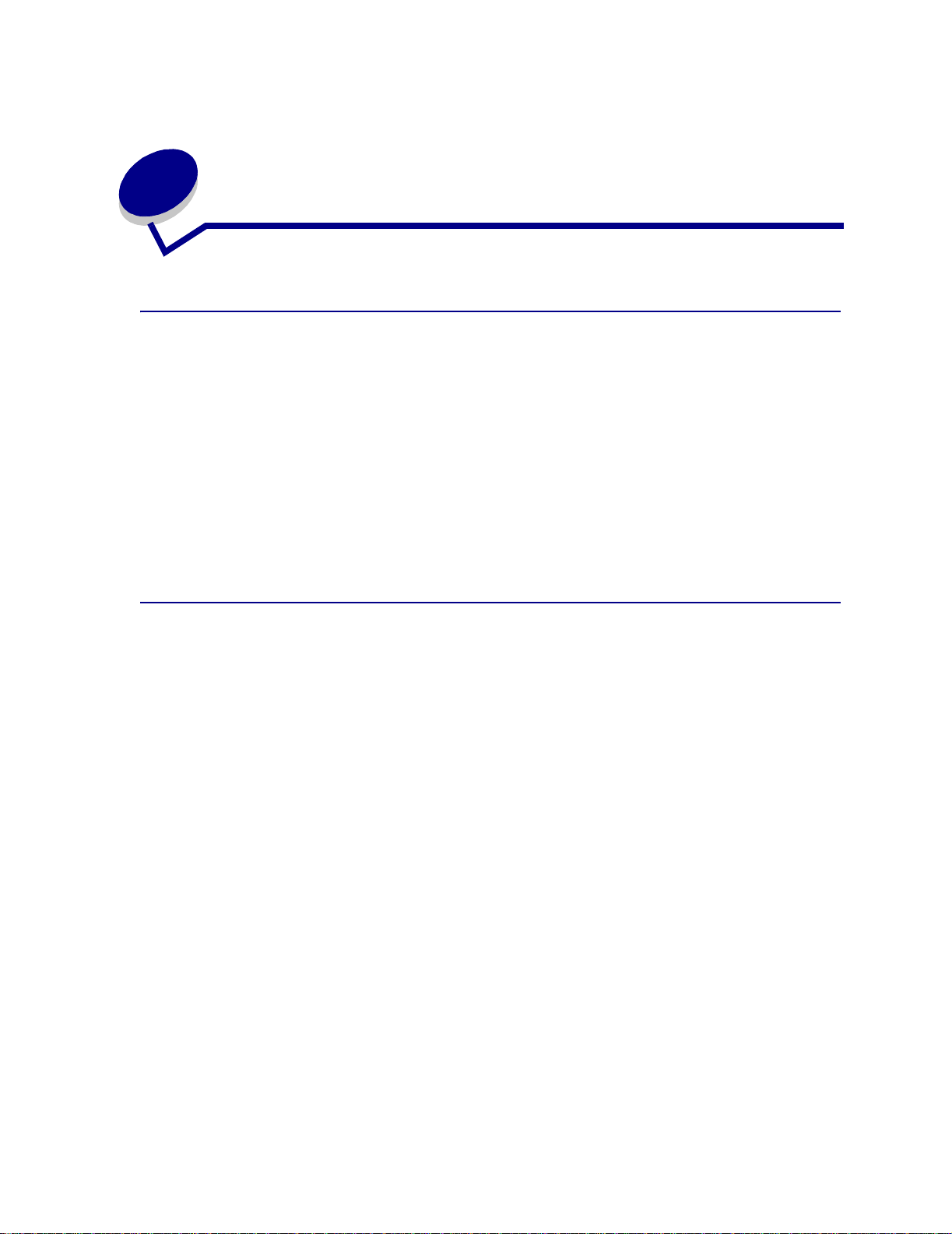
3
Työn lähettäminen tulostimelle
Tulostaminen Windows-ympäristöstä
1 Lisää tulostusmateriaalia tulostimeen. (Katso kohtaa Syöttölokeroiden täyttäminen.)
2 Avaa sovellusohjelmassa tiedosto, jonka haluat tulostaa.
3 Valitse Tiedosto-valikosta Tulostusasetukset.
4 Tarkista, että Tulostusasetukset-valintaikkunassa on valittu oikea tulostin.
5 Valitse Tulostusasetukset-valintaikkunassa Ominaisuudet, Valinnat tai Asetukset
(sovellusohjelman mukaisesti), valitse tulostusmateriaalin laji ja koko ja valitse sitten OK.
6 Valitse OK tai Tulosta.
Tulostaminen Macintosh-tietokoneesta
1 Lisää tulostusmateriaalia tulostimeen. (Katso kohtaa Syöttölokeroiden täyttäminen.)
2 Avaa sovellusohjelmassa tiedosto, jonka haluat tulostaa.
3 Valitse Tiedosto-valikosta Sivun asetukset.
4 Tarkista, että valintaikkunassa on valittu oikea tulostin.
5 Valitse Pa per i valikosta käytettä vä tulos tusmateriaalin laji ja valitse sitten OK.
6 Valitse Tiedosto-valikosta Tulosta.
10
Page 11
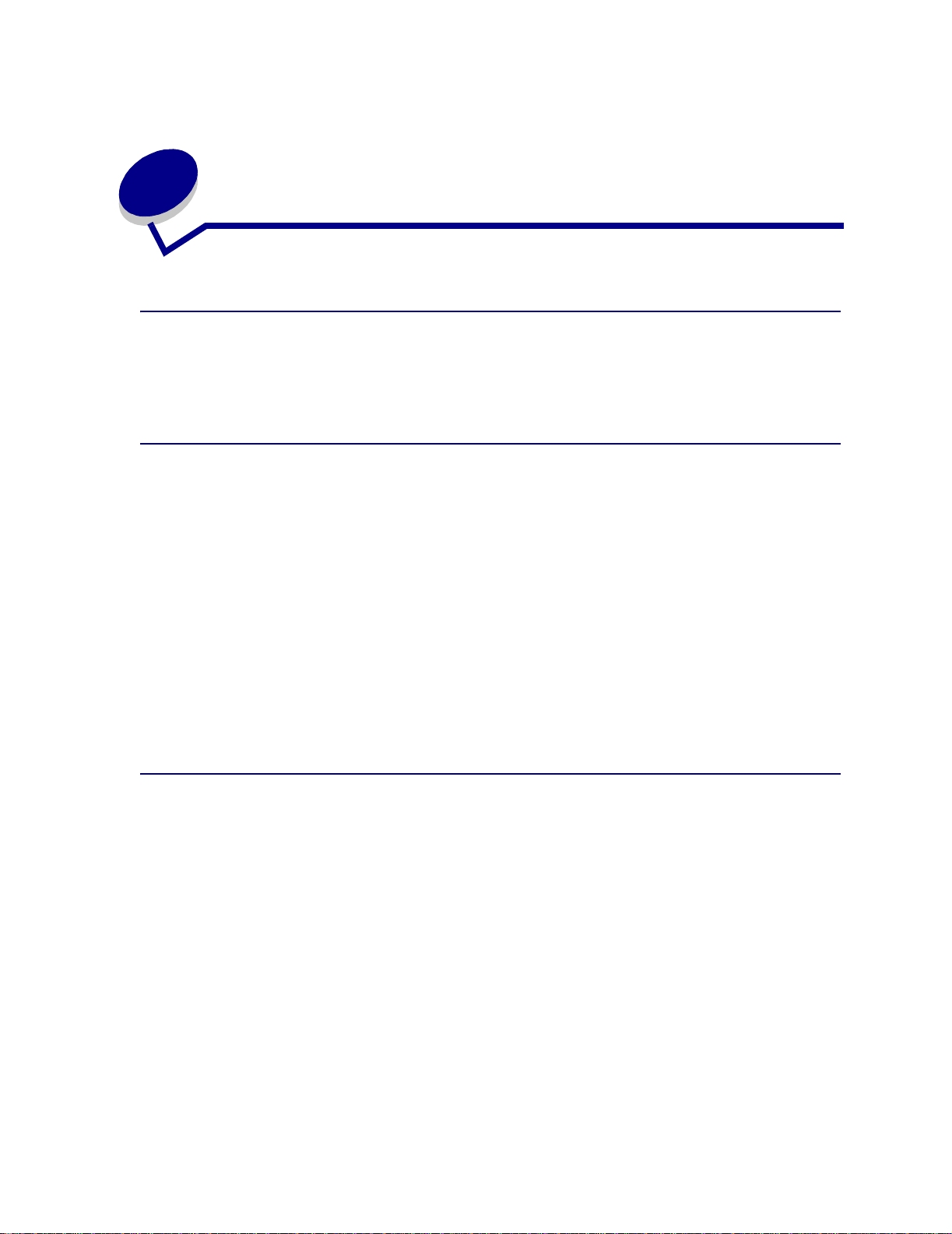
4
Tulostustyön peruutus
Tulostimen käyttöpaneelista
Jos haluat peruuttaa tulostumassa olevan työn ja Valmis/Data-valo vilkkuu, paina Peruuta-painiketta.
Kaikki valot syttyvät merkiksi siitä, että tulostustyö on peruutettu.
Windows-käyttöjärjestelmästä
1 Pienennä kaikki ohjelmat niin, että työpöytä tulee näkyviin.
2 Kaksoisnapsauta Oma tietokone -kuvaketta.
3 Kaksoisnapsauta tulostimen kuvaketta.
Esiin tulee luettelo käytettävissä olevista tulostimista.
4 Kaksoisnapsauta tulostinta, jota käytät tulostukseen.
Esiin tulee luettelo tulostustöistä.
5 Valitse työ, jonka haluat peruuttaa.
6 Paina Poista-näppäintä.
Macintosh-tietokoneesta
1 Kaksoisnapsauta tulostimen kuvaketta työpöydällä.
Esiin tulee luettelo tulostustöistä.
2 Paina Ctrl-näppäintä ja napsauta tulostustyötä, jonka haluat peruuttaa.
3 Valitse Pysäytä jono -vaihtoehto esiin tulevasta valikosta.
11
Page 12
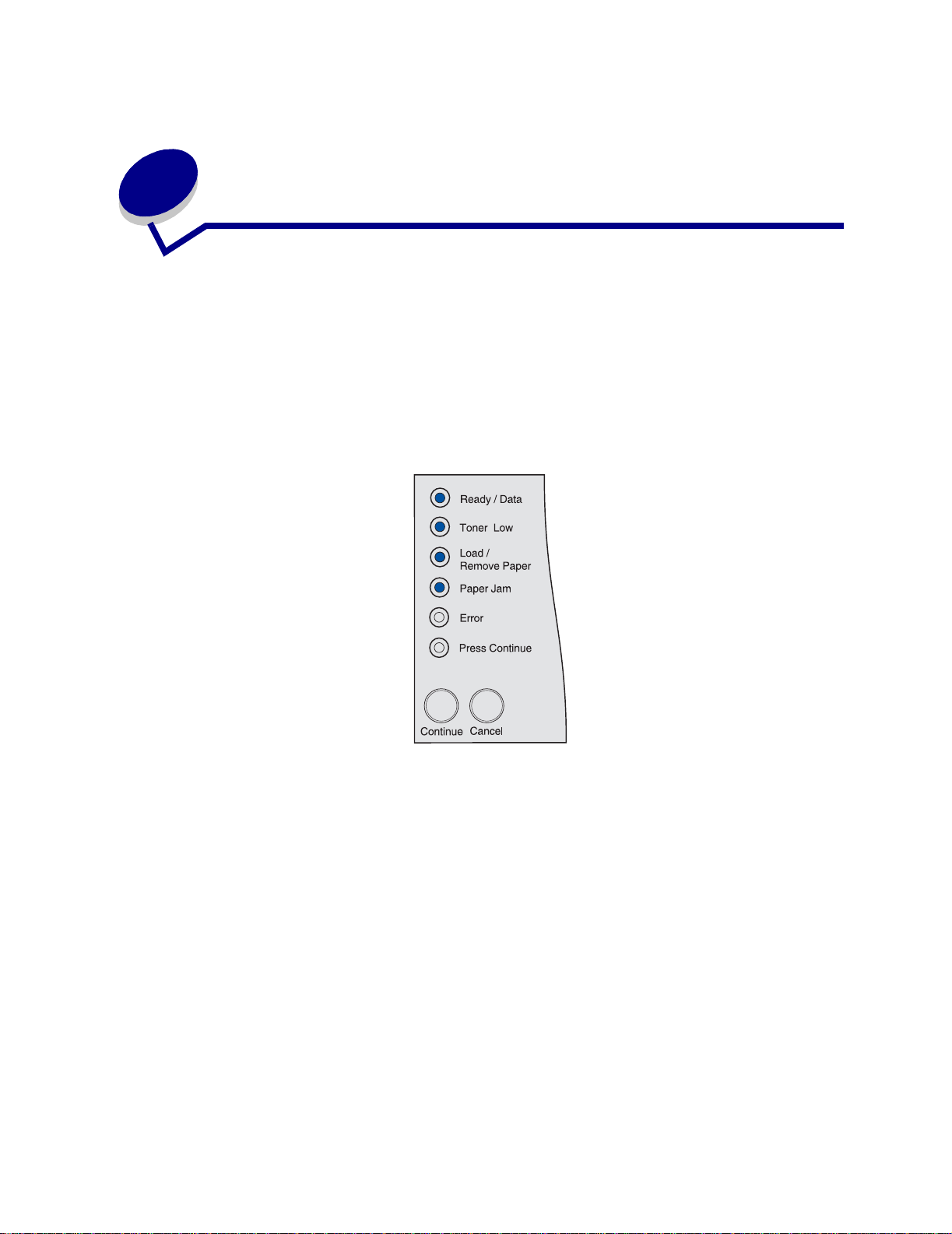
5
Laatutestisivujen tulostus
Tulostuksen laatuongelmia voidaan ratkaista tulostamalla laatutestisivut:
1 Katkaise tulostimesta virta ja avaa yläetuluukku.
2 Pidä alhaalla Jatka-painiketta, kun kytket tulostimeen virran. Kaikki valot syttyvät ja
sammuvat.
3 Vapauta Jatka-painike.
4 Sulje yläetuluukku. Aloitusvalikkoa merkitsevä merkkivalosarja tulee esiin.
Huomautus: Jos Virhe-valo palaa, sulje yläetuluukku.
Tulostuu arkki, jossa on tulostimen kokoonpanon asetukset.
5 Paina Peruuta-painiketta, kunnes näet tulostusjäljen testisivuja merkitsevän merkkivalosarjan,
kuten tulostuneessa tulostimen kokoonpanon asetukset -arkissa ilmoitetaan.
6 Pidä Jatka-painiketta alhaalla, kunnes kaikki merkkivalot syttyvät ja sammuvat.
Tulostusjäljen testisivut tulostuvat. Sivuilla on seuraavat tiedot:
• Tietosivu, joka sisältää tulostimeen liittyvää tietoa, kasettitietoa, senhetkiset
marginaaliasetuks et ja graafisen kuvan, jota voi käyttää tulostinjäl jen arviointiin.
• Kaksi sivua, joissa on grafiikkaa, jota käytetään sen arvioimiseen, kuinka hyvin tulostin pystyy
tulostamaan erilai st a grafiikk aa .
7 Tarkista tulostusjälki tulostuneilta sivuilta. Jos tulostusjäljessä on ongelmia, katso kohtaa
Tulostusjälkiongelmat.
Pääset aloitusvalikkoon pitämällä alhaalla Peruuta-painiketta, kunnes kaikki valot syttyvät ja
sammuvat. Pääset pois valikoista sammuttamalla virran tulostimesta.
12
Page 13
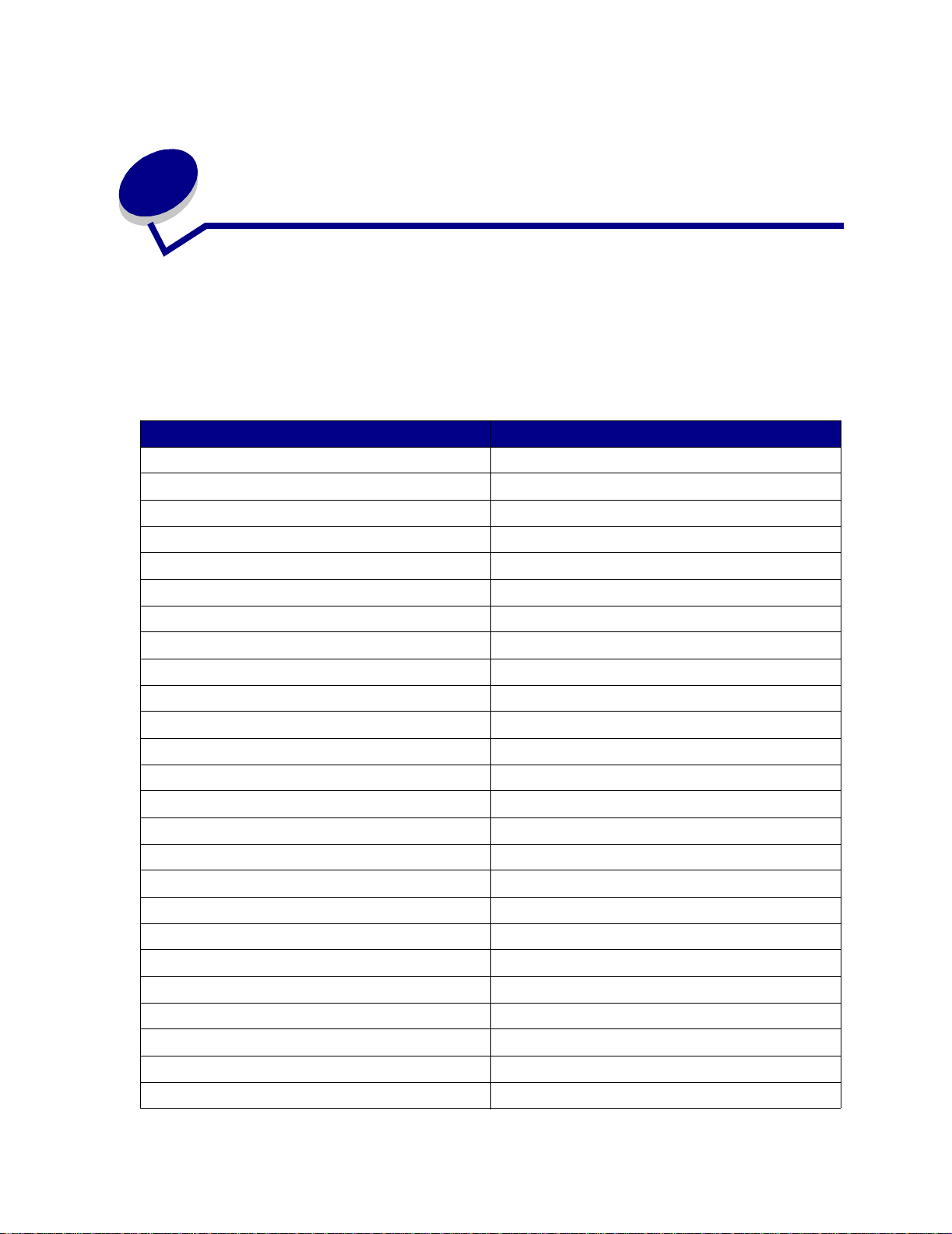
6
Fontit
Tulostimessa on sen muistiin pysyvästi tallennettuja vakiofontteja. PCL- ja PostScript-emuloinnissa on
käytettävissä erilaisia fontteja.
Tulostin tukee seuraavia skaalattavia fontteja.
Tuetut fontit
PostScript 3 -fonttien nimet PCL 6 -fonttien nimet
AlbertusMT Albertus Medium
AlbertusMT-Italic
AlbertusMT-Light
Albertus Extra Bold
AntiqueOlive-Roman Antique Olive
AntiqueOlive-Italic Antique Olive Italic
AntiqueOlive-Bold Antique Olive Bold
AntiqueOlive-Compact
ArialMT Arial
Arial-ItalicMT Arial Italic
Arial-BoldMT Arial Bold
Arial-BoldItalicMT Arial Bold Italic
AvantGarde-Book I TC Avant Garde Book
AvantGarde-BookOblique ITC Avant Garde Book Oblique
AvantGarde-Demi ITC Avant Garde Demi
AvantGarde-DemiOblique ITC Avant Garde Demi Oblique
Bookman-Light ITC Bookman Light
Bookman-LightItalic ITC Bookman Light Italic
Bookman-Demi ITC Bookman D emi
Bookman-DemiItalic ITC Bookman Demi Italic
Clarendon Condensed Bold
Coronet-Regular Coronet
Courier CourierPS
Courier-Oblique CourierPS Oblique
Courier-Bold CourierPS Bold
13
Page 14
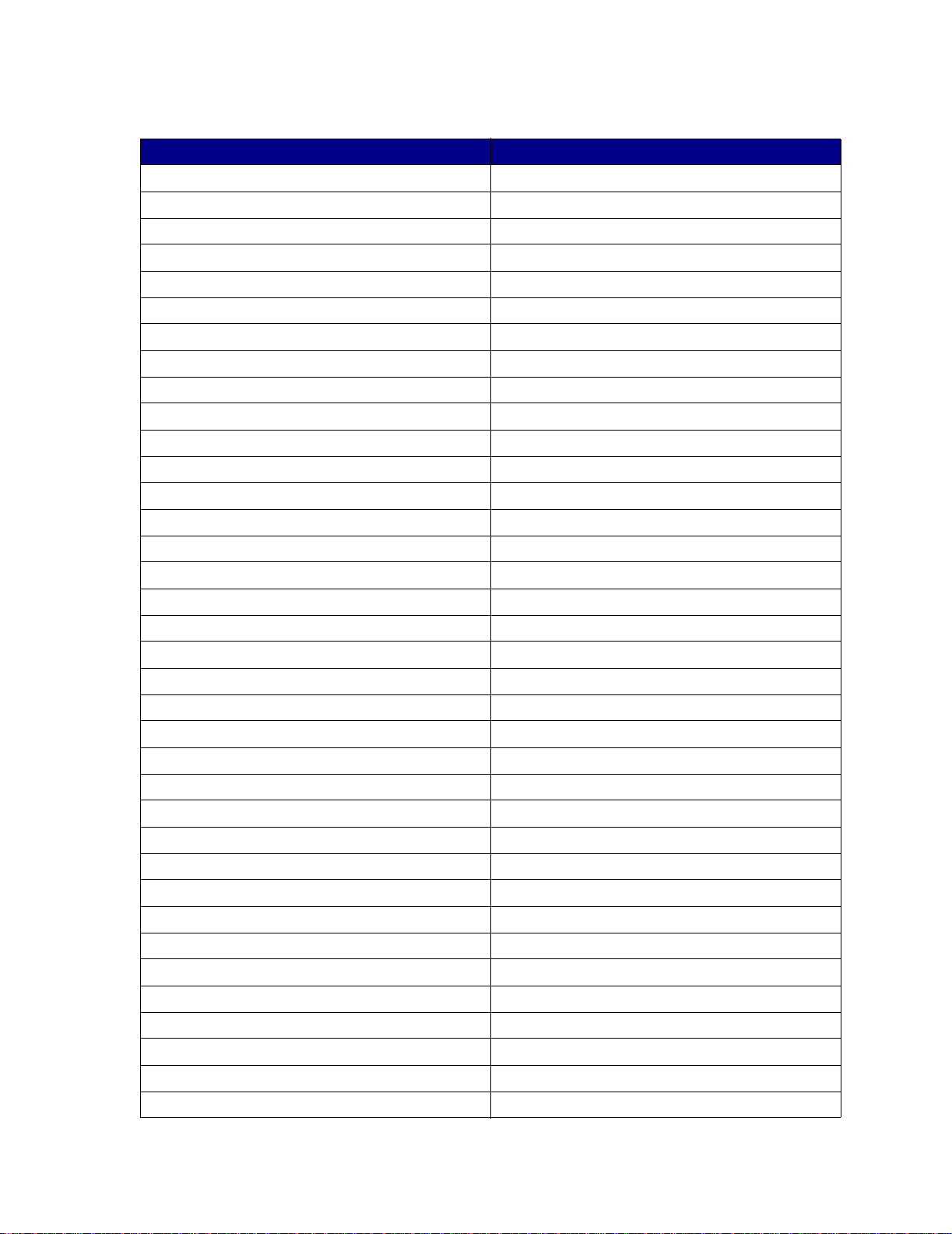
Tuetut fontit (jatkuu)
PostScript 3 -fonttien nimet PCL 6 -fonttien nimet
Courier-BoldOblique CourierPS Bold Oblique
CG Omega
CG Omega Bold
CG Omega Italic
CG Omega Bold Italic
Garamond-Antiqua Garamond Antiqua
Garamond-Halbfett Garamond Halbfett
Garamond-Kursiv Garamond Kursiv
Garamond-KursivHalbfett Garamond Kursiv Halbfett
Helvetica-Light Helvetica Light
Helvetica-LightOblique Helvetica Light Oblique
Helvetica-Black Hel vetica Black
Helvetica-BlackOblique Helvetica Black Oblique
Helvetica Helvetica
Helvetica-Oblique He lvetica Italic
Helvetica-Bold Helvetica Bold
Helvetica-Bo ldOblique Helvetica Bold Italic
Helvetica-Narrow Helvetica Narrow
Helvetica-Narrow-Oblique Helvetica Narrow Italic
Helvetica-Narrow-Bold Helvetica Narrow Bold
Helvetica-Narrow-BoldOblique Helvetica Narrow Bold Italic
Intl-CG-Times CG Times
Intl-CG-Times-Italic CG Times Italic
Intl-CG-Times-Bold CG Times Bold
Intl-CG-Times-BoldItalic CG Times Bold Italic
Intl-Univers-Medium Univers Medium
Intl-Univers-MediumItalic Univers Medium Italic
Intl-Univers-Bold Univers Bold
Intl-Univers-BoldItalic Univers Bold Italic
Intl-Courier Courier
Intl-Courier-Oblique Courier Italic
Intl-Courier-Bold Courier Bold
Intl-Courier-BoldOblique Courier Bold Italic
LetterGothic Letter Gothic
LetterGothic-Slanted Letter Gothic Italic
LetterGothic-Bold Letter Gothic Bold
14
Page 15
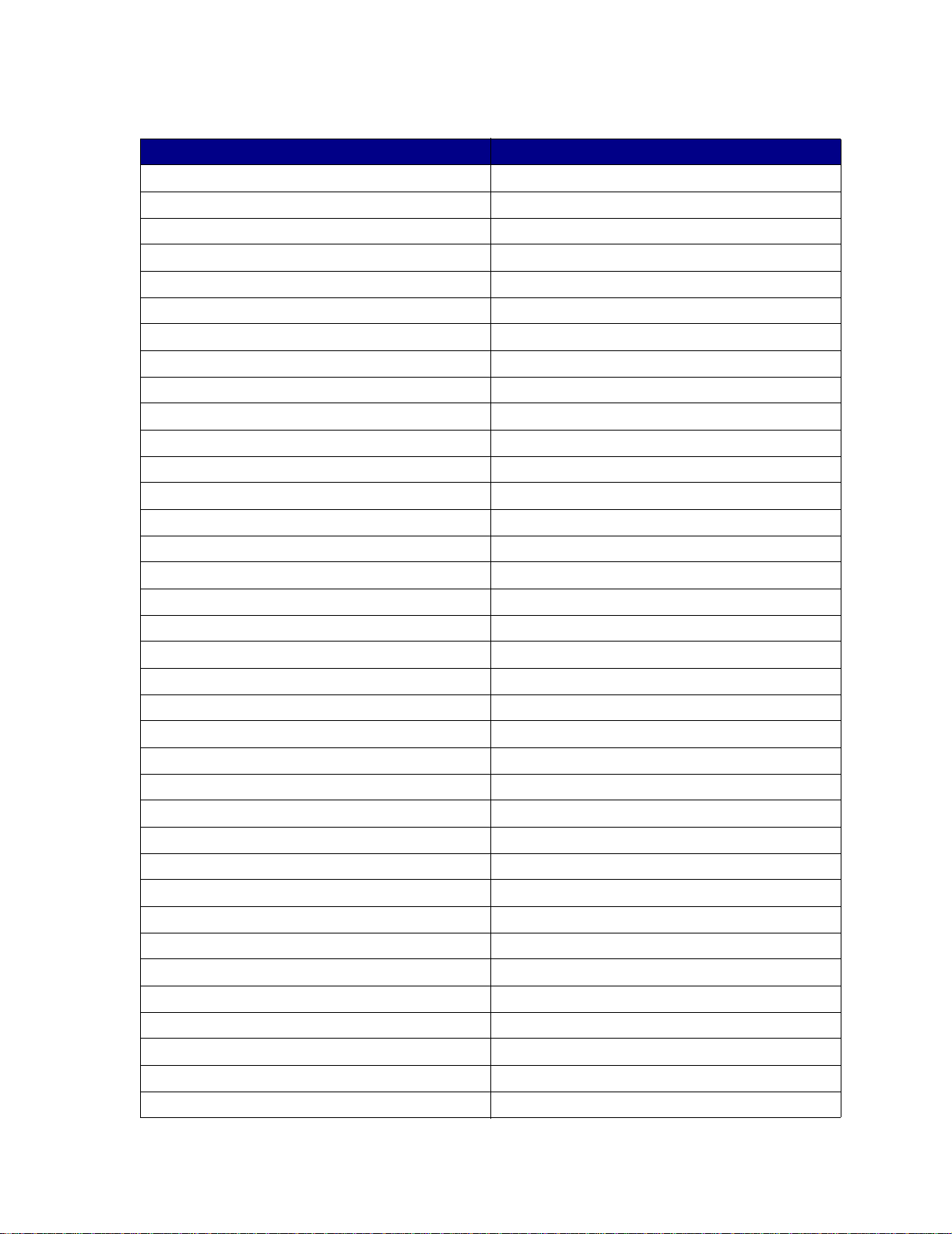
Tuetut fontit (jatkuu)
PostScript 3 -fonttien nimet PCL 6 -fonttien nimet
LetterGothic-BoldSlanted
Marigold Marigold
NewCenturySchlbk-Ro man Century Schoolbook Roman
NewCenturySchlbk-I tali c Century Schoolbook Italic
NewCenturySchlbk-Bold Century Schoolbook Bold
NewCenturySchlbk-Bold Ital ic Century Schoolboo k Bold Italic
Optima
Optima-Bold
Optima-BoldItalic
Optima-Italic
Palatino-Roman Palatino Roman
Palatino-Italic Palatino Italic
Palatino-Bold Palatino Bold
Palatino-BoldItalic Palatino Bold Italic
Symbol SymbolPS
Symbol
Times-Roman Times Roman
Times-Italic Times Italic
Times-Bold Times Bold
Times-BoldItalic Times Bold Italic
TimesNewRomanPSMT Times New Roman
TimesNewRomanPS-ItalicMT Times New Roman Italic
TimesNewRomanPS-BoldMT Times New Roman Bold
TimesNewRomanPS-BoldItalicMT Times New Roman Bold Italic
Univers
Univers-Oblique
Univers-Bold
Univers-BoldOblique
Univers-Condensed Univers Condensed Medium
Univers-CondensedOblique Univers Condensed Medium Italic
Univers-CondensedBold Univers Condensed Bold
Univers-CondensedBoldOblique Univers Condensed Bold Italic
Wingdings-Regular Wingdings
ZapfChancery-MediumItalic ITC Zapf Chancery Medium Italic
ZapfDingbats ITC Zapf Dingbats
OCR-A
15
Page 16
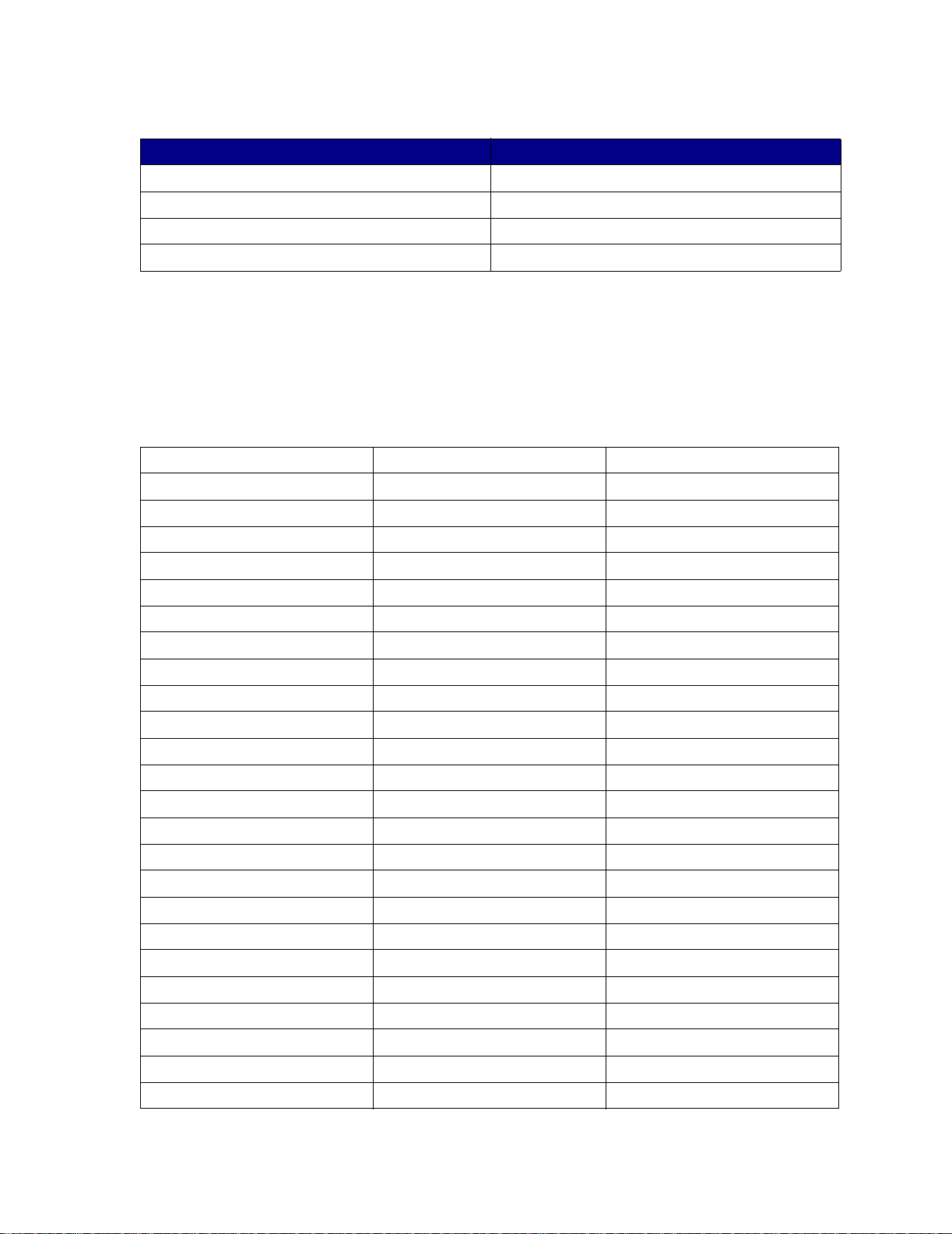
Tuetut fontit (jatkuu)
PostScript 3 -fonttien nimet PCL 6 -fonttien nimet
OCR-B
C39 Narrow
C39 Regular
C39 Wide
Tulostin tukee myös seuraavia PCL 6 -bi ttikarttafontteja:
• Line Printer 16
• POSTNET Bar Code
Tulostin tukee seuraavia PCL 6 -symbolijoukkoja.
Tuetut symbolijoukot
ABICOMP Brazil/Portugal Wingdings ISO 25: F r e nc h
ABICOMP International POSTNET Bar Code ISO 57: Chinese
DeskTop ISO : German ISO 60: Norw egi an version 1
Legal ISO : Spanish ISO 61: Norwegi an version 2
MC Text ISO 2: IRV (Int'l Ref Version) ISO 69: French
Microsoft Publishing ISO 4: United Kingdom ISO 84: Portuguese
Russian-GOST ISO 6: ASCII ISO 85: Spanish
Ukrainian ISO 10: Swedish ISO 8859-1 Latin 1 (ECMA-94)
PCL ITC Zapf Dingbats ISO 11: Swedish for Names ISO 8859-2 Latin 2
PS ITC Zapf Dingbats ISO 14: JIS ASCII ISO 8859-5 Latin/Cyrillic
PS Math ISO 15: Italian ISO 8859-7 Latin/Greek
PS Text ISO 16: Portuguese ISO 8859-9 Latin 5
Pi Font ISO 17: Spanish ISO 8859-10 Latin 6
Symbol ISO 21: German ISO 8859-15 Latin 9
PC-8 Bulgarian PC-855 Cyrillic Roman-9
PC-8 Danish/Norwegian (437N) PC-857 Latin 5 (Turkish) Roman Extension
PC-8 Greek Alternate (437G) PC-858 Multilingual Euro Ventura ITC Zapf Dingbats
PC-8 Turkish (437T) PC-860 Portugal Ventura International
PC-8 Latin/Greek PC-861 Iceland Ventura Math
PC-8 PC Nova PC-863 Canadian French Ventura US
PC-8 Polish Mazovia PC-865 Nordic Windows 3.0 Latin 1
PC-8 Code Page 437 PC-866 Cyrillic Windows Cyrillic
PC-1004 OS/2 PC-869 Greece Windows Greek
PC-775 Baltic (PC-8 Latin 6) PC-911 Katakana Windows Latin 1
PC-850 Multilingual Math-8 Windows Latin 2
16
Page 17
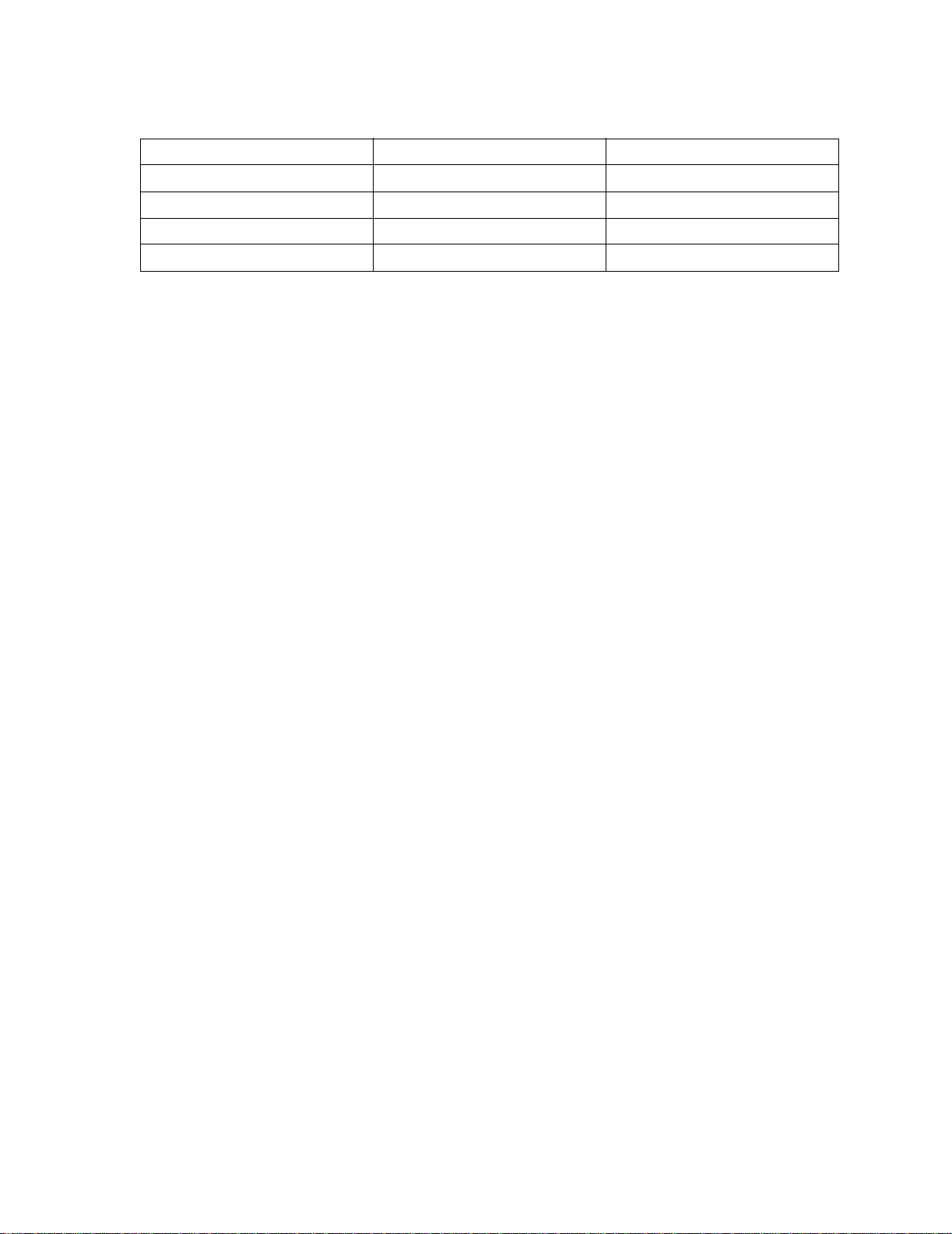
Tuetut symbolijoukot (jatkuu)
PC-851 Greec e Gr eek-8 Windows Latin 5
PC-852 Latin 2 Turkish-8 Windows Lati n 6 (Baltic)
PC-853 Latin 3 (Turkish) Roman-8 OCR-A
OCR-B 109Y Bar Code
9Y Bar Code 209Y Bar Code
Lisätietoja fontti- ja symbolijoukkotuesta on Technical Reference -oppaassa, joka on saatavana
Lexmarkin web-sivustolta.
17
Page 18
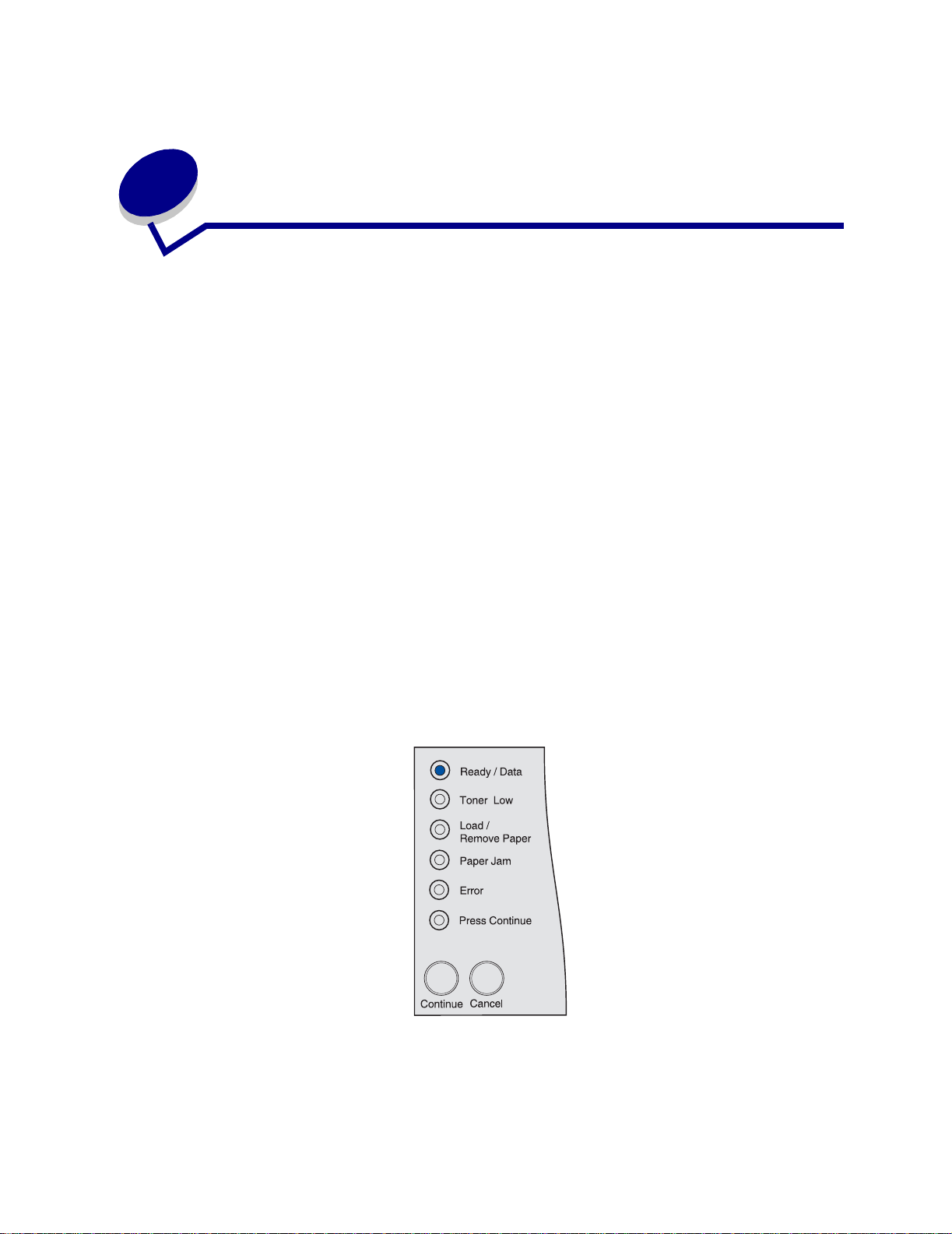
7
Valikkoasetussivun tulostus
Valikkoasetussivulla ovat seuraavat tiedot:
• nykyiset Paperivalikon, Viimeistelyvalikon, Apuohjelmat-valikon, Laatuvalikon, Asetusvalikon,
PCL-valikon, PostScript-valikon, Rinnakkaisvalikon, Verkkovalikon ja USB-valikon asetukset
• värikasetin tiedot
• asennetut lisälaitteet ja niiden ominaisuudet
• tulostimen muistin määrä.
Jos tulostimessa on verkkoportti, tulostuu toinen sivu, jolla on tietoja verkkoasetuksista. Verkkovalikko
ja verkkoasetukset tulevat esiin ainoastaan, jos käytössä on verkkotulostusmalli Lexmark T420n.
Valikoiden asetuksia voidaan tehdä käyttämällä paikallisen tulostimen apuohjelmaa. Paikallisen
tulostimen apuohjelma on ladattavissa Lexmarkin web-sivustolta osoitteesta www.lexmark.fi. Se saatta
olla myös tulostimen Ajurit-CD-levyllä. Tarkista Ajurit-CD-levyn kirjanen. Tulostimen valikkoasetuksia
voidaan tehdä myös tulostimen ohjaus- komentojen avulla. Lisätietoja tulostimen komentokielestä on
Technical Reference
-oppaassa Lexmarkin web-sivustolla.
Tulosta valikkoasetussivu ja tarkista, että kaikki tulostimen lisälaitteet on asennettu oikein ja tulostimen
asetukset on oikein määritetty.
Seuraavissa vaiheissa on kuvattu, miten tulostimen valikkoasetussivu tulostetaan.
8 Varmista, että tulostimen virta on kytketty ja käyttöpaneelissa näkyy merkkivalosarja, joka
osoittaa tulostimen olevan Valmis-tilassa:
9 Paina Jatka-näppäintä.
Valikkoasetussivu tulostuu.
18
Page 19
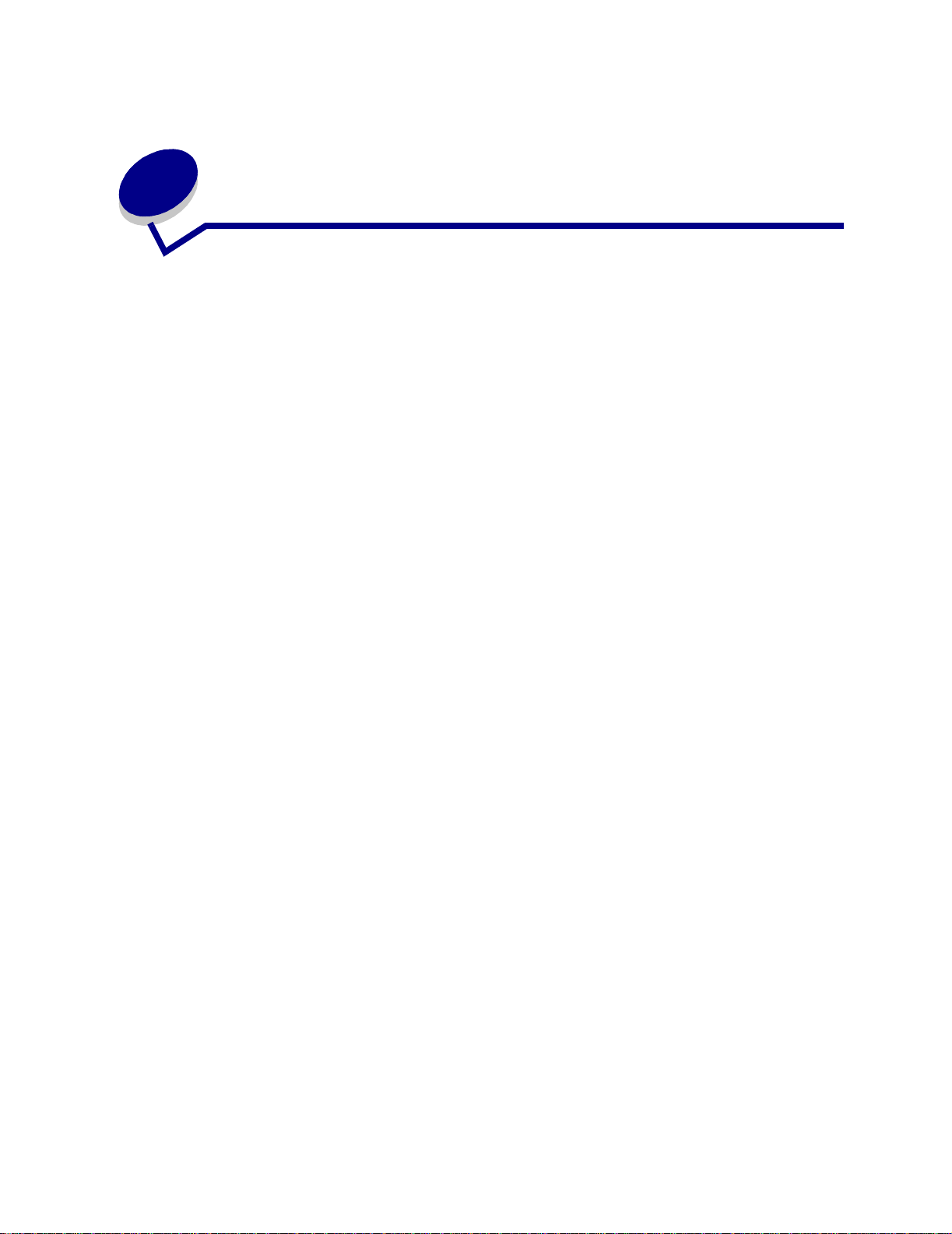
Tulostusmateriaalin lähteet ja
8
määritykset
Tässä osiossa on tietoja tulostimeen sopivista tulostusmateriaalilajeista ja tärkeitä tietoja
tulostusmateria al in syöttö lo keroista ja vastaanot toalus oi sta .
Yksityiskohtaisia tietoja tul ost us mate riaalien ominaisuuksi s ta on Card Stock & Label Guide
-julkaisussa, joka on ladattavissa Lexmarkin web-sivustolta osoitteesta www.lexmark.com/
publications.
Tulostusmateriaalin lähteet ja määritykset sisältää yksityiskohtaiset tiedot siitä, mitä
tulostusmateriaalilajeja ja -määriä syöttölaitteisiin voidaan lisätä. Lisätietoja tulostusmateriaalien
valitsemisesta on kohdassa Tulostusmateriaalin valinta.
Suosittelemme, että kokeilet tulostusmateriaalin sopivuutta tulostukseen, ennen kuin ostat sitä isoja
määriä.
Seuraavat tiedot koskevat kohtia Tulostusmateriaalin lähteet ja määritykset -taulukossa ja sisä ltävät
vihjeitä tulostusmateriaalin valintaan ja syöttölaitteiden käyttöön:
• Muiden tulostusmateriaalien kuin paperin painoista on tietoja Card Stock & Label Guide -
julkaisussa.
• Kapasiteetti on mitattu käyttämällä paperia, jonka paino on 75 g/m2, ellei toisin mainita.
• Lisätietoja tarrojen tulostamisesta lokerosta 1 (vakiolokerosta) on Card Stock & Label Guide -
julkaisussa.
• Vakiolokero (lokero 1) on suunniteltu 100 raskaalle tarra-arkille, mutta sen todellinen
kapasiteetti voi olla pienempi joidenkin tarra-arkkilaatujen paksuuden vuoksi.
• Voit lähettää tarra- ja kalvotulostustyöt vakiovastaanottoalustalle, mutta ne saattavat tulostua
ongelmattomammin käytettäessä tulostimen takaosassa olevaa vastaanottoalustaa.
• Tulostusmateriaalit, joiden laji tai koko ovat seuraavassa kuvattujen kaltaisia, on tulostettava
tulostimen takaosassa olevalle vastaanottoalustalle:
– Tulostusmateriaali, jonka pituus on 165,1 mm tai vähemmän
– kortit ja kartonki, jonka koko on 3 x 5 tuumaa ja 4 x 6 tuumaa.
• Kirjekuoret käyristyvät vähemmän, jos ne tulostetaan takana olevalle vastaanottoalustalle.
19
Page 20
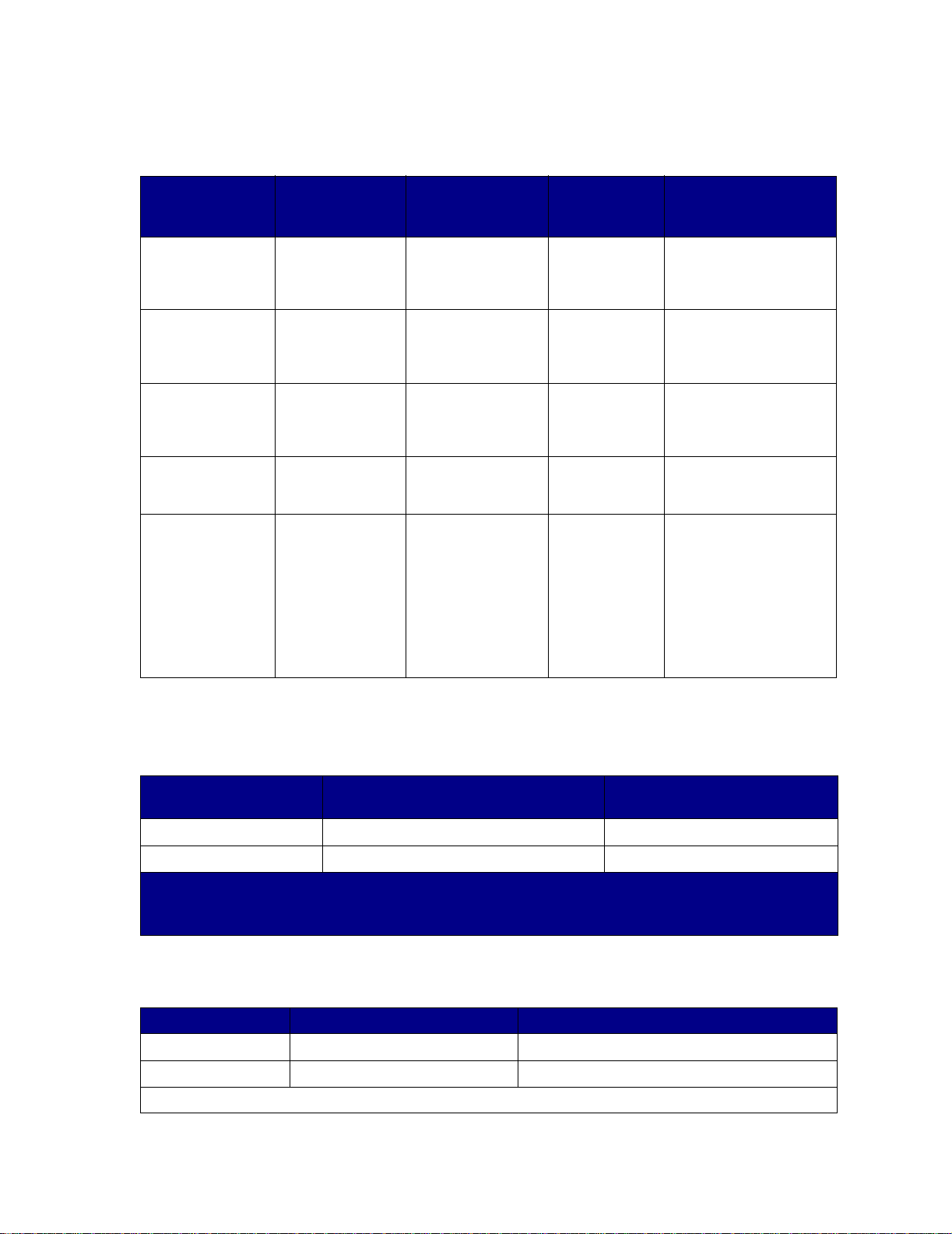
Tulostusmateriaalin lähteet ja määritykset
Tuetut
tulostusmateriaal
Lähde
Lokero 1
(250 arkin
vakiosyöttölokero)
Lokero 1
(valinnainen
tarratulostuslokero)
Lokero 2
(valinnainen
250 arkin lokero)
Lokero 2
(valinnainen
500 arkin lokero)
Monisyöttölaite Paperi, kirjekuoret,
it
Paperi,
paperitarrat, kalvot
Tuetut koot Paino Kapasiteetti
A4, A5, JIS B5,
Folio, Letter, Legal,
Executive,
Statement
Raskaat tarraarkit, paperi ja
kalvot
A4, A5, JIS B5,
Folio, Letter, Legal,
Executive,
Statement
Vain paperi A4, A5, JIS B5,
Folio, Letter, Legal,
Executive,
Statement
Vain paperi A4, JIS B5, Folio,
Letter, Legal,
Executive
Vähintään:
tarrat, kalvot,
kartonki
76,2 x 127 mm
Enintään:
216 x 355,6 mm
Kaikkia kohdassa
Tuetut
tulostusmateriaalie
n koot lueteltuja
kokoja tuetaan.
60 - 90 g/m
75 - 90 g/m
60 - 90 g/m
60 - 90 g/m
60 -199 g/m
(16-24,04 kg)
2
250 arkkia paperia
50 kalvoa
100 arkki a tarroja
2
250 arkkia paperia
50 kalvoa
100 arkki a tarroja
2
250 arkkia paperia
2
500 arkkia paperia
2
100 arkkia paperia
10 kirjekuorta
30 arkkia tarroja
20 kalvoa
10 kartonkiarkkia
Huomautus: T ulosta kaksipuolisia tulostustöitä ainoastaan 60–90 grammaa painavalle paperille.
Kaksipuolisen tulostusyksikön tiedot
Tulostimen takaosan
Vakiovastaanottoalustalle tullessa
Tuetut koot A4, JIS B5, Folio, Letter, Legal A4, Folio, Letter, Legal
Paino 60 - 90 g/m
1
Tulostusmateriaali tulostuu takavastaanottoalustalle, jos alusta on avoinna.
2
Takavastaanottoalustalle tulostettava Legal-kokoinen tulostusmateriaali pinoutuu epäsiististi, jos tulostetaan
2
vastaanottoalustalle tullessa
2
75 - 90 g/m
2
liian monta arkkia. Poista tulosteet säännöllisesti tältä vastaanottoalustalta.
Monisyöttölaitteeseen voi asettaa vain seuraavien mittojen kokoista tulostusmateriaalia:
Vähintään Enintään
Leveys 76,2 mm 216 mm
Pituuden 127 mm 355,6 mm
Monisyöttölaitteeseen voidaan lisätä tulostusmateriaalia, jonka paino on 60 - 199 g/m
2
.
20
1
Page 21
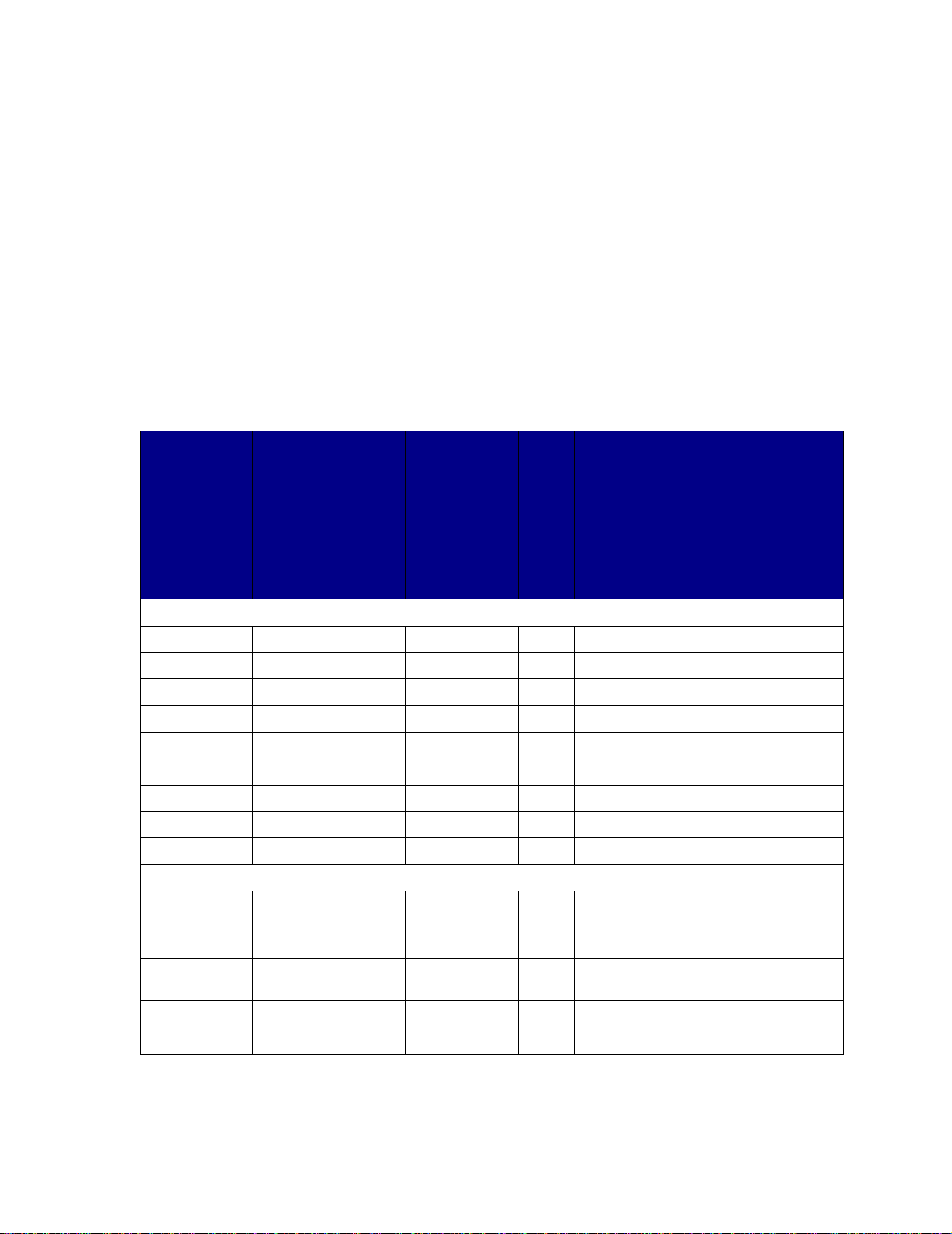
Seuraavat tiedot koskevat kohtia Tuetut tulostusmateriaalien koot -taulukossa ja sisältävät vihjeitä
tulostusmateriaalien koosta, jota tulostin tukee.
• Takavastaanottoalustalle tulostettava Legal-kokoinen tulostusmateriaali pinoutuu epäsiististi,
jos tulostetaan liian monta arkkia. Poista tulosteet säännöllisesti tältä vastaanottoalustalta.
• Valitse Universal-koko tulostettaessa muulle kuin vakiokokoiselle tulostusmateriaalille. T ulostin
muotoilee sivun enimmäiskokoa (8,5 x 14 tuumaa) silmällä pitäen. Määritä todellinen koko
sovellusohjelmassa.
• Kirjekuoret voi tulostaa käyttämällä vakiovastaanottoalustaa, mutta ne saattavat käyristyvä
vähemmän, jos ne tulostetaan takana olevalle vastaanottoalustalle.
• Valitse Universal-koko tulostettaessa muulle kuin vakiokokoiselle kirjekuorelle. Tulostin
muotoilee kirjekuoren enimmäiskokoa (9,02 x 14 tuumaa) silmällä pitäen. Määritä todellinen
koko sovellus o hjel mass a.
Tuetut tulostusmateriaalien koot
✓ - tuettu
✕ - ei tuettu
Tulostusmateriaali
A4 210 x 297 mm ✓✓✓✓✓✓✓✓
A5 148 x 210 mm ✓✓✓✕✓✓✓✕
JIS B5 182 x 257 mm ✓✓✓✓✓✓✓✓
Letter 215,9 x 279,4 mm ✓✓✓✓✓✓✓✓
Legal 215,9 x 356 mm ✓✓✓✓✓✓✓✓
Executive 184,2 x 266,7 mm ✓✓✓✓✓✓✓✕
Folio 215,9 x 330 mm ✓✓✓✓✓✓✓✓
Statement 139,7 x 215,9 mm ✓✓✓✕✓✓✓✕
Universal 216 x 356 mm ✓✓✓✕✓✓✓✓
7 3/4 -kirjekuori
(Monarch)
9-kirjekuori 98,4 x 225,4 mm ✕✕✕✕✓✓✓✕
10-kirjekuori
(Com-10)
DL-kirjekuori 110 x 220 mm ✕✕✕✕✓✓✓✕
Mitat
98,4 x 190,5 mm ✕✕✕✕✓✓✓✕
104,8 x 241,3 mm ✕✕✕✕✓✓✓✕
Lokero 1 (250 arkin
lokero)
Paperi
Kirjekuoret
Lokero 1 (valinnainen
tarratulostuslokero)
Lokero 2 (valinnainen
250 arkin lokero)
Lokero 2 (valinnainen
500 arkin lokero)
Monisyöttölaite
Vakiovastaanottoalusta
Takavastaanottoalusta
Kaksipuolinen
C5-kirjekuori 162 x 229 mm ✕✕✕✕✓✓✓✕
21
Page 22
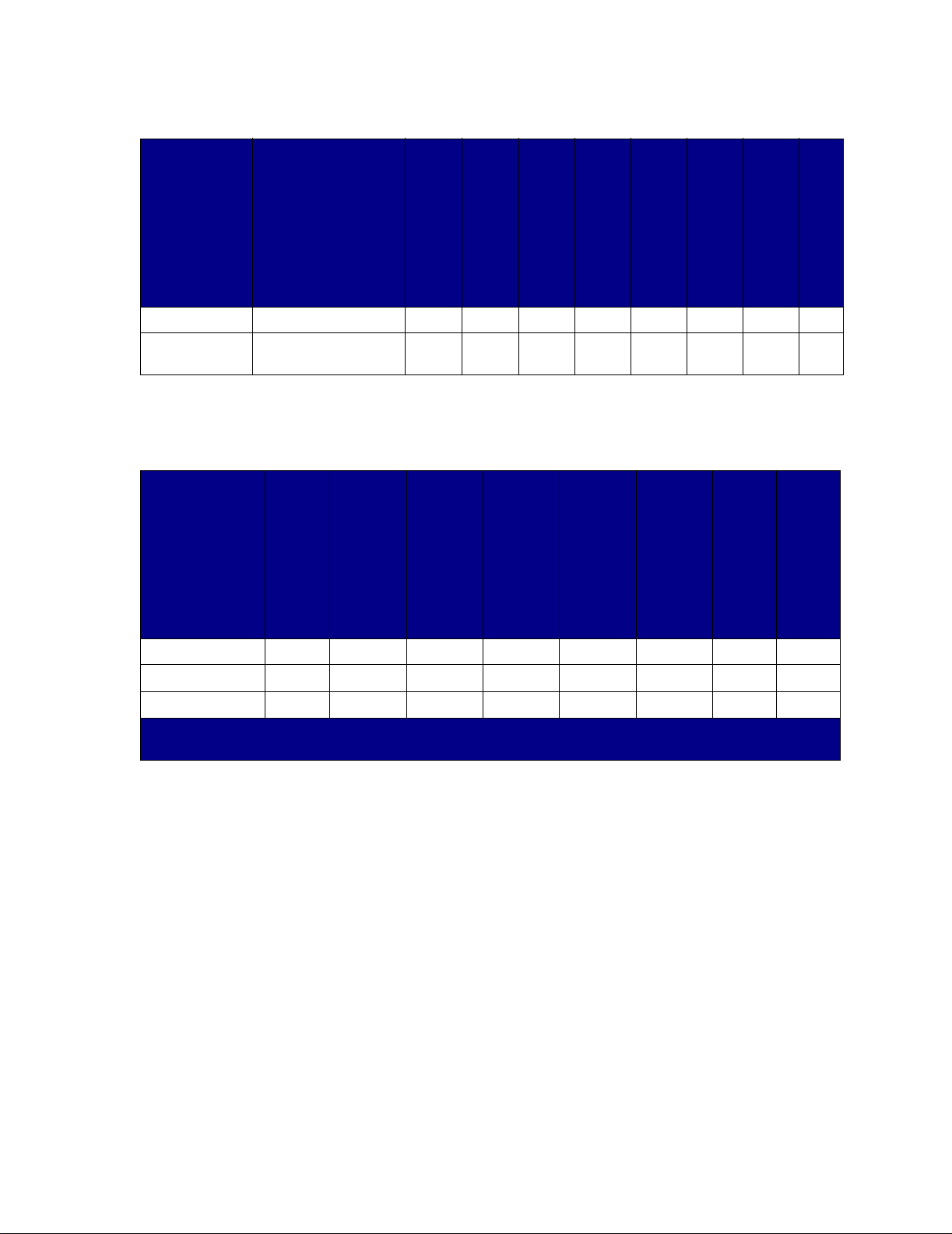
Tuetut tulostusmateriaalien koot (jatkuu)
✓ - tuettu
✕ - ei tuettu
Tulostusmateriaali
B5-kirjekuori 176 x 250 mm ✕✕✕✕✓✓✓✕
Muut kirjekuoret
(Universal)
Mitat
536 x 216 mm ✕✕✕✕✓✓✓✕
Lokero 1 (250 arkin
lokero)
Lokero 1 (valinnainen
tarratulostuslokero)
Lokero 2 (valinnainen
250 arkin lokero)
Lokero 2 (valinnainen
500 arkin lokero)
Monisyöttölaite
Vakiovastaanottoalusta
Takavastaanottoalusta
Kaksipuolinen
Tuetut tulostusmateriaalilajit
✓ - tuettu
✕ - ei tuettu
Tulostusmateriaali
Kartonki ✕✕✕✕✓✕✓✕
Tarrat ✓✓✕✕✓✓* ✓✕
Kalvot ✓✓✕✕✓✓* ✓✕
* Tarra- ja kalvotulostustyöt voidaan lähettää vakiovastaanottoalustalle, mutta ne saattavat tulostua
ongelmattomammin käytettäessä takavastaanottoalustaa.
Lokero 1 (250 arkin
lokero)
Lokero 1 (valinnainen
tarratulostuslokero)
Lokero 2 (valinnainen
250 arkin lokero)
Lokero 2 (valinnainen
500 arkin lokero)
Monisyöttölaite
Vakiovastaanottoalusta
Takavastaanottoalusta
Kaksipuolinen
22
Page 23
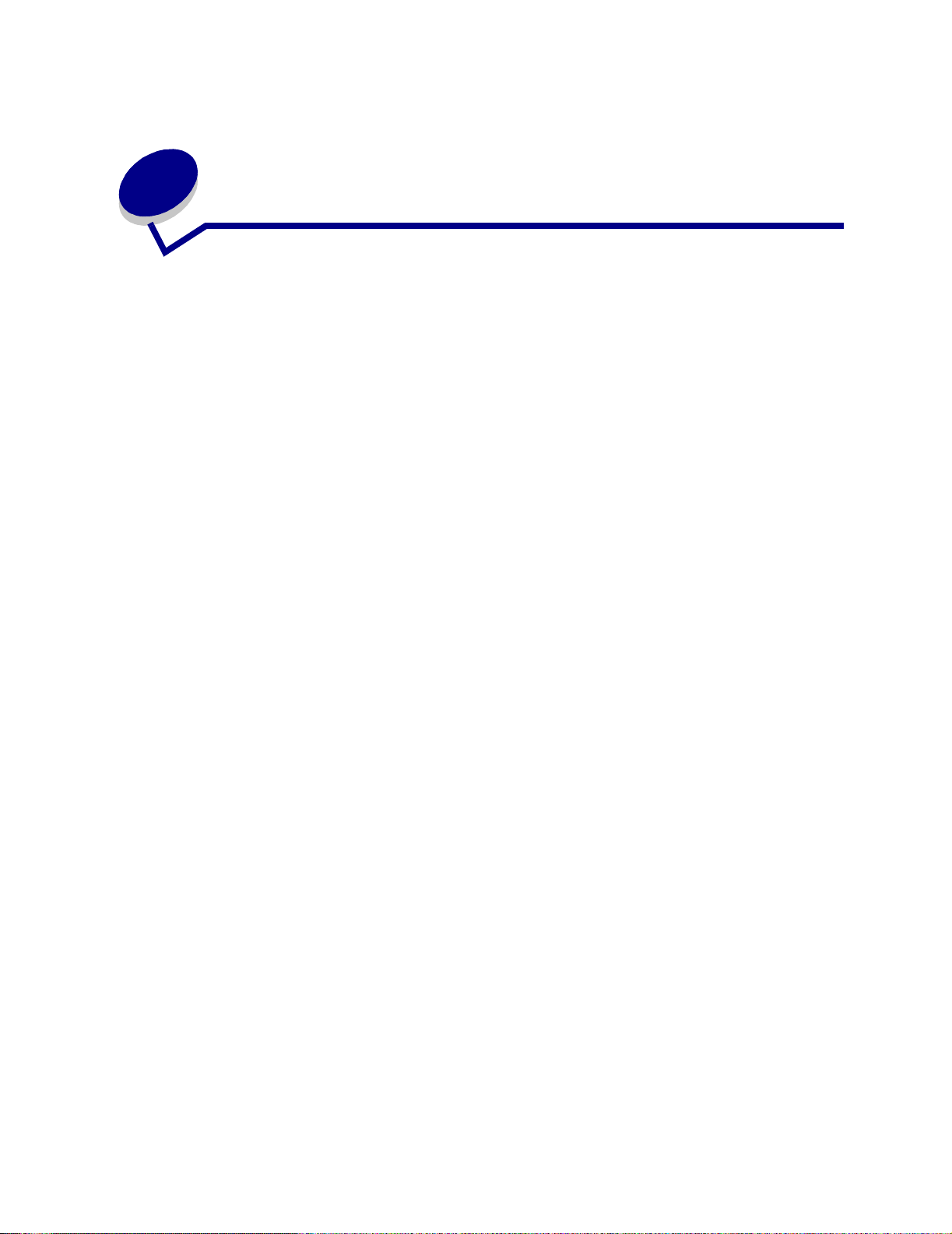
9
Tulostusmateriaalin säilytys
Noudata seuraavia tulostusmateriaalin säilytystä koskevia ohjeita. Noudattamalla seuraavia ohjeita
vältät paperinsyöttöongelmat ja epätasaisen tulostusjäljen:
• Parhaan tuloksen takaamiseksi varastoi tulostusmateriaali paikkaan, jonka lämpötila on noin
21 °C ja suhteellinen kosteus 40 %.
• Aseta tulostusmateriaalilaatikot mieluummin alustalle tai hyllylle kuin suoraan lattialle.
• Varmista, että asetat laatikosta otetut erilliset tulostusmateriaalipaketit tasaiselle alustalle, ettei
paperin reuna taivu tai käyristy.
• Älä aseta mitään tulostusmateriaalipakettien päälle.
23
Page 24

10
Tukosten poistaminen
Valitsemalla tulostusmateriaalin huolellisesti ja asettamalla sen oikein, voit välttää useimmat
paperitukokset. Jos tukoksia kuitenkin tulee, toimi seuraavissa jaksoissa annettujen ohjeiden
mukaisesti. Jos tukoksia tulee usein, katso kohtaa Tukosten välttäminen.
Huomautus: Paperitukoksesta kertovat merkkivalot sammuvat, kun poistat kaiken
tulostusmateriaalin koko paperiradalta. Jatkaaksesi tulostamista paina jatkapainiketta. Tukoksen aiheuttanut sivu tulostuu uudelleen, jos tukosselvitys-asetus
on käytössä (Jam Recovery = On) tulostinajurissa tai paikallisen tulostimen
apuohjelmassa. Jos tukosselvitys-asetus on valittu automattiseksi (Jam Recovery
= Auto), ei ole varmaa, että sivusta tulostuu uusi kappale.
Seuraavasta kuvasta näkyy rata, jota pitkin tulostusmateriaali kulkee tulostimen läpi. Rata vaihtelee
käyttämästi syöttölähteen (syöttölokeron ja monisyöttölaitteen) ja vastaanottoalustan mukaan.
Lisäarkinsyöttölaite
Tulostin oikealta puolelta katsottuna
24
Page 25
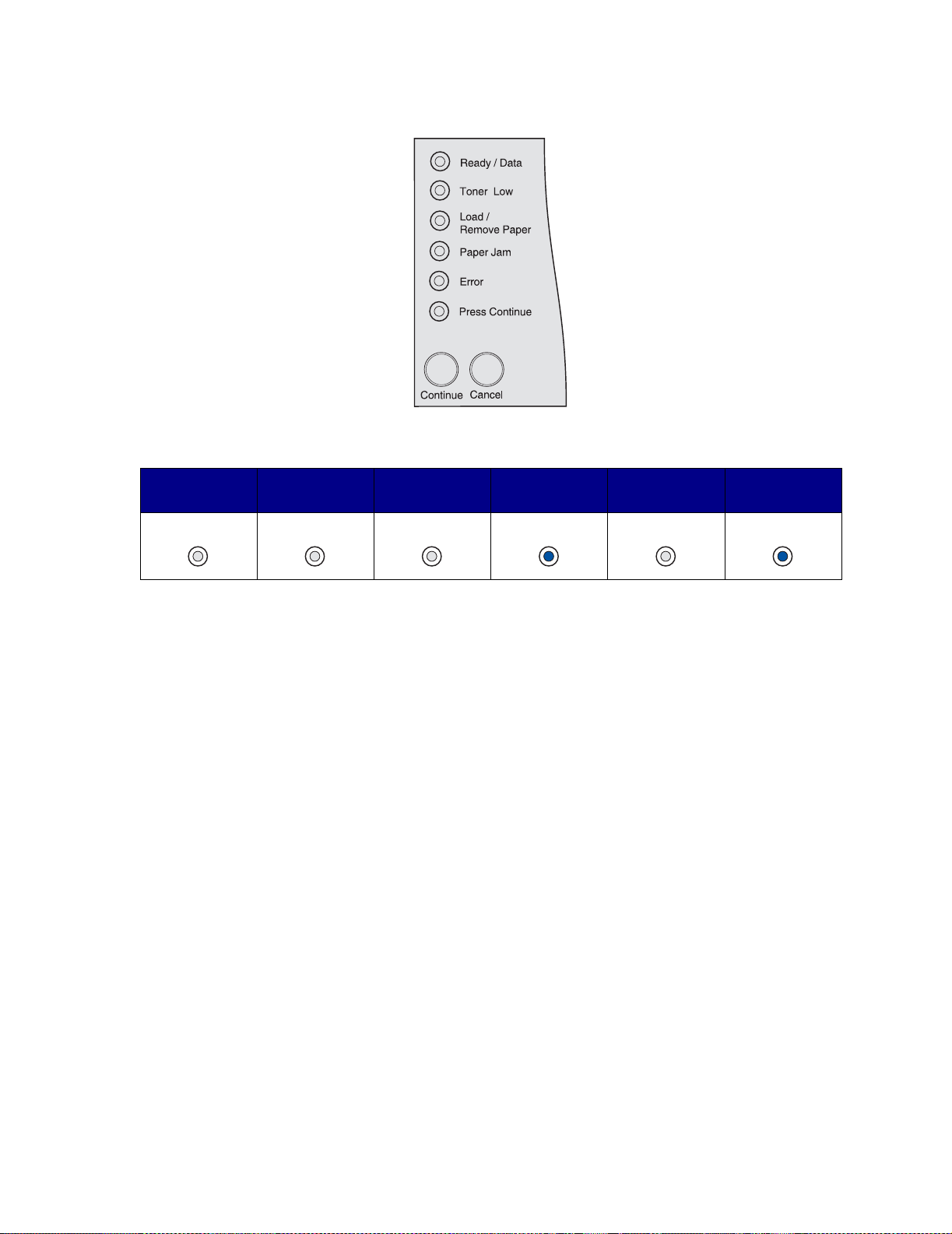
Käyttöpaneelissa on kuusi merkkivaloa.
Seuraava merkkivalosarja merkitsee tukosta:
Valmis/
Data
Väriaine
vähissä
Lisää/Poista
paperi
Paperitukos
Virhe
Paina
Jatka
Kun näet tämän merkkivalosarjan, paina Jatka-painiketta nopeasti kaksi kertaa. Toissijainen
tukoksesta kertova merkkivalosarja tulee näkyviin.
Seuraavalla sivulla olevasta taulukosta löydät ohjeet, joiden avulla voit poistaa tukoksen, joka on
aiheuttanut toissijaisen merkkivalosarjan.
Huomautus: Varmista, että olet poistanut tukokset koko paperiradalta. Tukosten poistamisen
jälkeen paina Jatka-painiketta poistaaksesi virheilmoituksen ja jatkaaksesi
tulostamista. Jos Paperitukos-merkkivalo jää palamaan poistamisen jälkeen,
paina Jatka-painiketta ja tarkista, onko kaksipuolisen tulostusyksikön alueella
tukosta.
25
Page 26
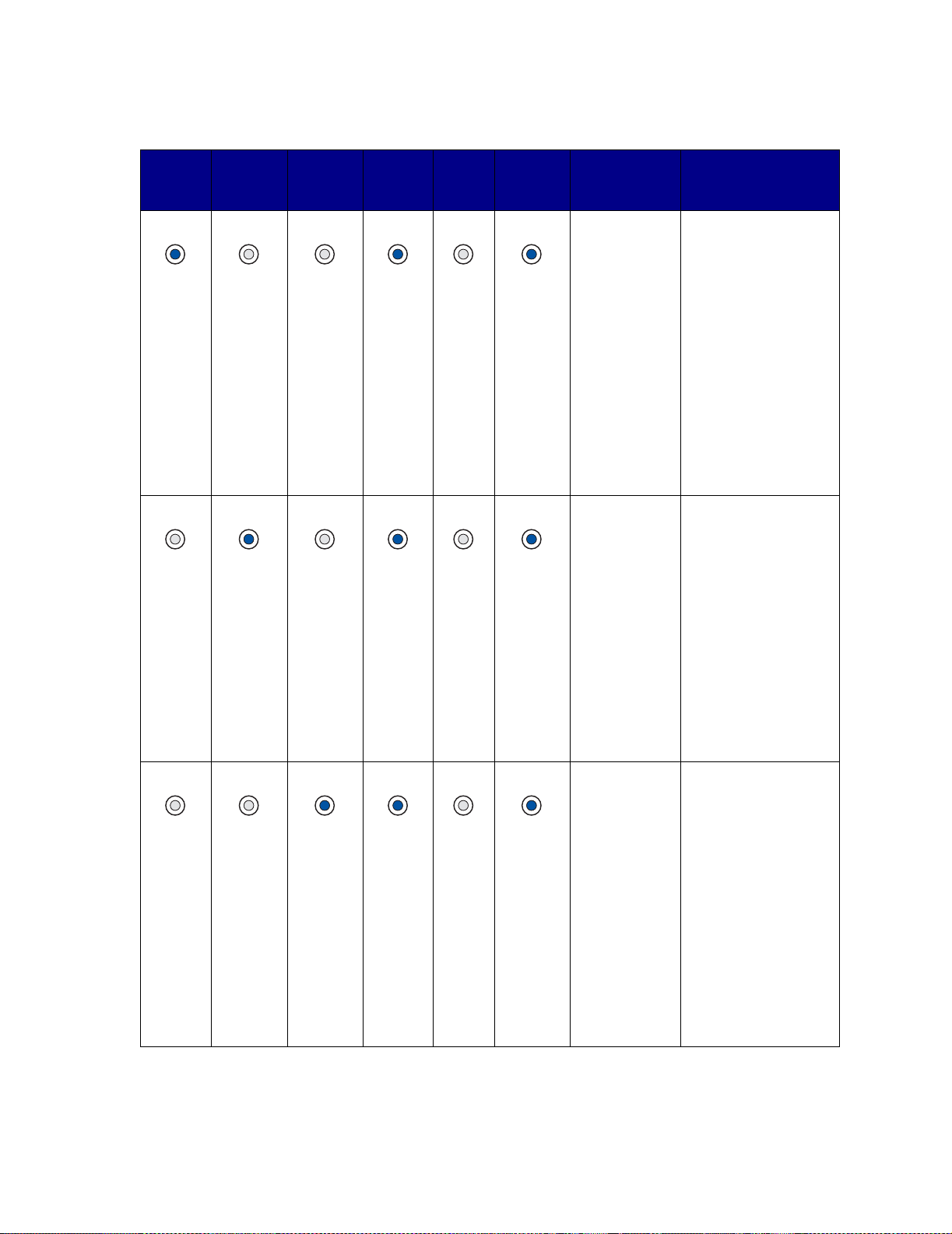
Valmis/
Data
Väriaine
vähissä
Lisää/
Poista
paperi
Paperitukos
Virhe
Paina
Jatka
Tulostimen tila Katso:
Tukos
syöttöalueella
(Syöttöalue on
alue, jossa
tulostusmateriaali tulee
tulostimeen
syöttölaitteesta.
)
Tukos
syöttöalueen ja
ulostuloalueen
välillä.
(Syöttöalue on
alue, jossa
tulostusmateriaali tulee
tulostimeen
syöttölähteestä.
Ulostuloalue o n
alue, jossa
tulostettava työ
tulee
vastaanottoalus
talle.)
• Tukos
syöttölokeron 1
alueella, ks.
sivu 33
• Tukos
syöttölokeron 2
alueella, ks.
sivu 33
• Tukos lokeron
sisällä, ks.
sivu 34
• Tukos värikasetin
alla, ks. sivu 27
• Vakiovastaanottoal
ustalle tullessa,
ks. sivu 31
Tukos värikasetin
alla, ks. sivu 27
26
Tukos
ulostuloalueella
(Ulostuloalue
on alue, jossa
tulostettava työ
tulee
vastaanottoalus
talle.)
• Tukokset
tulostimen alla,
ks. sivu 35
• Ennen
vakiovastaanotto
alustalle tuloa,
ks. sivu 28
• Vakiovastaanottoal
ustalle tullessa,
ks. sivu 31
• Tukokset takana
olevan
vastaanottoalust
an luukun
takana, ks.
sivu 32
Page 27
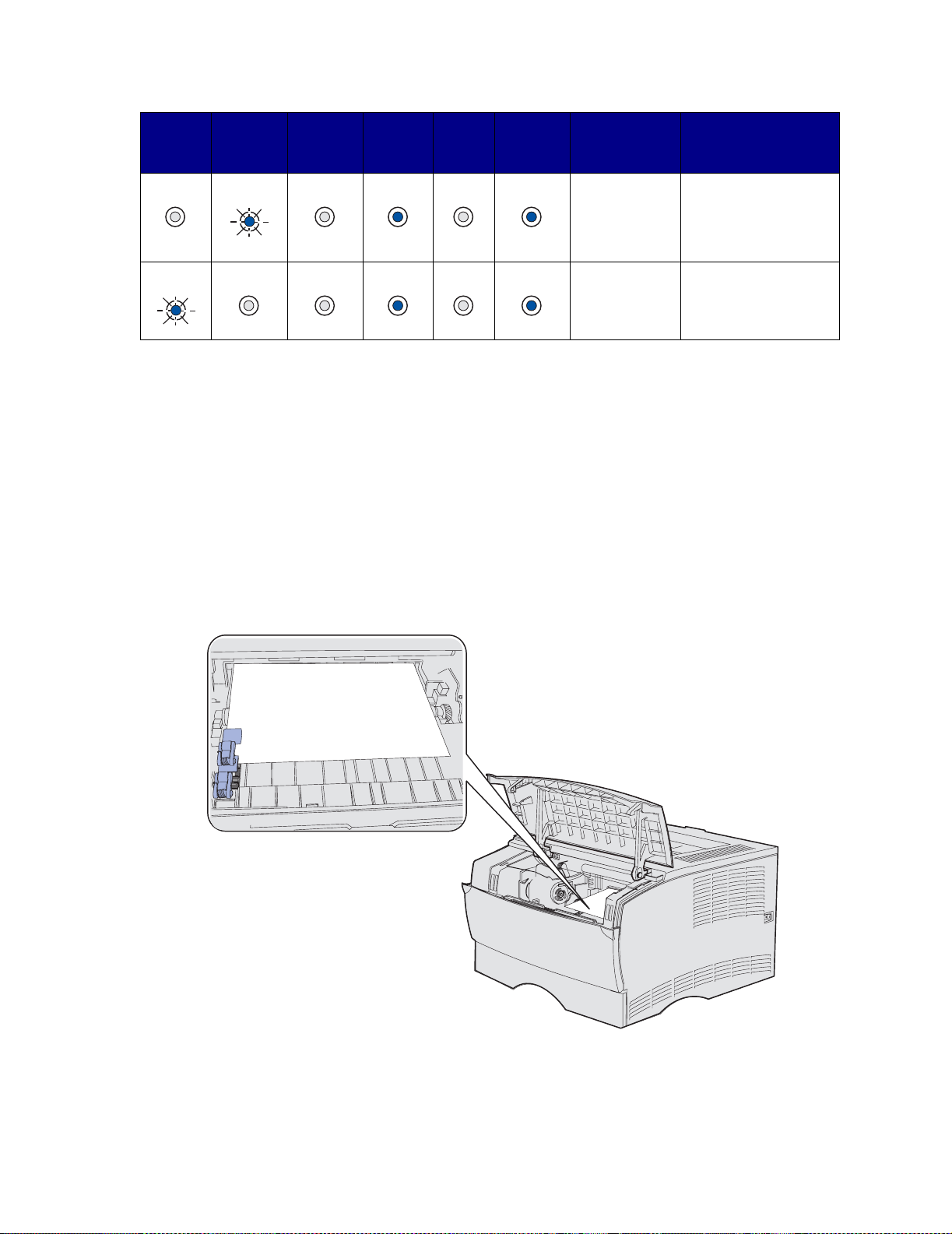
Valmis/
Data
Väriaine
vähissä
Lisää/
Poista
paperi
Paperitukos
Virhe
Paina
Jatka
Tulostimen tila Katso:
Tukos
sisäisessä
kaksipuolisen
tulostuksen
yksikössä
Tukos
monisyöttölaitte
essa
Tukokset tulostimen
alla, ks. sivu 35
Tukos
monisyöttölaitteessa,
ks. sivu 33
Huomautus: Vedä tukokset ulos varovasti ja hitaasti, jotta tulostusmateriaali ei repeäisi.
Tukos värikasetin alla
Koska tukos voi olla syvemmällä tulostimessa värikasettialueen takana, sinun täytyy ehkä kurottaa
syvemmälle tulostimen sisälle, jotta voit poistaa tukoksen.
10 Avaa yläetuluukku.
11 Poista värikasetti. (Lisätietoja on sivulla Käytetyn värikasetin irrottaminen.)
VAARA: Tulostimen takaosan sisäpuoli voi olla kuuma.
Huomautus: Tulostus mate r ia ali n päät eiv ät ehk ä ole näkyv i ssä.
27
Page 28
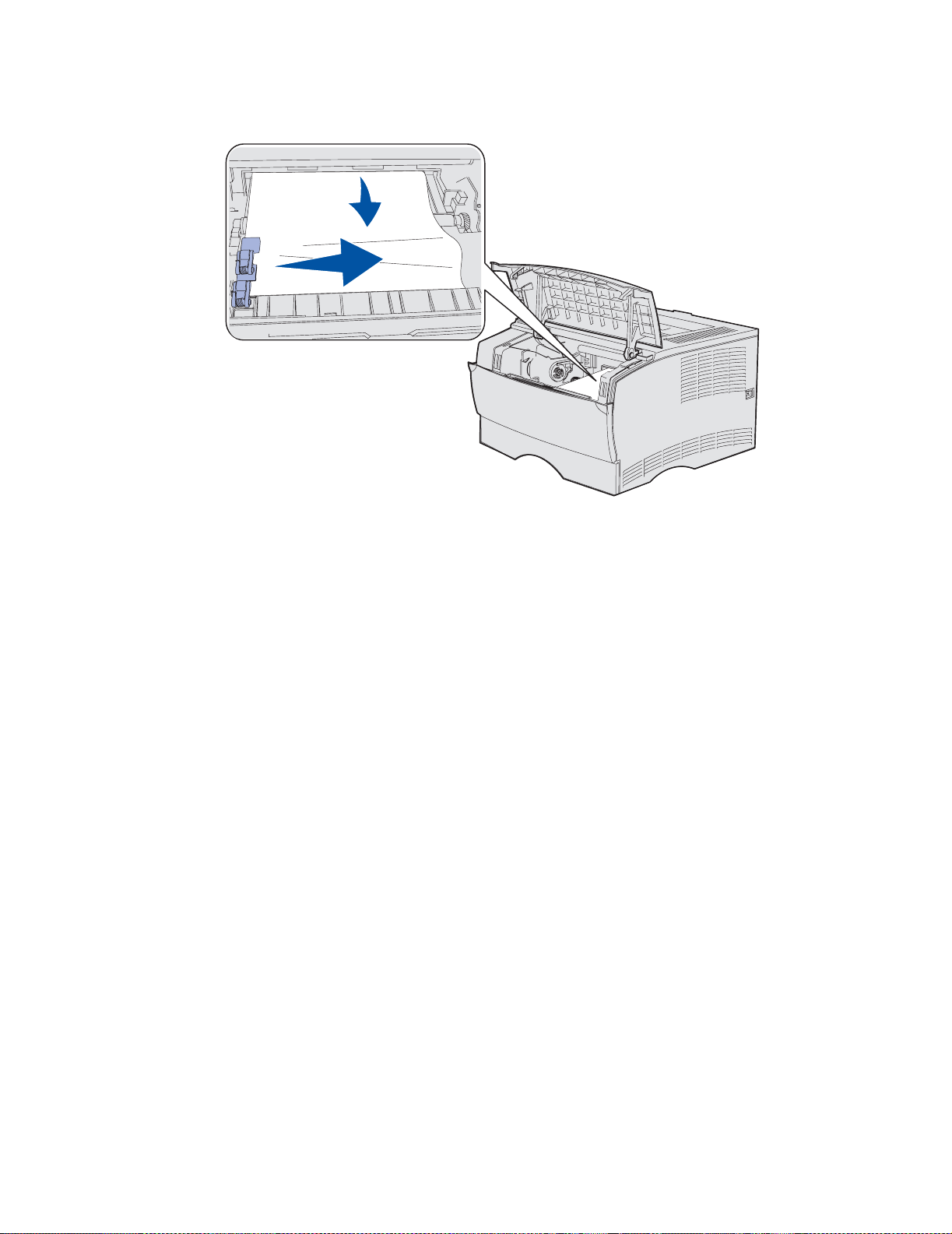
12
Tartu tulostusmateriaaliin kummallakin kädellä ja vedä oikealle ja sitten ulospäin.
Huomautus: Jos tulostusmateriaali on lujasti kiinni, lopeta vetäminen ja tartu
tulostusmat eriaaliin takana ol ev an v astaanot toalust an luuk usta. Kats o jatk o-ohjee t
sivusta Tukos yläetuluukun ja takana olevan vastaanottoalustan luukun
takana.
13 Aseta värikasetti takaisin paikalleen. (Katso ohjeita sivuilta 72 – 73 luvusta Uuden värikasetin
asentaminen.)
14 Sulje yläetuluukku.
Tukos yläetuluukun ja takana olevan vastaanottoalustan luukun takana
Näillä alueilla olevien tukosten poistoa varten täytyy avata takana olevan vastaanottoalustan luukku ja
yläetuluukku.
• Tulostusmateriaali juuttuu kiinni ennen kuin se tulee vakiovastaanottoalustaan. Katso kohtaa
Ennen vakiovastaanottoalustalle tuloa.
• Tulostusmateriaali juuttuu kiinni ennen kuin se on tullut kokonaan ulos
vakiovastaanottoalustaan. Katso kohtaa Vakiov astaanottoalustalle tullessa.
Ennen vakiovastaanottoalustalle tuloa
28
Page 29
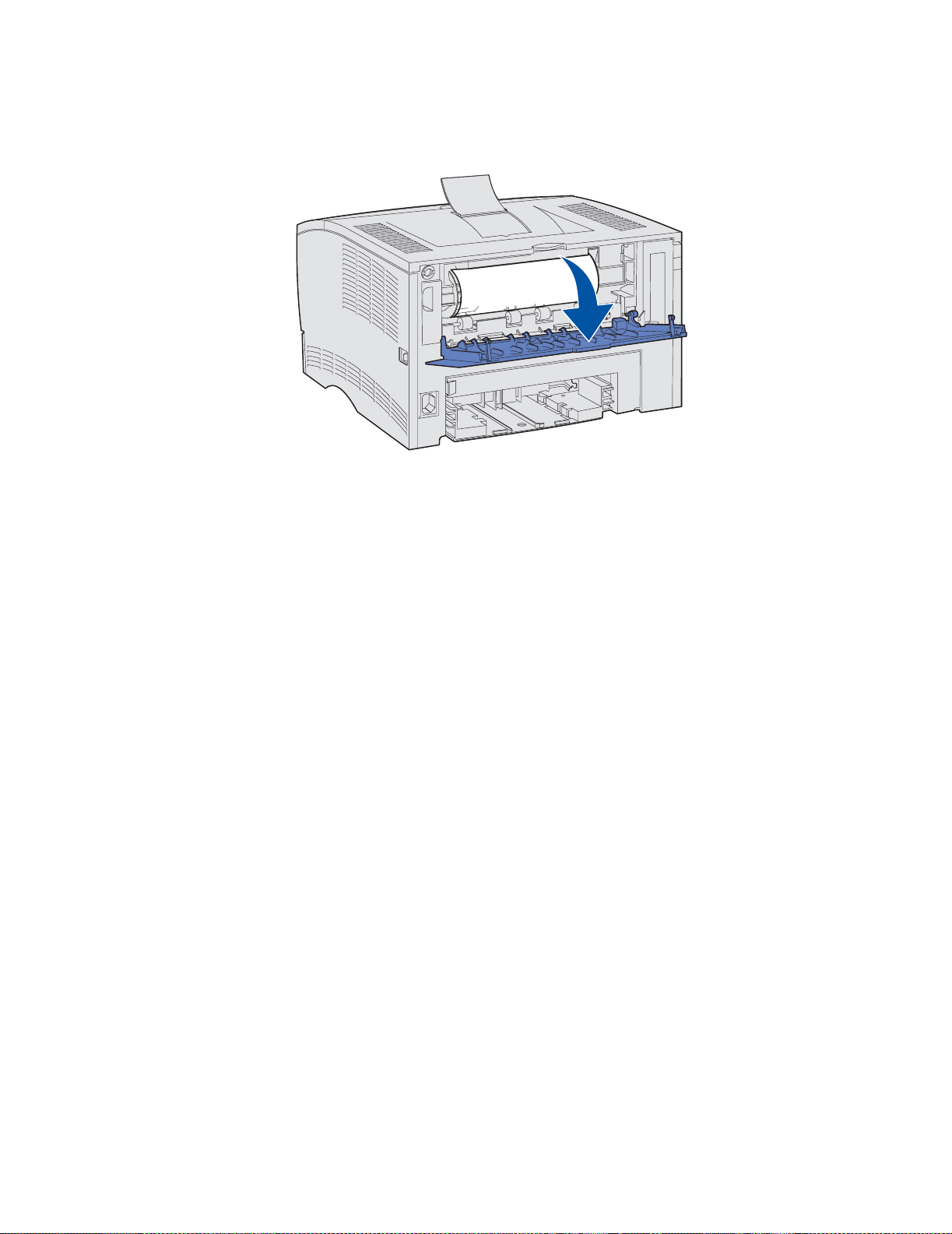
Tulostusmateriaali juuttuu kiinni ennen kuin se tulee vakiovastaanottoalustaan.
1 Avaa takana olevan v astaanottoalustan luukku.
29
Page 30
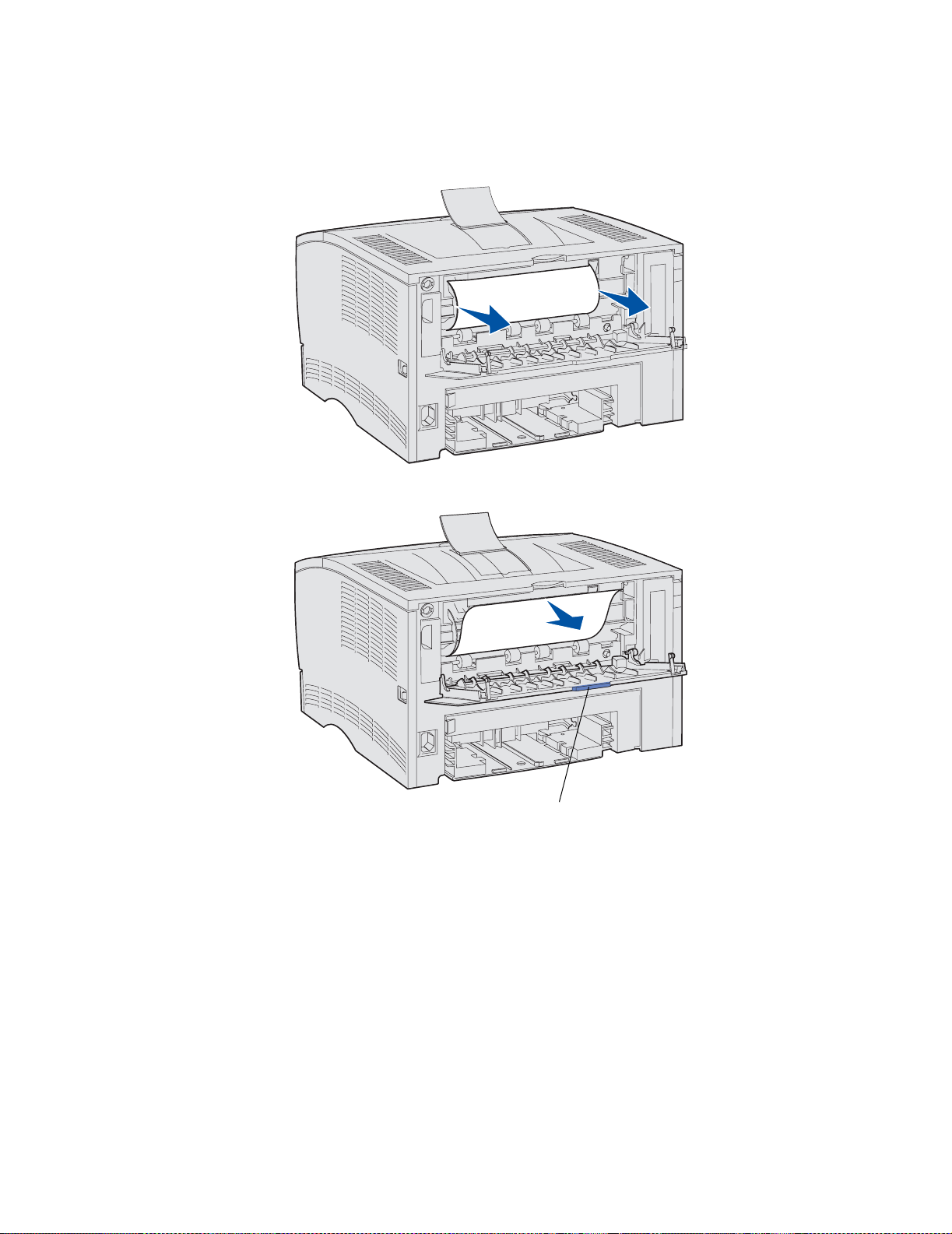
2
Irrota tukos varovasti sen mukaan, kuinka suuri osa tulostusmateriaalista näkyy.
• Jos tulostusmateriaalista näkyy keskiosa, muttei päitä, tartu tulostusmateriaaliin kummaltakin
puolelta ja vedä sitä varovasti suoraan itseäsi kohti.
• Jos tukoksen loppupää näkyy, vedä sitä suoraan itseäsi kohti.
Kieleke
3 Sulje takana olevan vastaanottoalustan luukku työntämällä sitä keskeltä kielekkeen alta.
Huomautus: Varmista, että luukku sulkeutuu kummaltakin puolelta.
Tukos kiinnitysyksikössä
1
Avaa yläetuluukku. (Katso lisätietoja sivu 69 luvusta Käytetyn värikasetin irrottaminen.)
2 Poista värikasetti. (Katso lisätietoja sivu 70 luvusta Käytetyn värikasetin irrottaminen.)
VAARA: Tulostimen takaosan sisäpuoli voi olla kuuma.
3 Määritä tukoksen sijainti tulostimen sisällä.
30
Page 31

4
Vedä varovasti tukoksen aiheuttanutta tulostusmateriaalia suoraan ulos ja sitten ylöspäin.
5 Aseta värikasetti takaisin paikalleen.
6 Sulje yläetuluukku.
Vakiovastaanottoalustalle tullessa
1 Vedä tukoksen aiheuttanut tulostusmateriaali suoraan ulos.
2 Jos tulostusmateriaali ei irtoa helposti, jatka kohdasta Tukokset takana olevan
vastaanottoalustan luukun takana, sivu 32.
31
Page 32

Tukokset takana olevan vastaanottoalustan luukun takana
Tämäntyyppinen tukos esiintyy, kun alle 152,4 mm:n pituinen tulostusmateriaali tulostetaan
vakiovastaanottoalustalle.
1 Avaa takana olevan v astaanottoalustan luukku.
2 Poista paperitukos varovasti.
Jos tulostusmateriaali on lujasti kiinni, lopeta vetäminen. Poista värikasetti ja vedä sitten
paperi ulos.
Huomautus: Jos et löydä tukosta tulostimen sisältä, tarkista, onko tulostettava työ tulostunut
vakiovastaanottoalustaan.
3 Jätä takana olevan vastaanottoalustan luukku auki, tulostaaksesi loput 152,4 mm:n pituiset
sivut. Vaihda myös Paperin pituus-asetukseksi Lyhyt.
32
Page 33

Tukos monisyöttölaitteessa
Vedä varovasti tukoksen aiheuttanut tulostusmateriaali monisyöttölaitteesta.
Tukos syöttölokeron 1 alueella
Tulostusmateriaali on jäänyt kiinni värikasetin alueelle, mutta tukos ei ole näkyvissä.
1 Vedä varovasti syöttölokeroa 1 (vakiosyöttölokeroa tai valinnaista tarrojen syöttölokeroa).
2 Vedä paperitukos suoraan ulos.
3 Työnnä syöttölokero sisään.
Tukos syöttölokeron 2 alueella
1
Vedä varovasti syöttölokero 2 (250 arkin lokero tai 500 arkin lokero) ulos.
33
Page 34

2
Vedä paperitukos suoraan ulos.
3 Työnnä syöttölokero sisään.
Tukos lokeron sisällä
Tulostusmateriaali juuttuu kiinni, heti siirtyessään pois metallipidikkeen alta, mutta ei ole vielä
kokonaan lähtenyt lokerosta. Tämä voi tapahtua kaikissa lokeroissa. Kaikki lokerot on tarkistettava.
1 Vedä lokero kokonaan ulos.
2 Aseta metallipidikkeen alapuolella oleva tulostusmateriaali uudelleen lokeroon.
Huomautus: Jos tukoksen aiheuttanut arkki on vahingoittunut, ota se pois. Älä laita sitä takaisin.
34
Page 35

3
Paina tulostusmateriaalia alaspäin, jotta sen alapuolella oleva metallilevy lukittuu paikoilleen.
4 Aseta lokero tulostimeen. Katso ohjeet lokeron asettamiseen kuvasta sivu 42 luvussa
Syöttölokeroiden täyttäminen.
Tukokset tulostimen alla
Tulostusmateriaali voi aiheuttaa tukoksen tulostimen alapuolella ja lokeron 1 yläpuolella, kun
kaksipuolinen tulostusyksikkö on käytössä. Poista tällainen tukos seuraavasti:
1 Vedä syöttölokero 1 (vakiosyöttölokero tai valinnainen tarrojen syöttölokero) kokonaan ulos.
2 Tulostimen alta vasemmalta puolelta löytyy vihreä vipu.
3 Paina vihreää vipua alaspäin.
Vipu
4 Etsi tukos. Jos paperi ei näy edestäpäin, jatka kohdasta vaihe 6.
5 Vedä tukoksen aiheuttanutta tulostusmateriaalia varovasti itseäsi kohti.
Huomautus: Jos paperi on lujasti kiinni, jatka kohdasta vaihe 6.
35
Page 36

6
Avaa tulostimen takaluukku kielekkeen avulla.
7 Tulostimen alta oikealta puolelta löytyy vihreä vipu.
8 Paina vipu alas.
Kieleke
9 Vedä tukoksen aiheuttanutta tulostusmateriaalia varovasti itseäsi kohti.
Vipu
10 Sulje takaluukku.
11 Aseta lokero tulostimeen.
36
Page 37

11
Syöttölokeroiden täyttäminen
Tulostimessa on kaksi vakiopaperinsyöttölaitetta, 250 arkin syöttölokero (vakiosyöttölokero) ja
monisyöttölaite. Lisätietoja on kohdassa Monisyöttölaitteen käyttäminen ja täyttäminen. Lisää
useimmiten käyttämäsi tulostusmateriaali 250 arkin vakiosyöttölokeroon.
Asianmukainen tulostusmateriaalin täyttö auttaa estämään tukoksia ja tekemään tulostamisesta
ongelmatonta.
T ulostusmateriaalia lisättäessä on tiedettävä käytettävän tulostusmateriaalin suositeltava tulostuspuoli.
Tämä tieto löytyy yleensä tulostusmateriaalin pakkauksesta.
Älä ota syöttölokeroita pois, kun tulostustyö on tulostumassa tai kun Valmis/Data-valo vilkkuu
käyttöpaneelissa. Tämä voi aiheuttaa tukoksen.
Valinna isen tarrojen syöttölokeron käyttäminen
Jos aiot käyttää valinnaista tarrojen syöttölokeroa, aseta se vakiosyöttölokeron paikalle.
Katso lisätietoja syöttölokerosta 1 (valin naisesta tarrojen syöttölokerosta) kohdasta
Tulostusmateriaalin lähteet ja määritykset.
Tulostusmateriaali lisätään valinnaiseen tarrojen syöttölokeroon samalla tavalla kuin se lisätään
vakiosyöttölokeroon.
Tulostusmateriaalin lisääminen vakiosyöttölokeroon,
valinnaiseen 250 arkin lokeroon tai valinnaiseen tarrojen
syöttölokeroon
Seuraavat ohjeet koskev at vakiosyöttölokeron, valinnaisen tarrojen syöttölokeron tai valinnaisen 250
arkin syöttölokeron täyttämistä.
Tulostimessa on yksi 250 arkin vakiosyöttölokero. Valinnainen tarrojen syöttölokero mahtuu
vakiosyöttölokeron paikalle tulostimeen.
Voit käyttää valinnaista 250 arkin syöttölaitetta tai valinnaista 500 arkin syöttölaitetta
tulostusmateriaalin syöttölaitteena, kuitenkin vain yhtä kerrallaan. Katso Asennusoppaasta
asennusohjeita.
Katso näiden lokeroiden tukemat tulostusmateriaalien koot ja lajit kohdasta Tulostusmateriaalin
lähteet ja määritykset.
500 arkin syöttölaitteen lokeron täyttäminen: ks. kohtaa Valinnaisen 500 arkin lokeron täyttäminen.
37
Page 38

Tulostusmateriaalin täyttäminen lokeroon:
1 Vedä lokero auki. Irrota lokero tulostimesta kokonaan.
2 Paina metallilevyä, kunnes se lukittuu paikalleen.
38
Page 39

3
Paikanna kielekkeet ohjainten kummaltakin puolelta.
Kieleke
Kieleke
4 Purista pituudenohjainta ja sen salpaa yhteen ja siirrä sitten ohjain lokeron takaosaan.
5 Purista leveyden ohjainta ja sen salpaa yhteen ja siirrä sitten ohjain kokonaan oikealle.
Pituuden ohjain
Leveyden ohjain
39
Page 40

6
Taivuttele nippua, jotta arkit irtoavat toisistaan, ja tuuleta sitten nippu. Älä kuitenkaan taita tai
rypistä tulostusmateriaalia. Suorista reunat tasaisella alustalla.
Pidä tulostusmateriaalia niin, että se puoli, jolle haluat tulostaa, on alaspäin, ja pinon etureuna
on kohti lokeron etuosaa.
Lisätietoja kirjelomakkeiden lisäämisestä on kohdassa Tulostaminen esipainetulle paperille.
7 Aseta tulostusmateriaalipino lokeron vasenta reunaa vasten ja laita se metallipidikkeen alle.
Varmista, että tulostusmateriaali mahtuu helposti metallipidikkeen alle eikä ole taipunut tai
rypistynyt. Älä nosta metallipidikettä tai työnnä tulostusmateriaalia väkisin sen alle.
Huomautus: Älä ylitä pinon enimmäiskorkeuden ilmaisimen ilmoittamaa enimmäiskorkeutta.
Ylitäyttö voi aiheuttaa paperitukoksia.
Metallipidike
Pinon enimmäiskorkeuden ilmaisin
40
Page 41

8
Purista leveyden ohjainta ja sen salpaa yhteen ja siirrä sitten ohjain tulostusmateriaalipinon
reunaa vasten.
9 Purista pituuden ohjainta ja sen salpaa yhteen ja siirrä sitten ohjain tulostusmateriaalipinon
reunaa vasten.
Huomautus: Jos ohjaimet ovat liian tiukasti kiinni tulostusmateriaalissa, voi siitä aiheutua
tukoksia.
41
Page 42

10
Laita lokero tulostimeen.
Valinnaisen 500 arkin lokeron täyttäminen
Valinnaiseen 500 arkin syöttölokeroon voidaan täyttää ainoastaan paperia. Sen lokeron takaosassa on
erityinen kansi Legal-kokoisen paperin suojaamiseen. Kansi suojaa Legal-kokoista paperia pölyltä.
Paperin lisääminen lokeroon.
1 Vedä lokero auki. Poista lokero tulostimesta kokonaan.
42
Page 43

2
Nosta kantta.
3 Paina metallilevyä, kunnes se lukittuu paikalleen.
43
Page 44

4
Paikanna kielekkeet ohjainten kummaltakin puolelta.
Kieleke
Kieleke
5 Purista pituuden ohjainta ja sen salpaa yhteen ja siirrä sitten ohjain lokeron takaosaan.
6 Purista leveyden ohjainta ja sen salpaa yhteen ja siirrä sitten ohjain kokonaan oikealle.
Pituuden ohjain
44
Leveyden ohjain
Page 45

7
Taivuttele nippua, jotta arkit irtoavat toisistaan, ja tuuleta sitten nippu. Älä kuitenkaan taita tai
rypistä papereita. Suorista reunat tasaisella alustalla.
Pidä paperia niin, että se puoli, jolle haluat tulostaa, on alaspäin, ja pinon etureuna on kohti
lokeron etuosaa.
Lisätietoja kirjelomakkeiden lisäämisestä on kohdassa Tulostaminen esipainetulle paperille.
8 Aseta paperipino lokeron vasenta reunaa vasten ja laita se metallipidikkeen alle.
Varmista, että paperi mahtuu helposti metallipidikkeen alle eikä ole taipunut tai rypistynyt. Älä
nosta metallipidikettä tai työnnä paperia väkisin sen alle.
Huomautus: Älä ylitä pinon enimmäiskorkeuden ilmaisimen ilmoittamaa enimmäiskorkeutta.
Ylitäyttö voi aiheuttaa tukoksia.
Metallipidike
Pinon enimmäiskorkeuden
ilmaisin
45
Page 46

9
Purista leveyden ohjainta ja sen salpaa yhteen ja siirrä sitten ohjain paperin reunaa vasten.
10 Purista pituuden ohjainta ja sen salpaa yhteen ja siirrä sitten ohjain paperin reunaa vasten.
Huomautus: Jos ohjaimet ovat liian tiukasti kiinni paperissa, voi siitä aiheutua tukoksia.
46
Page 47

11
Sulje kansi.
12 Laita lokero tulostimeen.
47
Page 48

Monisyöttölaitteen käyttäminen ja
12
täyttäminen
Tulostimessa on monisyöttölaite, johon voi laittaa monenkokoisia ja -tyyppisiä tulostusmateriaaleja. Se
sijaitsee tulostimesi etuosassa ja se voidaan sulkea, kun se ei ole käytössä. Ota monisyöttölaite
käyttöön silloin, kun tulostat erikokoisille ja erityyppisille tulostusmateriaaleille, kuten kartongille,
kalvoille, postikorteille, muistilapuille ja kirjekuorille. Voit lisätä pinon tulostusmateriaalia tai yksittäisiä
arkkeja, joita ei pidetä lokerossa.
Jos tulostimessa palaa se merkkivalosarja, joka merkitsee, että on lisättävä tulostusmateriaalia
monisyöttölaitteeseen, lisää tulostusmateriaali ja paina Jatka-painiketta. Jos lisäät yksittäisen arkin,
merkkivalosarja tulee uudestaan näkyviin ja muistuttaa seuraavan arkin lataamisesta. Katso lisätietoja
kohdasta Täytä monisyöttölaite.
Katso tuettujen lajien ja kokojen luetteloa, sivu 20 luku Tulostusmateriaalin lähteet ja määritykset.
Huomautus: Kun tulostat monisyöttölaitteesta, varmista, että olet tehnyt Paperikoko- ja
Paperilaji-asetukset oikein.
Kun käytät monisyöttölaitetta, toimi seuraavasti:
• Lisää vain yhden kokoista ja yhden tyyppistä tulostusmateriaalia kerrallaan.
• Parhaan mahdollisen tulostusjälken saa käyttämällä korkealaatuisia tulostusmateriaaleja,
jotka on suunniteltu lasertulostimia varten. Katso lisätietoja tulostusmateriaalin tyypin
valinnasta kohdasta Tulostusmateriaalin valinta.
• Älä lisää tulostusmateriaalia monisyöttölaitteeseen, jos siinä on jo tulostusmateriaalia, koska
se voi aiheuttaa tukoksia.
• Älä sulje monisyöttölaitetta, kun tulostustyö on tulostumassa tai kun Valmis/Data-valo vilkkuu
käyttöpaneelissa. Tämä voi aiheuttaa tukoksen.
• Lisää tulostusmateriaalia niin, että yläreuna siirtyy monisyöttölaitteeseen ensiksi.
• Älä aseta mitään esineitä monisyöttölaitteen päälle. Älä myöskään käsittele sitä
kova kouraisesti.
48
Page 49

Monisyöttölaitteen avaaminen
1 Paikanna tartuntakohdat monisyöttölaitteen luukusta.
Tartuntakohdat
2 Vedä luukku auki käyttämällä tartuntakohtia.
49
Page 50

3
Vedä tuki ulos.
4 Käännä reunakappaletta varovasti alaspäin. Tuki avautuu.
Reunakappale
50
Page 51

5
Siirrä tuki varovasti alas niin, että monisyöttölaite on kokonaan auki.
Monisyöttölaitteen täyttäminen
Katso lisätietoja monisyöttölaitteeseen sopivan tulostusmateriaalin koosta ja lajista kohdasta
Tulostusmateriaalin lähteet ja määritykset.
1 Siirrä leveyden ohjain kokonaan oikealle.
51
Page 52

2
Valmistele tulostusmateriaali lisäystä varten.
Huomautus: Älä lisää erikokoisia tai erityyppisiä tulostusmateriaaleja monisyöttölaitteeseen
samaan aikaan. Tämä voi aiheuttaa tukoksen.
• Taivuttele nippua, jotta arkit irtoavat toisistaan, ja tuuleta sitten nippu. Älä kuitenkaan taita tai
rypistä tulostusmateriaalia. Suorista reunat tasaisella alustalla.
• Pidä kalvoja reunoista kiinni ja tuuleta niitä, jotta syöttö onnistuisi.
Huomautus: Älä koske kalvojen tulostuspuoleen. Varo naarmuttamasta niitä.
• Tuuleta kirjekuoria edestakaisin, jotta ne irtoaisivat toisistaan. Älä kuitenkaan taita tai rypistä
kirjekuoria. Suorista reunat tasaisella alustalla.
52
Page 53

3
Paikanna pinon korkeuden rajoitin. Älä ylitä pinon enimmäiskorkeutta laittamalla väkisin
tulostusmateriaalia pinon korkeuden rajoittimen alle. Kaikkia tulostusmateriaaleja koskeva
pinon enimmäiskorkeus on 10 mm. Monisyöttölaitteen ylitäyttö voi aiheuttaa paperitukoksia.
Pinon korkeuden rajoitin
53
Page 54

4
Lisää tulostusmateriaali.
• Lisää paperi, kartonki ja tarrat niin, että suositeltava tulostuspuoli on ylöspäin ja yläreuna
siirtyy tulostimeen ensiksi.
• Lisää kirjepaperi niin, että painettu osa on ylöspäin ja yläreuna siirtyy tulostimeen ensiksi.
Huomautus: Jos lisäät kirjepaperia kaksipuolista tulostusta varten, lisää arkit niin, että painettu
osa on alaspäin ja yläreuna siirtyy tulostimeen viimeiseksi.
54
Page 55

• Lisää kalvot niin, että suositeltava tulostuspuoli on ylöspäin ja yläreuna siirtyy tulostimeen
ensiksi.
VAROITUS: Älä koskaan käytä kirjekuoria, joissa on kiinnikkeitä, ikkunoita, pinnoitettu sisus tai
itseliimautuvia liimapintoja. Tällaiset kirjekuoret voivat aiheuttaa pahoja vaurioita
tulostimelle.
• Lisää kirjekuoret niin, että läpät ovat alaspäin ja postimerkkialue siirtyy viimeiseksi
tulostimeen.
Huomautus: Saat parhaan tuloksen, kun tarralla suljettavat kirjekuoret tulevat ulos takana
olevaan vastaanottoalustaan. Avaa takana oleva vastaanottoalusta, kun tulostat
näille kirjekuorille.
Älä lisää monisyöttölaitteeseen kirjekuoria, joissa on postimerkki. Postimerkki ja osoite
näkyvät kuvassa vain osoittamassa kirjekuoren oikeaa syöttötapaa.
55
Page 56

5
Liu'uta tulostusmateriaali monisyöttölaitteeseen niin pitkälle kuin se menee vahingoittumatta.
6 Siirrä leveyden ohjainta vasemmalle, kunnes se koskettaa kevyesti pinon reunaa.
Pinon korkeuden rajoitin
Varmista, että tulostusmateriaali on monisyöttölaitteessa väljästi eikä taipuneena tai
rypistyneenä.
56
Page 57

Kaksipuolisen tulostusyksikön
13
käyttäminen
Kaksipuolisen tulostuksen avulla voit tulostaa paperiarkin kummallekin puolelle. Katso kaksipuoliseen
tulostukseen sopivat paperikoot kohdasta Kaksipuolisen tulostusyksikön tiedot.
Huomautus: T ulosta kaksipuolisia tulostustöitä ainoastaan 60–90 grammaa painavalle paperille.
Valitse kaksipuolinen tulostus (Duplex = On) tulostinajurista yksittäisten kaksipuolisten töiden
tulostamiseen tai paikallisen tulostimen apuohjelmasta kaikkien tulostustöiden tulostamiseen. Katso
lisätietoja kohdasta Paikallisen tulostimen apuohjelman käyttäminen.
VAROITUS: Kun tulostin käsittelee kaksipuolista tulostustyötä, se työntää arkin osittain ulos
vakiovastaanottoalustaan ja vetää sen sitten takaisin tulostimen sisään. Älä koske
arkkia, kun se on osittain ulkona. Jos teet niin, voit vahingoittaa tulostinta tai
aiheuttaa tukoksen. Ota sivut vasta, kun ne ovat kokonaan tulleet ulos
vastaanottoalustalle.
Lisätietoja vastaanottoalustoista on kohdassa Vastaanottoalustoje n käyttämi nen .
Kaksipuolinen tulostus kirjelomakkeille
Tulostettaessa kaksipuolisia kirjelomakkeita monisyöttölaitteesta, aseta lomakkeet niin, että painettu
puoli on alaspäin ja lomakkeen yläreuna syöttyy tulostimeeen viimeiseksi.
Tulostettaessa kaksipuolisia kirjelomakkeita syöttölokerosta, aseta lomakkeet niin, että painettu puoli
on ylöspäin ja lomakkeen yläreuna kohti tulostimen takaosaa.
Sidonnan määrittäminen
Valittaessa kaksipuolisen tulostuksen sidonta (Duplex Bind) tulostinajurista tai paikallisen tulostimen
apuohjelmasta, valitaan joko pitkän reunan sidonta tai lyhyen reunan sidonta. Kaksipuolisen sidonnan
tarkoituksena on määrittää, kuinka kaksipuolisesti tulostetut sivut sidotaan ja miten arkin takaosa
(parilliset sivut) tulostetaan arkin etuosaan (parittomiin sivuihin) nähden.
57
Page 58

Kaksipuolisen sidonnan asetusvaihtoehdot ovat:
Pitkä reuna*
Tähti (*) ilmoittaa,
että tämä on
tehdasasetus.
Lyhyt reuna Oletuksena on lyhyen reunan sidonta (yläreuna pystysuuntaan ja vasen reuna
Oletuksena on pitkän reunan sidonta (vasen reuna pystysuuntaan ja yläreuna
vaakasuuntaan). Alla on kuvattu pitkän reunan sidonta pysty- ja vaakasivuille:
Sidonta
Arkin
takapuoli
Pysty
vaakasuuntaan). Alla on kuvattu lyhyen reunan sidonta pysty- ja vaakasivuille:
Arkin
takapuoli
Seuraavan
arkin
etupuoli
Seuraavan
arkin
etupuoli
Sidonta
Sidonta
Arkin
takapuoli
Arkin
takapuoli
Seuraavan
arkin etupuoli
Vaaka
Sidonta
Seuraavan
arkin
etupuoli
Pysty
Vaaka
58
Page 59

14
Vastaanottoalustojen käyttäminen
Vakiovastaanottoalustan käyttäminen
Vakiovastaanottoalustaan mahtuu 250 arkkia tulostusmateriaalia. Tulostin lähettää tulostustyöt
automaattisesti vakiovastaanottoalustaan.Tulostustyöt lajitellaan tulostuspuoli alaspäin tähän
vastaanottoalustaan.
Vakiovastaanottoalusta
59
Page 60

Paperituen nostaminen
Paperituki on tarkoitettu pitämään tulostetut työt vinoasennossa, jotta ne eivät liukuisi pois alustalta.
Vedä paperitukea eteenpäin nostaaksesi se yläasentoon.
Takana olevan vastaanottoalustan käyttäminen
Tulostin lähettää tulostustyöt automaattisesti takana olevaan vastaanottoalustaan, kun olet avannut
sen. Takana oleva vastaanottoalusta lajittelee paperit käänteisessä järjestyksessä (sivut 4, 3, 2, 1)
tulostuspuoli ylöspäin. Takana olevaan vastaanottoalustaan mahtuu 20 arkkia paperia.
Takana olevaa vastaanottoalustaa voidaan käyttää, kun tulostetaan eri kokoisille ja tyyppisille
tulostusmateriaaleille, kuten paperille, kalvoille, postikorteille, muistilapuille ja kirjekuorille.
• Tulostaminen tarroille ja kalvoille onnistuu paremmin, kun ne tulostetaan takana olevaan
vastaanottoalustaan.
• Kirjekuoret käyristyvät vähemmän, jos ne tulostetaan takana olevaan vastaanottoalustaan.
• Kartonki on aina tulostettava takana olevaan vastaanottoalustaan.
Enintään 165,1 mm pitkä tulostusmateriaali on aina tulostettava takana olevaan vastaanottoalustaan.
Huomautus: Takana olevaan vastaanottoalustaan tulostettava Legal-kokoinen
tulostusmateriaali pinoutuu epäsiististi, jos tulostetaan liian monta arkkia. Tästä
vastaanottoalustasta on usein poistettava tulostusmateriaalit.
Takana olevan vastaanottoalustan käyttäminen:
60
Page 61

7
Ota kiinni takana olevan vastaanottoalustan luukun syvennyksessä olevasta kielekkeestä.
8 Vedä luukku alas.
61
Page 62

9
Vedä lisätuki suoraan ulos kielekkeen avulla.
10 Sulje takana olevan vastaanottoalustan luukku, kun lopetat sen käytön.
Huomautus: Varmista, että luukku menee kunnolla kiinni kummaltakin puolelta, jottei tulisi
tukoksia.
62
Page 63

15
Tulostustarvikkeiden tilan määritys
Tulostimen käyttöpaneelin merkkivaloilmoitukset osoittavat tulostimen tarvikkeiden tilan.
Jos värikasetin väriaine on vähissä, käyttöpaneelissa näkyy seuraava merkkivalosarja:
Väriaine vähissä
-merkkivalosarja,
kun Värihälytysasetuksena on
Käytössä.
Kun jompikumpi ilmoituksista näkyy käyttöpaneelissa, voit vielä tulostaa joitakin satoja sivuja.
Lisätietoja on kohdassa Tarvikkeiden tilaaminen.
Jos lokerot 1 tai 2 tyhjenevät, käyttöpaneelissa näkyy seuraava merkkivalosarja:
Väriaine vähissä
-merkkivalosarja,
kun Värihälytysasetuksena on
Ei käytössä.
63
Page 64

Jos monisyöttölaite tyhjenee, käyttöpaneelissa näkyy seuraava merkkivalosarja:
64
Page 65

Tulostustarvikkeiden käyttöiän
16
pidentäminen
Tulostustarvikkeiden säästäminen alentaa tulostuskustannuksia.
• Kun tulostat luonnoksia, säästä väriainetta muuttamalla Tummuuden säätö
-asetukseksi (T oner Darkness) alle 8 paikallisen tulostimen apuohjelmassa tai tulostinajurissa.
Lisätietoja on kohdassa Paikallisen tulostimen apuohjelman käyttäminen.
• Vähennä paperin kulutusta käyttämällä kaksipuolista tulostusta, jonka avulla voit tulostaa
paperin kummallekin puolelle. Määritä kaksipuolinen tulostus -asetus (Duplex = On)
tulostinajurista yksittäisiä tulostustöitä varten tai paikallisen tulostimen apuohjelmasta kaikkia
töitä varten.
65
Page 66

17
Tulostimen ylläpito
Vaihda värikasetti silloin tällöin ja puhdista tulostin, jotta tulostusjälki pysyisi mahdollisimman hyvänä.
Katso lisätietoja kohdista Värikasetin vaihtaminen ja Tulostimen puhdistaminen.
Jos tulostimella on monta käyttäjää, kannattaa ehkä nimittää pääkäyttäjä hoitamaan tulostimen
asetuksia ja huoltoa. Kerro tulostusongelmista ja huoltotehtävistä tälle pääkäyttäjälle.
Yhdysvalloissa saat tietoa alueesi valtuutetuista Lexmark-jälleenmyyjistä soittamalla numeroon 1-800539-6275. Muissa maissa tai muilla alueilla voit katsoa tietoja Lexmarkin Web-sivustosta osoitteessa
www.lexmark.com tai ottaa yhteyttä tulostimen myyjään.
66
Page 67

18
Tarvikkeiden tilaaminen
Yhdysvalloissa saat tietoa alueesi valtuutetuista Lexmark-tarvikkeiden jälleenmyyjistä soittamalla
numeroon 1-800-539-6275. Muissa maissa tai muilla alueilla voit katsoa tietoja Lexmarkin websivustosta osoitteessa www.lexmark.com tai ottaa yhteyttä tulostimen myyjään.
Värikasetin tilaaminen
Tilaa uusi värikasetti, kun Väriaine vähissä -merkkivalo syttyy. Voit vielä tulostaa joitakin satoja sivuja,
kun Väriaine vähissä -merkkivalo syttyy.
Voit käyttää lopun väriaineen poistamalla värikasetin ja ravistamalla sitä varovasti edestakaisin.
Kun vanhan värikasetin jälki ei enää ole tyydyttävä, tulostimeen on asennettava uusi värikasetti.
Erityisesti tätä tulostinmallia varten suunnitellut värikasetit ovat seuraavat:
Keskimääräinen
Tuotenumero
12A7410 5 000 sivua 5 %
12A7415 10 000 sivua 5 %
12A7310 5 000 sivua 5 %
12A7315 10 000 sivua 5 %
käyttöikä
Prebate™-värikasetit
Tavalliset värikasetit, joita eivät koske Prebate-ehdot
Arvioitu peitto
67
Page 68

19
Värikasetin säilytys
Säilytä värikasetti alkuperäisessä pakkauksessaan, kunnes se asennetaan tulostimeen.
Älä varastoi värikasettia:
• yli 40 °C:n lämpötilassa
• ympäristössä, jonka kosteus tai lämpötila vaihtelee merkittävästi
• suorassa auringonvalossa
• pölyisissä paikoissa
• pitkään autossa
• ympäristössä, jossa on syövyttäviä kaasuja
• ympäristössä, jossa on suolapitoinen ilma.
68
Page 69

20
Värikasetin vaihtaminen
Huomautus: Tulostimen valmistaja ei suosittele kolmannen osapuolen uudelleen täyttämien
värikasettien käyttämistä. Tällaisten värikasettien kanssa ei voida taata hyvää
tulostusjälkeä ja luotettavaa tulostusta. Paras tulos saadaan käyttämällä
alkuperäisiä tarvikkeita.
Käytetyn värikasetin irrottaminen
1 Katkaise tulostimen virta.
2 Avaa yläetuluukku käyttämällä apuna tartuntakohtia.
Tartuntakohdat
69
Page 70

3
Tartu värikasettiin kädensijasta.
4 Nosta värikasettia ylös- ja ulospäin.
5 Pane se syrjään.
70
Page 71

Tulostimen puhdistaminen
Puhdista kuvassa tummennettuna näkyvät alueet puhtaalla ja nukkaamattomalla kankaalla
pyyhkimällä tulostimen etuosaa kohti.
VAROITUS: Varo koskemasta siirtorullaan tai muovisiin tunnistimiin.
SiirtorullaMuovinen tunnistin Muovinen tunnistin
Uuden värikasetin asentaminen
1 Poista pakkausmateriaali uudesta värikasetista. Irrota punainen muovisuojus ja vaahtomuovi.
Säästä pakkausmateriaali ja vaahtomuovi, jotta voit palauttaa käytetyn värikasetin
myöhemmin. Lisätietoja on kohdassa vaihe 6 sivulla 73.
Punainen muovisuojus
Vaahtomuovi
Pakkaus
VAROITUS: Älä kosketa värikasetin alapuolella olevaa kuvansiirtoyksikön rumpua.
71
Page 72

2
Pidä värikasettia kahvasta ja ravista sitä varovasti puolelta toiselle, jotta väriaine jakautuu
tasaisesti.
Kahva
3 Pidä värikasettia kahvasta ja aseta se tul ost im een:
a Aseta värikasetin molemmilla puolilla olevat liuskat värikasettipesän aukkojen kanssa
kohdakkain.
Värikasettipesä
Liuska
72
Page 73

b Työnnä värikasettia tulostimeen, kunnes se napsahtaa paikalleen .
4 Sulje yläetuluukku.
Varmista, että luukku napsahtaa kiinni molemmilta reunoilta, muutoin tulostin ei toimi oikein.
5 Käynnistä tulostin.
6 Noudata uuden värikasetin pakkauksessa olevia ohjeita vanhan värikasetin kierrätyksessä.
Palauttamalla käytetyn värikasetin edistät omalta osaltasi maailmanlaajuista kierrätystä ilmaiseksi.
Paras tulos saavutetaan käyttämällä tulostimessa Lexmarkin tarvikkeita.
73
Page 74

21
Tulostuspään linssin puhdistaminen
Voit poistaa jotkin tulostusjälkeen liittyvät ongelmat puhdistamalla tulostuspään linssin.
1 Katkaise tulostimen virta.
2 Avaa yläetuluukku ja monisyöttölaitteen luukku.
3 Poista värikasetti. Katso kohtaa Värikasetin vaihtaminen.
4 Paikanna lasinen tulostuspään linssi.
5 Pyyhi varovasti tulostuspään linssiä puhtaalla, kuivalla ja nukkaamattomalla kankaalla.
Tulostuspään linssi
6 Aseta värikasetti takaisin paikalleen.
7 Sulje yläetuluukku ja sitten monisyöttölaitteen luukku.
8 Kytke virta tulostimeen.
74
Page 75

Tavallisimpien tulostusongelmien
22
ratkaiseminen
Jotkin tulostusongelmista voidaan ratkaista hyvin helposti. Kun tulostimen toiminnassa on ongelmia,
tarkista ensin, että:
• Jos näyttöön tulee virheilmoitus, katso kohtaa Käyttöpaneelin valot.
• Tulostimen virtajohto on kytketty tulostimeen ja maadoitettuun pistorasiaan.
• Tulostimen virtakytkin on päällä.
• Pistorasiasta ei ole kytketty virtaa pois päältä kytkimellä tai katkaisijalla.
• Muut pistorasiaan kytketyt sähkölaitteet toimivat.
• Kaikki lisälaitteet on asennettu oikein.
• Jos olet tarkistanut kaikki edellä mainitut seikat, mutta ongelma ei korjautunut, katkaise
tulostimesta virta ja odota 10 sekuntia ennen virran uudelleen kytkemistä. Tämä ratkaisee
usein ongelman.
Huomautus: Jos ongelma ei korjautunut, katso lisäohjeita kohdasta Vianmääritys.
75
Page 76

23
Tulostusongelmien ratkaiseminen
Ongelma Ratkaisu
Tulostin ei tulosta mitään tai tulostaa
mustia läikkiä sivun oikeaan reunaan.
Työ ei tulostunut, tai tulostui vääriä
merkkejä.
Varmista, että yläetuluukku on suljettu kunnolla molemmilta puolilta.
Jos luukun vasenta reunaa ei ole suljettu kunnolla, tulostin ei tulosta.
Jos luukun oikeaa reunaa ei ole suljettu kunnolla, sivun oikeaan
reunaan saattaa tulostua mustia läikkiä.
• Varmista, että Valmis/Data-merkkivalo palaa, ennen kuin
lähetät työn tulostimelle. Palauta tulostin Valmis-tilaan
painamalla Jatka-painiketta.
• Varmista, että tulostimeen on lisätty tulostusmateriaalia.
Katso kohtia Syöttölokeroiden täyttäminen ja
Monisyöttölaitteen käyttäminen ja täyttäminen. Paina
Jatka.
• Tarkista, että tulostin käyttää oikeaa komentokieltä.
• Tarkista, että käytät oikeaa tulostinajuria.
• Varmista, että rinnakkais- tai USB-ka ape li on liite tty tiu ka sti
tulostimen takaosaan.
• Tarkista kaapeliliitännät.
• Varmista, että käytät oikeaa kaapelia. Jos käytät
rinnakkaisporttia, on suositeltavaa käyttää IEEE 1284
-yhteensopivaa rinnakkaiskaapelia, kuten esimerkiksi
Lexmarkin tuotenumeroa 1329605 (3 m) tai 1427498 (6 m).
Jos käytät USB-porttia, on suositeltavaa käyttää kaapelia,
jonka Lexmark-tuotenumero on 12A2405 (2 m).
• Jos tulostin on liitetty tietokoneeseen jakorasian kautta,
kokeile suoraa liitäntää.
• Varmista, että oikean kokoinen tulostusmateriaali on valittu
tulostinajurissa tai paikallisen tulostimen apuohjelmassa.
76
Page 77

Ongelma Ratkaisu
Työ ei tulostunut, tai tulostui vääriä
merkkejä (jatk uu ) .
Tietokone on kytketty USB-por ttiin,
mutta tulostin ei tulosta.
Tulostusmateriaalin syötössä
tapahtuu häiriö tai tulostusm at eriaalia
syötetään useita kerralla.
• Varmista, että PCL-t yön tunni stus ja PS-työn tunnistus on
otettu käyttöön tulostinajurissa tai paikallisen tulostimen
apuohjelmassa.
• Jos käytössä on taustatulostusjono, tarkista, ettei jono ole
pysähtynyt.
• Jos tulostat verkossa tai käyttämällä Macintosh-tietokonetta
katso ohjeita kohdasta Verkkotulostusongelmien
ratkaiseminen.
• Määritä, mikä käyttöjärjestelmä on käytössä.
Varmista, että käytössä on USB-ominaisuuksilla varustettu
käyttöjärjestelmä, jota tulostin tukee.
• Varmista, että käytettävä tulostusmateriaali vastaa tulostimen
teknisiä tietoja. Katso lisätietoja kohdasta
Tulostusmateriaalin valinta.
• Taivuta tulostusmateriaalia, ennen kuin lisäät sen
syöttölokeroon.
• Varmista, että tulostusmateriaali on lisätty oikein.
• Varmista, että syöttölokeron paperin leveyden ja pituuden
ohjaimet on säädetty oikein ja etteivät ne purista
tulostusmateriaalipinoa liian tiukasti.
• Älä ylitäytä lokeroita. Vältä lokeroiden ylitäyttö käyttämällä
apuna pinon enimmäiskorkeuden ilmaisinta.
• Älä pakota tulostusmateriaalia monisyöttölaitteeseen.
• Poista käyristynyt tulostusmateriaali lokeroista.
• Jos tulostusmateriaalille on määritetty suositeltu tulostuspuoli,
katso lisäysohjei ta kohdist a Syöttölokeroiden täyttäminen
ja Monisyöttölaitteen käyttäminen ja täyttäminen.
• Lisää lokeroihin vähemmän tulostusmater ia ali a.
• Käännä tulostusmateriaali toisinpäin ja yritä tulostamista
uudelleen, jotta näet, korjautuvatko syöttöongelmat.
• Älä sekoita eri tulostusmateriaalilajeja keskenään samassa
lokerossa.
• Älä sekoita keskenään tulostusmateriaalin eri riisejä.
• Poista riisistä ylimmäinen ja alimmainen arkki, ennen kuin
lisäät tulostusmateriaalin.
• Lisää tulostusmateriaalia paperilähteeseen vain, kun se on
tyhjä.
Työ tulostuu väärästä lokerosta tai
väärälle tulostusmateriaalille.
Tulostusmateriaali ei pinoudu siististi
vastaanottoalustalle.
Tulostimesta puuttuu osia tai se n os at
ovat vahingoittuneet.
Käyttöpaneelin merkkivalot eivät syty,
kun tulostimeen kytketään virta.
Tarkista Paperilaji-asetus tulostinajurissa tai paikallisen tulostimen
apuohjelmassa.
• Käännä tulostusmateriaalinippu toisin päin lokerossa tai
monisyöttölaitteessa.
• Nosta vakiovastaanottoalustan paperituki esiin. (Kohta
Paperituen nostaminen sisältää lisätietoja.)
Tulostusmateriaali pinoutuu tällöin paremmin.
Huomautus: Takavastaanottoalustalle tulostettava Legal-kokoinen
tulostusmateriaali pinoutuu epäsiististi, jos tulostetaan liian monta
arkkia. Tästä vastaanottoalustasta on usein poistettava tulostuneet
arkit.
Ota yhteys tulostimen jälleenmyyjään.
• Valojen syttyminen saattaa kestää joitakin sekunteja.
• Varmista, että virtajohto on kytketty tiukasti tulostimen
takaosaan ja seinäpistorasiaan.
77
Page 78

Ongelma Ratkaisu
Yläetuluukkua ei voi sulkea. Varmista, että värikasetti on asennettu oikein.
T ulos timeen on kytk etty virta, mutta se
ei tulosta.
• Varmista, että värikasetti on asennettu.
• Varmista, että rinnakkais-, USB- tai Ethernet-kaapeli on
tiukasti kiinni liittimessään tulostimen takana.
Väriaine vähissä -merkkivalo palaa
ja tulostaminen pysähtyy.
Virhe-merkkivalo palaa.
Työt eivät tulostu, Virhe-merkkivalo
palaa.
Tulostusmateriaali syöttyy vinoon tai
taipuu.
Jos väriaineen loppumisesta muistuttava hälytys on käytössä, tulostin
keskeyttää tulostuksen, kunnes:
• painat Jatka-näppäintä. Voit jatkaa tulostamista lyhyen aikaa,
ennen kuin tulostusjälki alkaa heiketä.
• poistat värikasetin. Saat lopun väriaineen käyttöön
ravistamalla värikasettia varovasti ja asentamalla sen sitten
takaisin paikalleen. Katso ohjeet värikasetin ravistamiseen
kuvasta sivu 72 luvussa Värikasetin vaihtaminen.
• vaihdat käytetyn värikasetin uuteen, jotta tulostuslaatu ei
heikkene. Lisätietoja on kohdassa Värikasetin vaih ta m in e n .
Huomautus: Värihälytys-asetusta voidaan muuttaa paikallisen
tulostimen apuohjelman avulla, joka on saatavilla Lexmarkin websivustolta osoittees ta www.lexmark.com. Se saattaa olla my ös
tulostimen mukana toimitetulla Ajurit-CD-levyllä. Tarkista Ajurit-CDlevyn kirjanen. Lisätietoja on kohdassa Paikallisen tulostimen
apuohjelman käyttäminen.
• Varmista, että värikasetti on asennettu.
• Varmista, että tulostimen yläetuluukku on suljettu.
• Älä ylitäytä vakiolokeroa, valinnaista tarratulostuslokeroa tai
valinnaista 250 arkin tai 500 arkin lokeroa. Tietoja tulostimen
tulostusmateriaalikapasiteetista on kohdassa
Tulostusmateriaalin lähteet ja määritykset.
• Varmista, että ohjaimet koskettavat kevyesti
tulostusmateriaalin reunoja.
Tulostusmateriaaliarkit tarttuvat
toisiinsa tai tulostimeen syöttyy useita
arkkeja yhtä aikaa.
Paperi ei syöty lokerosta 1
(vakiolokero tai valinnainen
tarratulostuslokero).
• Poista tulostusmateriaali lokerosta ja tuuleta nippu.
• Älä ylitäytä lokeroita. Tietoja tulostimen
tulostusmateriaalikapasiteetista on kohdassa
Tulostusmateriaalin lähteet ja määritykset.
• Poista paperi ja tuuleta nippu.
• Varmista, että Lokero 1 on valittu tulostinajurissa tai
paikallisen tulostimen apuohjelmassa. Lisätietoja on
kohdassa Paikallisen tulostimen apuohjelman
käyttäminen.
• Älä ylitäytä lokeroa.
• Varmista, että syöttölokeron leveyden ja pituuden ohjaimet on
säädetty oikein ja etteivät ne purista tulostusmateriaalipinoa
liian tiukasti.
78
Page 79

Ongelma Ratkaisu
Paperi ei syöty v alinnaises ta lokerost a
2 (250 arkin lokero tai 500 arkin
lokero).
Huomautus: Valinnaisiin lokeroihin
voidaan lisätä vain paperia.
Lisää/poista paperi -merkkivalo
palaa, vaikka lokeroon 1
(vakiolokeroon tai valinnaiseen
tarratulostuslok eroon) t ai va linnaiseen
lokeroon 2 (valinnaiseen 250 tai 500
arkin lokeroon) on lisätty paperia.
Paperitukos-merkkivalo p alaa, vaikka
tukos on poistettu.
• Varmista, että valinnainen lokero 2 on valittu tulostinajurissa
tai paikallisen tulostimen apuohjelmassa.
• Varmista, että lokero on työnnetty kokonaan tulostimeen.
• Varmista, että lokeron pohjassa oleva metallilevy on painettu
paikoilleen, ennen kuin työnnät lokeron tulostimeen.
Huomautus: Kun lokero on työnnetty tulostimeen, metallilevy nousee
takaisin ylös.
• Varmista, että paperipino ei ylitä pinon enimmäiskorkeuden
ilmaisinta.
• Varmista, että paperipino on paperinpysäyttimen alla. Katso
kohtaa Syöttölokeroiden täyttäminen.
• Varmista, että syöttölokeron leveyden ja pituuden ohjaimet on
säädetty oikein ja etteivät ne purista tulostusmateriaalipinoa
liian tiukasti.
• Poista paperi valinnaisesta lokerosta 2 ja tuuleta nippu.
Varmista, että lokero on työnnetty kokonaan tulostimeen.
• Varmista, että olet tyhjentänyt koko paperiradan.
•Paina Jatka-painiketta tai avaa ja sulje yläluukku, jotta tulostin
käynnistyy uudelleen.
• Varmista, että värikasetti on asennettu.
Käytettäessä PostScript 3
-emulaatiota tulostin poistaa tiedot
(Valmis/Data- ja Virhe-merkkivalot
vilkkuvat).
• Varmista, että käytät oikeaa PostScript-ajuria.
• Tulostimen muisti ei riitä työn tulostamiseen. Asenna
tulostimeen lisää muistia. Asennusopas-oppaassa on
valinnaisten lisämuistikorttien asennusohjeet.
79
Page 80

24
Tulostusjälkiongelmat
Tulostusjälkiongelmat voidaan usein ratkaista vaihtamalla tulostustarvike tai huoltotarvike, jonka
käyttöikä on lopussa.
Kohdassa Tulostustar vikkeide n tilan määritys on lisätietoja vaihdettavien tarvikkeiden
tunnistamisesta.
Käytä seuraavaa taulukkoa apuna tulostusjälkiongelmien ratkaisemisessa. Jos et saa korjattua
ongelmaa, ota yhteys tulostimen myyjään.
Ongelma Ratkaisu
Liian vaalea tai epäselvä
tulostusjälki.
•Jos V äriain e vähis sä -merkkivalo palaa, irrota värikasetti.
Saat lopun väriaineen käyttöön ravistamalla värikasettia
varovasti ja asentamalla sen sitten takaisin paikalleen. Katso
ohjeet värikasetin ravistamiseen kuvasta sivu 72 luvussa
Värikasetin vaihtaminen.
• Säädä paikallisen tulostimen apuohjelmassa (Local Printer
Utility) tummuuden säätö -asetusta (Toner Darkness), kunnes
sen arvo on suurempi kuin 8.
• Jos tulostat kalvoille, kartongille tai tarra-arkeille, varmista, että
oikea paperilaji-asetus on valittu tulostinajurissa tai paikallisen
tulostimen apuohjelmassa.
Huomautus: Lisätietoja on kohdassa Paikallisen tulostimen
apuohjelman käyttäminen.
• Jos tulostat paperille, jonka pinta on epätasainen, vaihda
Paperin paino-
• Käytä suositeltua paperia ja muuta tulostusmateriaalia.
Lisätietoja on Card Stock & Label Guide -julkaisussa, joka on
ladattavissa Lexmarkin web-s ivustolta osoitteesta
www.lexmark.fi.
• Tulostin on havainnut virheen värikasetissa. Vaihda värikasetti.
• Varmista, että lokeroihin lisäämäsi tulostusmateriaali ei ole
kosteaa.
ja Paperin laatu -asetuksia vastaavasti.
80
Page 81

Ongelma Ratkaisu
Sivun etu- tai takapuolelle tulostuu
väriainetahroja.
Väriaine leviää tai varisee pois.
• Varmista, että tulostusmateriaali on suorassa eikä se ole
rypistynyt.
• Vaihda käytetty värikasetti uuteen.
• Siirtorullassa on väriainetta. Estääksesi tämän älä lisää
tulostusmateriaalia, joka on pienempi kuin tulostettavan työn
sivukoko. Määritä oikea sivukoko tulostinajurissa tai paikallisen
tulostimen apuohjelmassa. Lisätietoja on kohdassa
Paikallisen tulostimen apuohjelman käyttäminen.
• Puhdista siirtotulla avaamalla ja sulkemalla tulostimen
yläetuluukku. Tulostin suorittaa käynnistymistoimet
automaattisesti.
• Muuta Paperin paino -asetusvaihtoehtoa painavammaksi ja
Paperin laatu -asetusta karkeammaksi. Paikallisen tulostimen
apuohjelma on saatavilla Lexmarkin web-sivustolta osoitteesta
www.lexmark.com. Se saattaa olla myös tulostimen mukana
toimitetulla Ajurit-CD-levyllä. Tarkista Ajurit-CD-levyn kirjanen.
Lisätiet oja on ko hda ssa P a ikallisen tulostimen apuohjelman
käyttäminen.
• Jos tulostat epätasaiselle materiaalille, vaihda Paperin painoja Paperin laatu -asetuksia vastaavasti.
• Tarkista, että tulostusmateriaali vastaa tulostusmateriaalista
annettuja ohjeita. Katso lisätietoja Tulostusmateriaalin
lähteet ja määritykset. Jos ongelma ei ratkea, Yh dysvalloissa
ota yhteys Lexmarkin tekniseen tukeen tai käy osoitteessa
http://www.lexmark.fi.
• Jos tulostat kalvoille, kartongille tai tarra-arkeille, varmista, että
oikea Paperilaji-asetus on valittu tulostinajurissa tai paikallisen
tulostimen apuohjelmassa. Lisätietoja on kohdassa
Paikallisen tulostimen apuohjelman käyttäminen.
• Käytä toista paperilaatua. Kopiokoneisiin suunniteltu paperi
antaa parhaan tuloksen.
Sivulla näkyy raidallisia vaaka- tai
pystysuuntaisia viivoja.
• Väri voi olla vähissä. Poista värikasetti. Saat lopun väriaineen
käyttöön ravistamalla värikasettia varovasti ja asentamalla sen
sitten takaisin paikalleen. Katso ohjeet värikasetin
ravistamiseen kuvasta sivu 72 luvussa Värikasetin
vaihtaminen.
• Jos käytät esipainettuja lomakkeita, varmista, että muste
kestää 200
°C:n lämpötilan.
• Puhdista tulostuspään linssi. Lisätietoja on kohdassa
Tulostuspään linssin puhdistaminen.
81
Page 82

Ongelma Ratkaisu
Tulosteissa, joissa käytetään
harmaasävygrafiikkaa, kuten
esimerkiksi ympy rä- ja
pylväskaavioissa, näkyy vaihtelevan
levyisiä pystysuuntaisia viivoja.
Tulostusjälki on vaaleaa, mutta
Väriaine vähissä -merkkivalo ei
pala.
Väriaine vähissä -merkkiv alo palaa.
Tulostuspään linssiin on kerääntynyt li kaa, kuten esimerki ks i pap erip öly ä
tai nukkaa. Puhdista tulostuspään linssi. Lisätietoja on kohdassa
Tulostuspään linssin puhdistaminen.
• Irrota värikasetti ja ravista sitä puolelta toiselle, jotta väriaine
jakautuu tasaisesti ja jotta värikasetin käyttöikä pitenee.
Asenna sitten värikasetti takaisin paikalleen. Katso ohjeet
värikasetin ra vista miseen ku vast a sivu 72 luvussa Värikasetin
vaihtaminen.
• Vaihda käytetty värikasetti uuteen. Lisätietoja on kohdassa
Värikasetin vaihtaminen.
• Irrota värikasetti ja ravista sitä puolelta toiselle, jotta väriaine
jakautuu tasaisesti ja jotta värikasetin käyttöikä pitenee.
Asenna sitten värikasetti takaisin paikalleen. Katso ohjeet
värikasetin ra vista miseen ku vast a sivu 72 luvussa Värikasetin
vaihtaminen.
• Vaihda käytetty värikasetti uuteen. Lisätietoja on kohdassa
Värikasetin vaihtaminen.
Kalvoille tai paperille tulostuu
tasaisia mustia alueita tai valkoisia
viivoja.
• Valitse toinen täyttökuvio sovellusohjelmassa.
• Käytä toista tulostusmateriaalilajia. Kopiokoneisiin suunniteltu
tulostusmateriaali antaa parhaan tuloksen.
• Irrota värikasetti ja ravista sitä puolelta toiselle, jotta väriaine
jakautuu tasaisesti ja jotta värikasetin käyttöikä pitenee.
Asenna sitten värikasetti takaisin paikalleen. Katso ohjeet
värikasetin ra vista miseen ku vast a sivu 72 luvussa Värikasetin
vaihtaminen.
• Vaihda käytetty värikasetti uuteen. Lisätietoja on kohdassa
Värikasetin vaihtaminen.
82
Page 83

Ongelma Ratkaisu
Sivulla näkyy heikkoja kuvioita tai
toistuvia läikkiä.
Kirjaimien reunat ovat rosoisia tai
epätasaisia tai grafiikan laatu on
heikko.
• Käytä toista tulostusmateriaalilajia. Kopiokoneisiin suunniteltu
tulostusmateriaali antaa parhaan tuloksen.
• Vaihda käytetty värikasetti uuteen. Lisätietoja on kohdassa
Värikasetin vaihtaminen.
•Muuta Tarkkuus-asetusta tulostinajurissa tai paikallisen
tulostimen apuohjelmassa. Käytä tulostustarkkuutta, joka on
suurempi kuin 300 pistettä tuumalla (dpi). Lisätietoja on
kohdassa Paikallisen tulostimen apuohjelman käyttäminen.
• Jos käytät ladattuja fontteja, tarkista, että tulostin, isäntäkone ja
sovellusohjelma tukevat fontteja.
• Tarkkuutta vähennettiin automaattisesti. Yksinkertaista sivun
tulostusta tai asenna tulostimeen lisää muistia.
T y ö tulostuu, mutta v asen marginaali
ja ylämarginaali ovat väärin.
• Varmista, että Paperikoko-asetus on valittu oikein
tulostinajurissa tai paikallisen tulostimen apuohjelmassa.
• Varmista, että Tulostusalue-asetus on valittu oikein
tulostinajurissa tai paikallisen tulostimen apuohjelmassa.
Tarkista asetukset tulostamalla valikkoasetussivu. Lisätietoja
on kohdissa Valikkoasetussivun tulostus ja Paikallisen
tulostimen apuohjelman käyttäminen.
• Varmista, että marginaalit on asetettu oikein
sovellusohjelmistossa.
Tulostusjälki on liian tumma. Muuta Tummuusaste-asetusta tulostinajurissa tai paikallisen tulostimen
apuohjelmassa. Lisätietoja on kohdassa Paikallisen tulostimen
apuohjelman käyttäminen.
Macintoshin käyttäjät: Varmista, että viivoja per tuuma (lpi)
-asetus ei ole määritetty liian suureksi sovelluksessa.
83
Page 84

Ongelma Ratkaisu
Tulostetut sivut ovat tyhjiä.
Osa sivusta tai koko sivu on
tulostunut mustana.
• Värikasetista on ehkä väriaine loppunut tai värikasetti on
viallinen. Vaihda käytetty värikasetti uuteen. Lisätietoja on
kohdassa Värikasetin vaihtaminen.
• On ehkä tapahtunut ohje lmisto virhe. Ka tkaise tulo stimesta virta
ja kytke se uudelleen.
• Varmista, että värikasetista on poistettu pakkausmateriaali.
Lisätietoja pakkausmateriaalin poistamisesta on kohdassa
Värikasetin vaihtaminen (sivu 71).
• Tarkista, että värikasetti on asennettu oikein. Katso lisätietoja
kohdasta Värikas e tin vaihtamine n .
Tarkista, että värikasetti on asennettu oike in. Katso lis äti eto ja kohdasta
Värikasetin vaihtaminen.
Sivulla näkyy taustavarjoja t ai
sumumainen vä riainekuvi o.
Tulostuu odottamattomia merkkejä
tai merkkejä puuttuu.
• Tarkista, että värikasetti on asennettu oikein. Katso lisätietoja
kohdasta Värikas e tin vaihtamine n .
• Vaihda värikasetti. Katso lisätietoja kohdasta Värikasetin
vaihtaminen.
• Varmista, että käytät oikeaa tulostinajuria.
• Katkaise tulostimen virta ja kytke se uudelleen.
• V armista, että rinnakkais-, USB- tai Ethernet-kaapeli on tiukasti
kiinni liittimessään tulostimen takana.
• Siirry valikoihin noudattamalla tulostimen
kokoonpanoasetusten arkissa annettuja ohjeita:
–Valitse Heksatulostus-tila ja selvitä ongelman syy. Lisätietoja on
kohdissa Tulostimen kokoonpanoasetukset sisältävän arkin
tulostaminen ja Heksatulostustilan käyttö.
–Valitse Palauta tehdasasetukset. Lisätietoja on kohdissa
Tulostimen kokoonpanoasetukset sisältävän arkin
tulostaminen ja Tehdasasetusten palautus.
84
Page 85

Lisävarusteongelmien
25
ratkaiseminen
Ongelma Ratkaisu
Lisälaite ei toimi oikein sen jälkeen,
kun se on asennettu, tai se ei toimi
ollenkaan.
• Katkaise tulostimesta virta, odota noin 10 sekuntia ja kytke
virta uudelleen. Jos tämä ei korjaa ongelmaa, irrota tulostimen
virtajohto ja tarkista syöttölaitteen ja tulostimen välinen
liitäntä.
• Varmista, että lisälaite on asennettu ja valittuna käyttämässäsi
tulostinajurissa.
• Macintoshin käyttäjät: varmista, että tulostin on asetuksena
Valitsijassa.
• Valinnainen arkinsyöttölaite: Varmista, että valinnaisen
arkinsyöttölaitteen ja tulostimen välinen liitäntä on tiukasti
kiinni. Lisätietoja on Asennusopas-oppaassa.
• Varmista, että tulostusmateriaali on lisätty oikein. Katso
lisätietoja kohdasta Syöttölokeroiden täyttäminen.
• Valinnainen flash-muistikortti: Varmista, että flash-muisti
on liitetty lujasti tulostimen emole vyyn.
• Valinnainen tulostimen lisämuistikortti: Varmista, että
tulostimen lisämuistikortti on liitetty tiukasti tulostimen
emolevyyn.
85
Page 86

Verkkotulostusongelmien
26
ratkaiseminen
Ongelma Ratkaisu
Työ ei tulostunut, tai tulostui vääriä
merkkejä.
Jos käytät Lexmarkin tulostinpalvelinta, varmista, että se on asennettu
oikein ja verkk ok aapeli on liitetty.
Huomautus: Katso lisätietoja tulostinp alvelimesi mukana toimitetuista
oppaista.
Novell-käyttäjät:
• Varmista, että netware.drv-tiedosto on päivätty 24. lokakuuta 1994
tai myöhemmin.
• Varmista, että NT (no tabs) flag sisältyy Capture statement kohteeseen.
Macintosh-käyttäjät: Varmista, että tulostimen asetukset ovat oikein
Valitsijassa.
86
Page 87

27
Muiden ongelmien ratkaiseminen
Ongelma Ratkaisu
Mistä saan päivitetyt tulostinajurit tai
tulostimen apuohjelmat?
Missä on luettelo tulostimen
poistumiskoodeista?
Lexmarkin web-sivustolta osoitteesta www.lexmark.fi voit ladata
tulostinajurit ja paikallisen tulostimen apuohjelman.
Tulostimen mukana toimitetulla Ajurit-CD-levyllä on Adobe Acrobat tiedosto, jossa on täydellinen Printer Command Language (PCL) ohjauskoodien luettelo.
87
Page 88

28
Tulostusmateriaalin valinta
Oikean tulostusmateriaalin (paperit, kalvot, kirjekuoret, tarrat ja kartongit valitseminen) auttaa
tulostusongelmien välttämisessä.
Seuraavissa osioissa on ohjeita oikean tulostimeen sopivan tulostusmateriaalin valintaan.
Yksityiskohtaisia tietoja tul ost us mate riaalien ominaisuuksi s ta on Card Stock & Label Guide
-julkaisussa, joka on ladattavissa Lexmarkin web-sivustolta osoitteesta www.lexmark.com/
publications.
Paperi
Paras tulostuslaatu saadaan käyttämällä pitkäkuituista valokopiopaperia, jonka paino on 75 g/m2.
Kokeile paperin sopivuutta tulostimeen, ennen kuin ostat sitä suuria määriä.
Kun lisäät paperia, tarkista paperin pakkauksesta suositeltu tulostuspuoli, ja lisää paperi tulostimeen
suosituksen mukaisesti. Yksityiskohtaiset ohjeet tulostusmateriaalin lisäämisestä ovat kohdissa
Syöttölokeroiden täyttäminen ja Monisyöttölaitteen käyttäminen ja täyttäminen (sivu 54).
Seuraavan tyyppisiä papereita ei suositella käytettäväksi tulostimen kanssa:
• paperia, jonka pinta on epätasainen tai voimakkaasti kuvioitu
• pinnoitettuja papereita, kuten erasable bond -paperi
• esipainettuja papereita, joiden valmistuksessa on käytetty kemikaaleja, jotka voivat
vahingoittaa tulostinta
• moniosaisia lomakkeita
• synteettisiä papereita
• lämpöpapereita
• kierrätyspaperia, jonka paino on alle 75 g/m
2
.
Kirjelomake
Esipainetun paperin, kuten kirjelomakkeiden, on kestettävä 200 °C:n lämpötila ilman sulamisen tai
haitallisten päästöjen vaaraa. Käytä vain sellaista mustetta, johon väriaineen sisältämä hartsi tai
kiinnitysyksikön sisältämä silikoni eivät vaikuta. Hapetettu tai öljypohjainen muste tavallisesti täyttää
nämä vaatimukset, lateksimuste yleensä ei.
Tulostaminen esipainetulle paperille
Tarkista esipainetun paperin valmistajalta tai myyjältä, sopiiko valitsemasi paperi lasertulostimille.
88
Page 89

Arkki on asetettava tulostimeen oikein päin tulostettaessa esipainetulle paperille. Käytä apuna
seuraavaa taulukkoa lisätessäsi esipainettua paperia arkinsyöttölaitteisiin.
Sivun yläreuna
Tulostusmateriaalin
lähde tai menetelmä
Tulostuspu
oli
Pysty Vaaka
Lokero 1
(vakiolokero tai
valinnainen tarraarkkilokero)
Lokero 2
(valinnainen 250 arkin tai
500 arkin syöttölaite)
Kaksipuolinen tulostus
käytettäessä lok e roi ta 1
tai 2
Monisyöttölaite
(mukaan lukien
yksittäisten arkkien
syöttö)
Kaksipuolinen tulostus
käytettäessä
monisyöttölaitetta
Tulostuspuol
i alaspäin
Tulostuspuol
i ylöspäin
Tulostuspuol
i ylöspäin
Tulostuspuol
i alaspäin
Lokeron etuosa Lokeron vasen
kylki
yläreuna lokeron takaos aa k ohti -
yläreuna edellä tulostimeen Lokeron vasen
kylki
yläreuna viimeisenä tulostimeen -
Kalvot
Kalvoja voidaan käyttää sekä 250 arkin vakiolokerosta että monisyöttölaitteesta. Kokeile kalvojen
sopivuutta tulostimeen, ennen kuin ostat niitä suuria määriä.
Kalvoja ei voi tulostaa valinnaisista 250 arkin ja 500 arkin syöttölaitteista. Ohjeita kalvojen lisäämisestä
monisyöttölaitteeseen on kohdassa Monisyöttölaitteen käyttäminen ja täyttäminen (sivu 55).
Kun tulostat kalvoille:
• Varmista, että Paperilaji-asetukseksi (Paper Type) on valittu Kalvo (Transparence)
tulostinajurissa, paikallisen tulostimen apuohjelmassa tai MarkVision™-ohjelmassa, jotta
vältetään tulostimen vahingoittuminen.
• Käytä erityisesti lasertulostimille suunniteltuja kalvoja. Kalvojen täytyy kestää 175 °C:n
lämpötilaa ilman, että ne sulavat, muuttavat väriään tai aiheuttavat haitallisia päästöjä.
• Varo jättämästä sormenjälkiä kalvoihin, jotta tulostusjälki ei huonone.
• Ennen kuin asetat kalvoja tulostimeen, tuuleta kalvopinoa, jotta ne eivät tarttuisi kiinni
toisiinsa.
89
Page 90

Kirjekuoret
Monisyöttölaitteeseen voidaan lisätä enintään 10 kirjekuorta. Kokeile kirjekuorten sopivuutta
tulostimeen, ennen kuin ostat niitä suuria määriä. Yksityiskohtaiset ohjeet kirjekuorten lisäämiseksi
ovat kohdassa Monisyöttölaitteen käyttäminen ja täyttäminen (sivu 55).
Kun tulostat kirjekuorille:
• Määritä Paperilähde-asetukseksi (Paper Source) Monisyöttö (MP Feeder) tai Kirjek käsin
(Manual Env.), määritä paperilajiksi Kirjekuori (Envelope) ja valitse oikea kirjekuoren koko
tulostinajurissa, paikallisen tulostimen apuohjelmassa tai MarkVision-ohjelmassa.
• Käytä kirjekuoria, jotka on valmistettu kovapaperista, jonka paino on 75 - 105 g/m
suorituskyvyn takaamiseksi ja tukosten välttämiseksi älä käytä kirjekuoria
– jotka käyristyvät voimakkaasti tulostettaessa
– jotka kiinnittyvät toisiinsa
– jotka ovat rikkinäisiä tai vahingoittuneita
– joissa on ikkunoita tai reikiä, perforointi, rei'ityksiä tai kohokuvioita
– joissa on metallikiinnikkeitä tai muita metalliosia
– joissa on valmiiksi kiinnitetyt postimerkit
– joissa on näkyvissä liimapintaa, kun läppä on suljettu.
• Käytä kirjekuoria, jotka kestävät 205 °C:n lämpötilan ilman, että ne sulkeutuvat, käyristyvät
voimakkaasti, rutistuvat tai aiheuttavat haitallisia päästöjä.
• Säädä oikeanpuoleinen paperinohjain kirjekuoren leveyttä vastaavasti.
• Lisää kirjekuoret tulostimeen läppä alaspäin ja vasen lyhyt reuna edellä. Yksityiskohtaiset
ohjeet kirjekuorten lisäämiseksi ovat kohdassa Monisyöttölaitteen käyttäminen ja
täyttäminen (sivu 55).
• Jos lisäät tulostimeen itsesulkeutuvia kirjekuoria, avaa takavastaanottoalustan luukku, jotta
kirjekuoret tulostuvat suoraan tulostimen takaosasta. T akav astaanottoalustalle mahtuu noin 10
kirjekuorta.
2
. Parhaan
Tarrat
Tulostimella voi tulostaa erilaisille tarroille, jotka on suunniteltu käytettäväksi lasertulostimien kanssa.
Nämä tarrat ovat A4-kokoisilla arkeilla. Tarra-arkkien liima-aineen, etupuolten (tulostuspinnan) ja
pintakäsittelyaineen on kestettävä 205 °C:n lämpötilaa ja yli 1,7 barin painetta.
Kokeile tarra-arkkien sopivuutta tulostimeen, ennen kuin ostat niitä suuria määriä.
Yksityiskohtaisia tietoja tarroille tulostamisesta ja niiden ominaisuuksista on Card Stock & Label Guide
-julkaisussa, joka on ladattavissa Lexmarkin web-sivustolta osoitteesta www.lexmark.com/
publications.
90
Page 91

Kun tulostat tarra-arkeille:
• Määritä Paperilaji-asetukseksi (Paper Type) Tarrat (Labels) tulostinajurista, paikallisen
tulostimen apuohjelmasta tai MarkVision-ohjelmasta.
• Vinyylitarra-arkkeja voidaan syöttää 250 arkin lokerosta ja monisyöttölaitteesta.
• Älä lisää tarra-arkkeja samaan lokeroon yhdessä paperin tai kalvojen kanssa.
• Älä käytä tarra-arkkeja, joissa on liukaspintainen tausta.
• Älä tulosta alle 1 mm:n etäisyydelle tarralapun reunasta.
• Käytä vain täysiä tarra-arkkeja. Vajaat tarra-arkit saattavat aiheuttaa tarrojen irtoamisen, mikä
aiheuttaa tukoksia. Vajaat tarra-arkit altistavat myös tulostimen ja värikasetin haitallisille
aineille ja liima-aineelle, ja niiden käyttö saattaa mitätöidä tulostimen ja värikasetin takuun.
• Käytä tarra-arkkeja, jotka kestävät 205 °C:n lämpötilan ilman, että ne sulkeutuvat, käyristyvät
voimakkaasti, rutistuvat tai aiheuttavat haitallisia päästöjä.
• Älä tulosta alle 1 mm:n etäisyydelle tarra-arkin reunasta, perforoinnista tai tarralappujen
välissä olevan leikkauksen kohdalle.
• Älä käytä tarra-arkkeja, joissa on liimapinta arkin reunassa. On suositeltavaa käyttää tarra-
arkkeja, joissa liimapinta on levitetty alle 1 mm etäisyydellä arkin reunoista. Liima-aine
vahingoittaa tulostinta ja saattaa mitätöidä sen takuun.
• Jos arkin reunoilla olevaa liimapintaa ei voi poistaa, on suositeltavaa irrottaa 3 mm:n kaistale
arkin etu- ja takareunasta ja käyttää arkkeja, joiden liima-aineessa ei ole liuottimia.
• Irrota 3 mm:n kaistale arkin etureunasta, jotta tarrat eivät irtoaisi tulostimessa.
• On suositeltavaa tulostaa pystysuuntaisesti erityisesti tulostettaessa viivakoodeja.
• Älä käytä tarra-arkkeja, joiden liimapinta on näkyvissä.
Tulostimen huoltaminen tulostettaessa tarra-arkeille
Kun yhtäjaksoisesti on tulostettu noin 10 000 tarra-arkkia (tai värikasetin vaihdon yhteydessä), tee
seuraavat toimet syöttövarmuuden ylläpitämiseksi:
1 Tulosta viisi paperiarkkia.
2 Odota noin viisi sekuntia.
3 Tulosta toiset viisi paperiarkkia.
91
Page 92

Kartonki
Kartonki on yksisäikeistä materiaalia ja monet sen ominaisuudet, kuten esimerkiksi paperikuitujen
suunta ja muoto, voivat vaikuttaa merkittävästi tulostuslaatuun.
Kartonki on aina lisättävä monisyöttölaitteeseen. Kartonki on aina tulostettava takana olevaan
vastaanottoalustaan.
Kokeile kartongin sopivuutta tulostimeen, ennen kuin ostat sitä suuria määriä.
Katso lisätietoja tulostusmateriaalin painon valinnasta kohdasta Tulostusmateriaalin lähteet ja
määritykset.
Kun tulostat kartongille, toimi näin:
• Määritä Paperilaji-asetukseksi (Paper Type) Kartonki (Card Stock) tulostinajurista, paikallisen
tulostimen apuohjelmasta tai MarkVision-ohjelmasta.
• Älä käytä esipainettua kartonkia, jonka valmistuksessa on käytetty tulostinta mahdollisesti
vahingoittavia kemikaaleja. Esipainatuksessa käytetään puolijuoksevia ja haihtuvia
kemikaaleja, jotka ovat haitallisia tulostimelle.
• Älä käytä rei'itettyä tai rypistynyttä kartonkia. Se saattaa aiheuttaa tukoksia.
• On suositeltavaa käyttää lyhytkuituista kartonkia.
Tulostimen huoltaminen tulostettaessa kartongille
Kun yhtäjaksoisesti on tulostettu noin 10 000 kartonkiarkkia (tai värikasetin vaihdon yhteydessä), tee
seuraavat toimet syöttövarmuuden ylläpitämiseksi:
1 Tulosta viisi paperiarkkia.
2 Odota noin viisi sekuntia.
3 Tulosta toiset viisi paperiarkkia.
Yksityiskohtaisia tietoja kartongille tulostamisesta ja kartonkilajien ominaisuuksista on Card Stock &
Label Guide -julkaisussa, joka on ladattavissa Lexmarkin web-sivustolta osoitteesta
www.lexmark.com/publications.
92
Page 93

29
Syöttölokeroiden yhdistäminen
Jos käytät samankokoista ja samanlajista tulostusmateriaalia kahdessa tai useammassa lähteessä
(vakiosyöttölokerossa, lisäarkinsyöttölokerossa ja monisyöttölaitteessa), automaattinen lokeroiden
yhdistäminen on käytössä. Kun lokerot on yhdistetty tällä tavalla, tulostin valitsee tulostusmateriaalin
toisesta syöttölokerosta, kun ensimmäinen on tyhjä.
Tulosta Valikkoasetukset -sivu, jotta voit varmistaa Paperikoko- ja Paperilaji-asetukset (katso
Valikkoasetussivun tulostus). Vaihda Paperikoko- ja Paperilaji-asetuksia paikallisen tulostimen
apuohjelmassa niin, että asetukset ovat samat.
Jos täytät jokaiseen syöttölokeroon samankokoista tulostusmateriaalia, varmista, että
tulostusmateriaali on muutenkin samanlaista.
Lokeroiden yhdistämis -toiminnon poistaminen käytöstä
Jos lokeroihin on lisätty toisistaan poikkeavia tulostusmateriaaleja, jokaisen paperilähteen on oltava
määritetty käyttämään eri Paperilaji-asetusta, jolloin automaattinen syöttölokeroiden yhdistäminen
poistuu käytöstä. Tee paperilajiasetukset paikallisen tulostimen apuohjelmasta.
Lisätietoja on kohdassa Paikallisen tulostimen apuohjelman käyttäminen.
93
Page 94

MarkVision-tulostinohjelmiston
30
käyttö tulostimen hallintaan
Lisätietoja MarkVision-apuohjelman käyttämisestä tulostimen hallinnassa on Ajurit-CD-levyllä.
94
Page 95

31
Käyttöpaneelin käyttö
Käyttöpaneelissa on kuusi merkkivaloa ja kaksi painiketta. Palavat, sammutetut tai vilkkuvat
merkkivalot osoittavat tulostimen kulloisenkin tilan.
Valmis/Data-merkkivalo palaa
Väriaine vähissä ei pala
Lisää/poista paperi -merkkivalo vilkkuu
Paperitukos-merkkivalo vilkkuu hitaasti
Virhe-merkkivalo ei pala
Pain a Jatka -merkkivalo ei pala
Jatka-painike
Peruuta-painike
Yleiset merkkivalosarjat ja niiden merkitykset
Merkkivalon tila Tulostimen tila
Valmis/Data-merkkivalo
palaa
Valmis/Data-merkkivalo
vilkkuu
Väriaine vähissä
-merkkivalo palaa
Lisää/poista paperi
-merkkivalo palaa
Paperitukos-merkkivalo
palaa
Virhe-merkkivalo palaa Tulostin on havainnut avoimen luukun tai ongelman värikasetissa.
Pain a Jatka -merkkivalo
palaa
Täydellinen merkkivalosarjojen luettelo on kohdassa Käyttöpaneelin valot.
Tulostin on valmis vastaanottamaan ja käsittelemään tietoa.
Tulostin on varattu, sillä se vastaanottaa tai käsittelee tietoa.
Värikasetin väriaine on vähissä.
Tulostin odottaa käyttäjän toimia:
• Lsiää tulostusmateriaalia lokeroon tai monisyöttölaitteeseen.
• Poista paperi vastaanottoalustalta.
Tulostin on havainnut tukoksen.
Tulostin odottaa, että käyttäjä painaa Jatka-painiketta.
95
Page 96

32
Käyttöpaneelin valot
Palavat, sammutetut tai (nopeasti tai hitaasti) vilkkuvat käyttöpaneelin merkkivalot osoittavat
tulostimen kulloisenkin tilan, kuten, virhetilanteen (esimerkiksi paperi loppu) tai huollon.
Valmis/Data-merkkivalo palaa
Väriaine vähissä ei pala
Lisää/poista paperi -merkkivalo vilkkuu
Paperitukos-merkkivalo vilkkuu hitaasti
Virhe-merkkivalo ei pala
Paina Jatka -merkkivalo ei pala
Jatka-painike
Peruuta-painike
Jotkin merkkivalosarjat kehottavat painamaan Jatka-painiketta, jotta tulostimen virhetilanne poistuisi:
• Käynnistä tulostin uudelleen painamalla nopeasti Jatka-painiketta.
• Saat virhekoodin esiin painamalla Jatka-painiketta kaksi kertaa nopeasti.
• Saat lisää virhekoodeja esiin painamalla Jatka-painiketta kaksi kertaa nopeasti.
Voit palauttaa tulostimen alkutilaan pitämällä Peruuta-painiketta alhaalla, kunnes kaikki valot palavat.
Voit peruuttaa tulostustyön painamalla Peruuta-painiketta.
96
Page 97

Seuraavasta taulukosta näet yleisimmät merkkivalosarjat. Saat lisätietoja napsauttamalla ilmoitettua
sivua.
Yleiset merkkivalosarjat
Lisää/
Valmis/
Data
Väriaine
vähissä
Poista
paperi
Paperitukos
Virhe
Paina
Jatka
Tulostimen tila/Ilmoitus
Siirry
sivulle:
•Käytössä
102
• Tiivistä Flash
• Flash-alustus
• Flash-ohjelmointi
• Tulosta hakem.
• Fonttiluettelon
tulostaminen
• Valikkoasetussivu(je)n tulostaminen
• Laatutestisivujen
tulostus
Verkkokoodin ohjelmointi 103
Monisyöttölaitteen
täyttäminen.
Täytä lokero 1 tai
lokero 2.
Yläetuluukku on auki. 105
103
104
97
• Värikasettia ei ole
asennettu
• Vääränlainen
värikasetti
• Viallinen värikasetti
Lokero 1 puuttuu, kun
lokero 2 on asennettu.
(Laita lokero 1
tulostimeen.)
Virheellinen täyttökasetti.
(Vaihda värikasetti. )
Väriaine vähissä, kun
Värihälytyksen asetuksena
on Ei käytössä
Väriaine vähissä, kun
Värihälytyksen asetuksena
on Käytössä
105
107
107
108
108
Page 98

Yleiset merkkivalosarjat
Lisää/
Valmis/
Data
Väriaine
vähissä
Poista
paperi
Paperitukos
Virhe
Paina
Jatka
Tulostimen tila/Ilmoitus
Siirry
sivulle:
Vakiovastaanottoalusta on
täynnä.
Ei valmiina (myös
offline-tila)
•Valmis
109
109
110
• Virransäästö
Heksatulostus 111
Hetki… 111
Valmis ja Väriaine vähissä 112
Heksatulostus ja Väriaine
vähissä
112
Kaikki valot vilkkuvat vuorotellen (kukin valo vilkkuu järjestyksessä
ylhäältä alaspäin, ja sitten kierros alkaa uudelleen).
Käytössä ja Väriaine
vähissä
Hetki... ja Väriaine vähissä 113
• Puskurin tyhjennys
113
114
• Tarkkuutta vähennetty
• Työn peruutus
114
• Tulostimen uud ell een
asetus
• Valikkojen muutos
115
käynnissä
• Testau s kä ynn is s ä
• Tehdasasetusten
palautus
98
Page 99

Kun seuraava merkkivalosarja näkyy, paina Jatka-painiketta kaksi kertaa nopeasti, niin näet sen
toissijaisen merkkivalosarjan:
Yleiset merkkivalosarjat ja niiden toissijaiset merkkiv alosarjat
Lisää/
Valmis/
Data
Väriaine
vähissä
Poista
paperi
Paperitukos
Virhe
Paina
Jatka
Tulostimen tila
Siirry
sivulle:
Toissijaisen virheen
koodi
Tulostusmateriaalin
tukos
Virheellinen
verkkokoodi
Huoltovirhe 110
106
104
115
Seuraavasta taulukosta näkyy toissijaisten virheiden koodit, jotka tulevat näkyviin, kun painat Jatka-
painiketta kaksi kertaa nopeasti. Saat lisätietoja napsauttamalla ilmoitettua sivua.
Toissijaisten virheiden koodien merkkivalosarjat
Lisää/
Valmis/
Data
Väriaine
vähissä
Poista
paperi
Paperitukos
Virhe
Paina
Jatka
Siirry
Tulostimen tila/Ilmoitus
Muisti ei riitä lajitteluun. 106
sivulle:
99
Muisti täynnä 116
Monimutkainen sivu 116
Lyhyt arkki 117
Fonttivirhe 117
Page 100

Toissijaisten virheiden koodien merkkivalosarjat (jatkuu)
Lisää/
Valmis/
Data
Väriaine
vähissä
Poista
paperi
Paperitukos
Virhe
Paina
Jatka
Tulostimen tila/Ilmoitus
Muisti ei riitä 118
RAM ei riitä tiivistämiseen 118
Siirry
sivulle:
Yhteys ulkoiseen
verkkosovittimeen (ENA) on
katkennut
Virheellinen verkkokoodi 119
Viallinen Flash-muisti 120
Alustamaton Flash-muisti 120
Verkkoliitäntävirhe 121
Flash-muisti täynnä 121
Liian monta Flash-mui sti a 122
119
100
